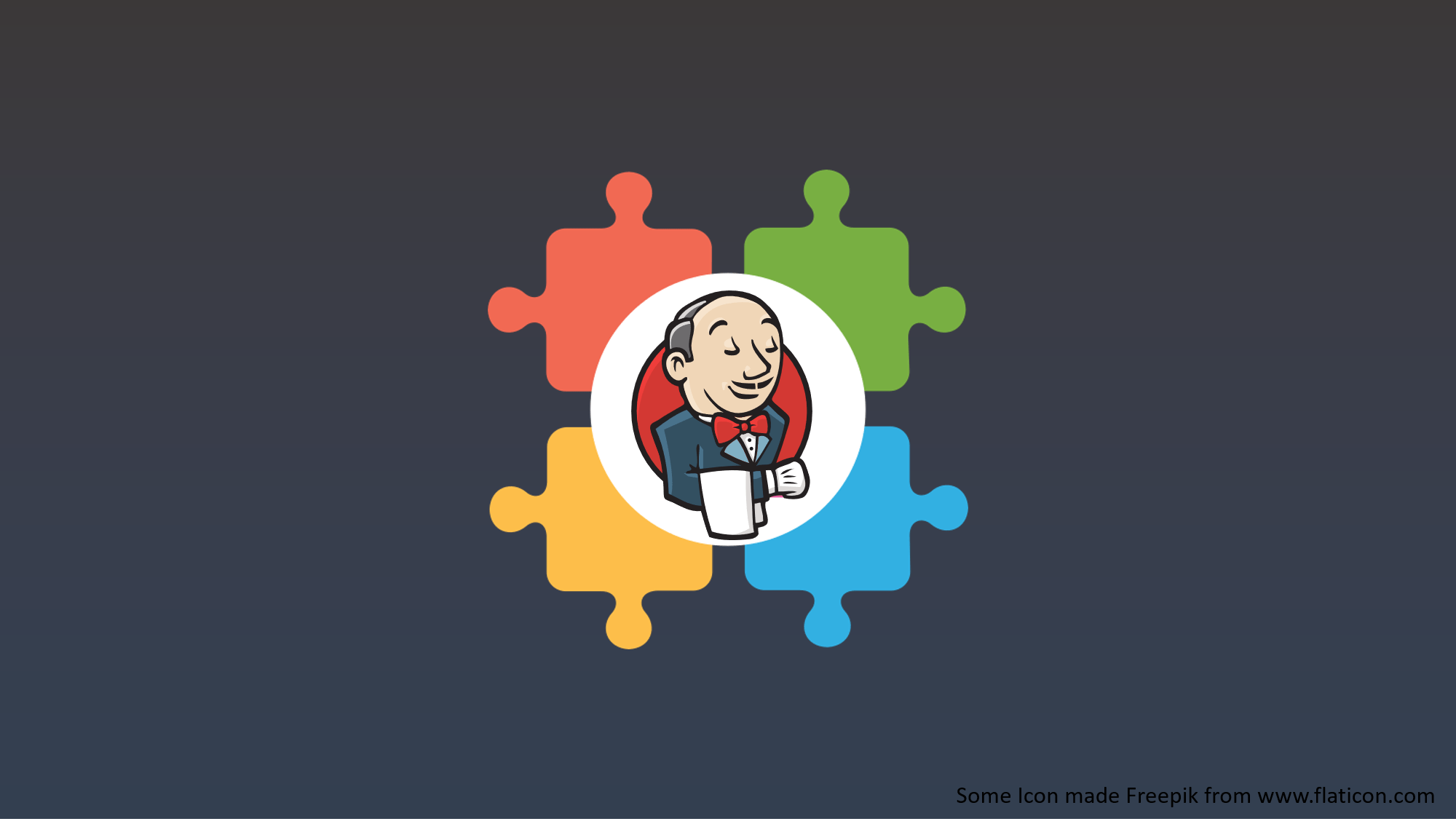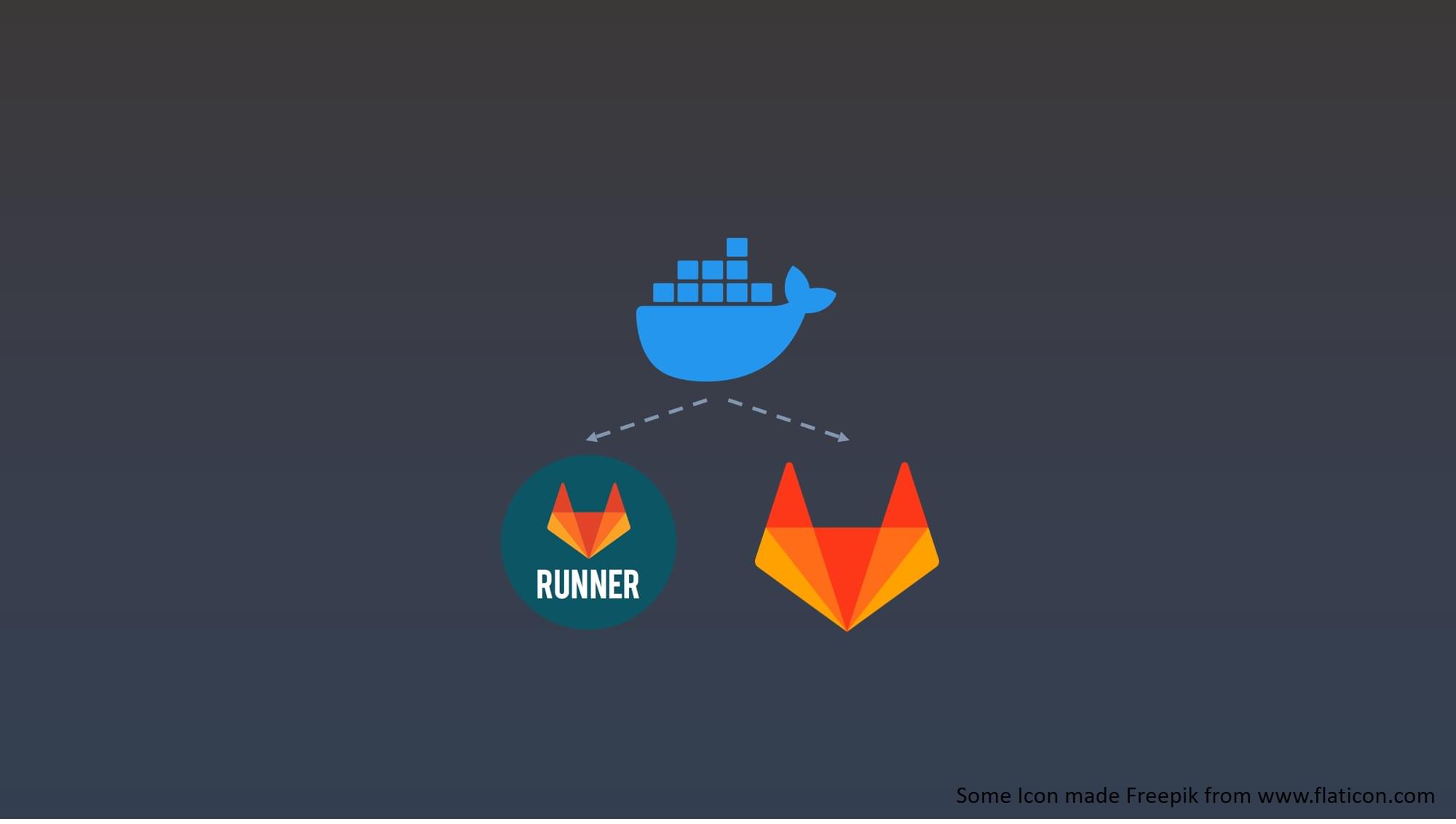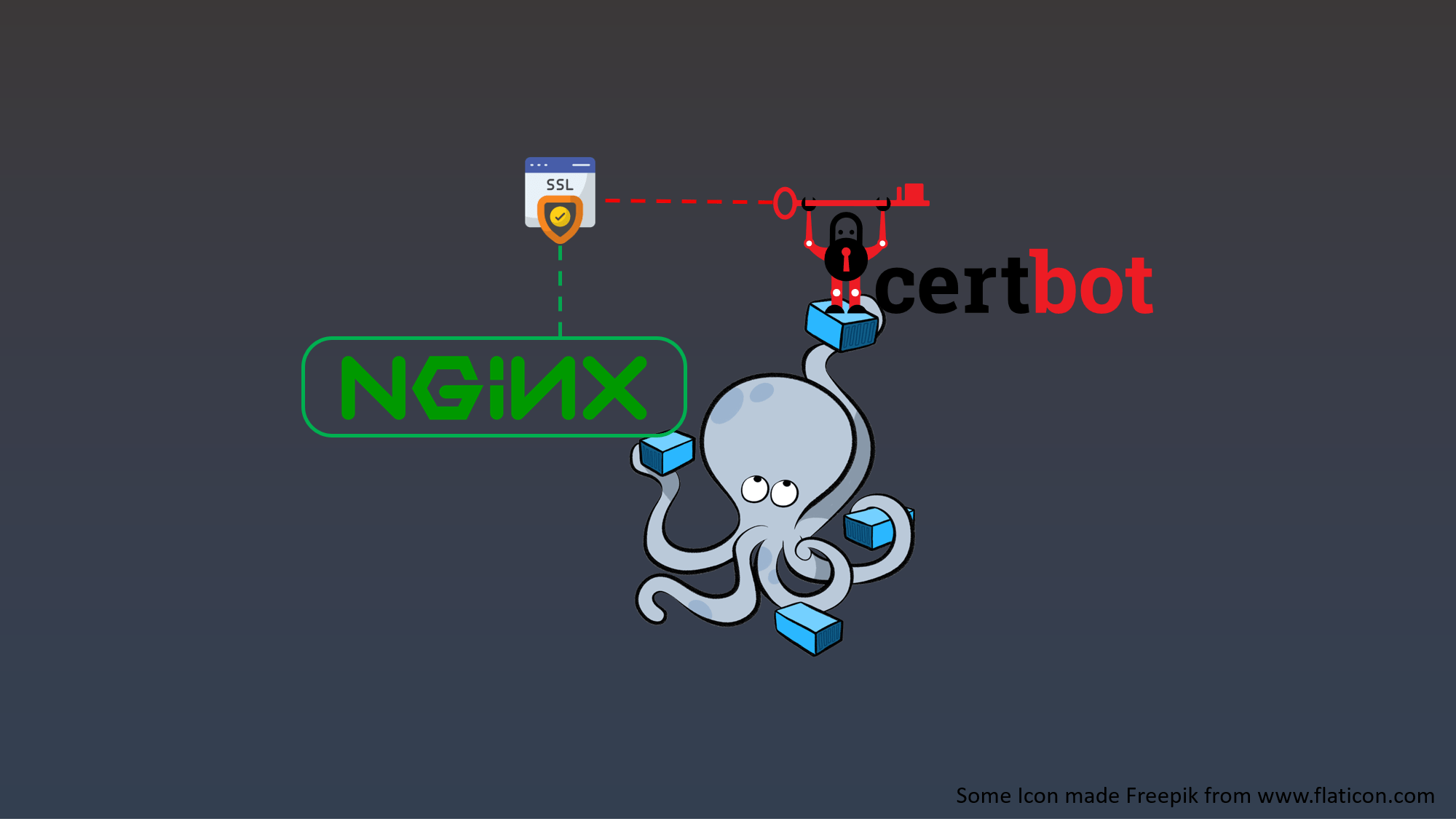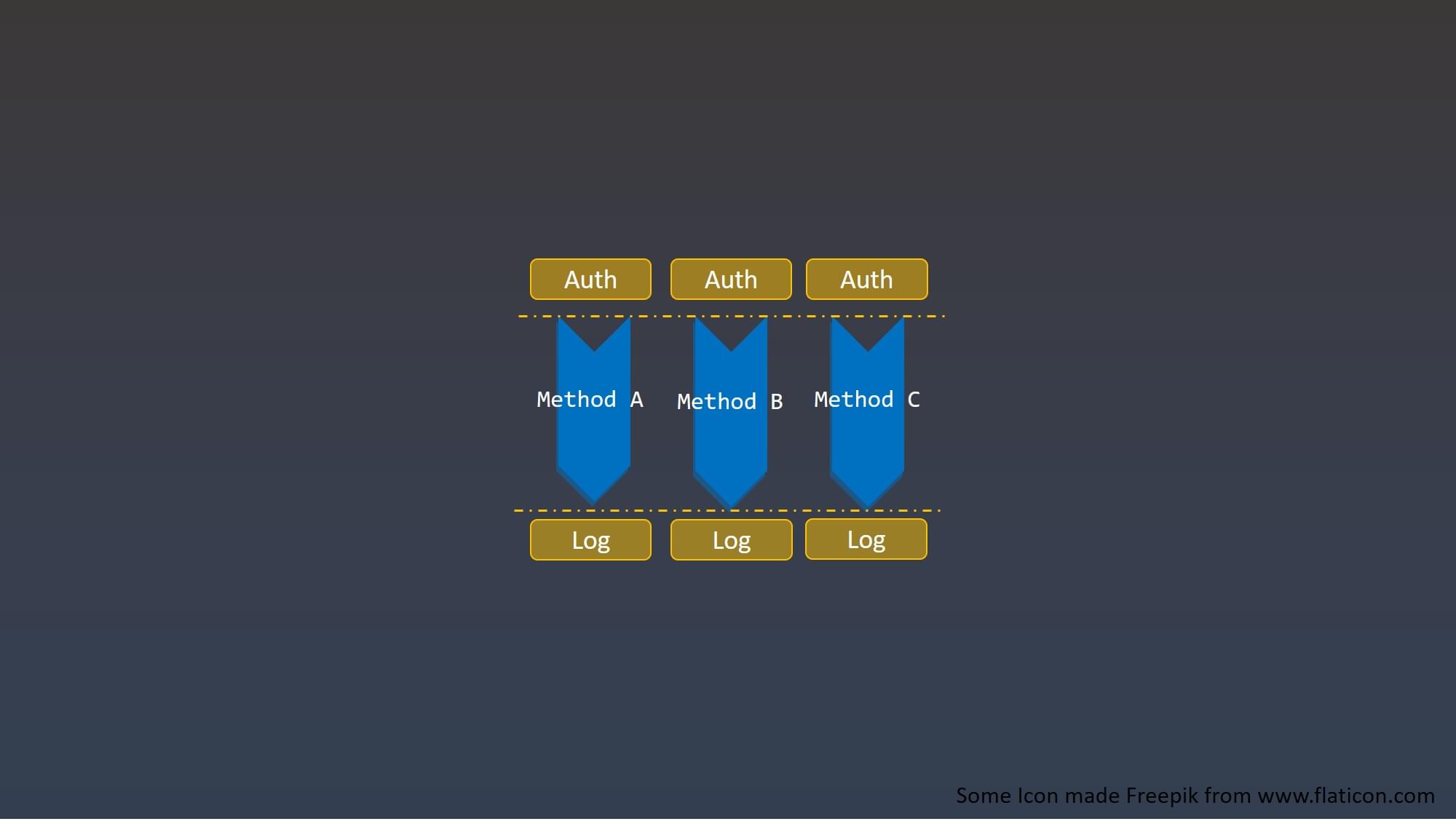GitLab + Jenkins 建置CICD流程
前言
在軟體工程中,頻繁的交付新的軟體版本是常見的現象。而 在軟體版本持續更新的同時,如何保證程式保持一定的品質呢? 若每一次的小部分更動都交由人力來監管品質,則消耗大量人力成本,且耗費時間也將提升。因此在應用程式的提交、建置、測試和部署中實施自動化,透過每次自動化的流程達成持續整合、持續交付與持續佈署。
什麼是CI(Continuous Integration, 持續整合)?
持續整合(CI)是開發人員將軟體系統每個變動實行自動化驗證,其中驗證包含:專案建置(build)、測試(test)、程式碼安全分析(analysis)等等,若驗證通過代表此次提交的更動版本對過去設置的標準,可以確定新版程式碼和原有的能否正確地整合在一起。這一系列的驗證會交由自動化工具執行,DevOps人員只需要將工具的觸發、執行等設定完成即可自動化運作。常見的CI工具如下:
- Jenkins
- Drone
- Circle CI
- GitLab CI
什麼是CD(Continuous delivery / Continuous deployment, 持續交付/持續佈署)?
持續交付(CD)是在持續整合的基礎上,將整合的專案進一步測試,嘗試將專案佈署至與正式版本環境相似的環境上,並且保持在隨時可以產出的狀況。例如將程式佈署後在測試環境進行動態測試,檢驗實際運行是否流暢。在完成持續交付後可以選擇自動/手動進行接續的自動佈署至正式環境,以啟用新版本內容。
持續佈署(CD)是在完成持續交付後進行自動佈署至生產環境的流程,代表專案的變動將套用至生產環境中,此外也將執行監控系統隨時檢測系統有無異常。
實作重點
- 流程分析
- 環境準備
- Docker & Docker Compose安裝
- 開源持續整合CI工具「 Jenkins 」安裝
- 開源程式碼分析系統「 SonarQube 」安裝
- Jenkins 環境設置 (插件安裝與設定)
- Jenkins 建立專案建置流程
- 設置程式碼管理(SCM)
- 設定建置觸發程序(Trigger)
- 設定建置流程(Build)
- 設置建置後動作(After Build)
- 執行建置專案
- Webhook自動化執行
- Pipeline形式專案建置流程
- 撰寫Jenkins pipeline配置檔
- Jenkins分散式建構與佈署
- 節點環境準備
- 新增節點
- 在pipeline上指定節點執行
流程分析
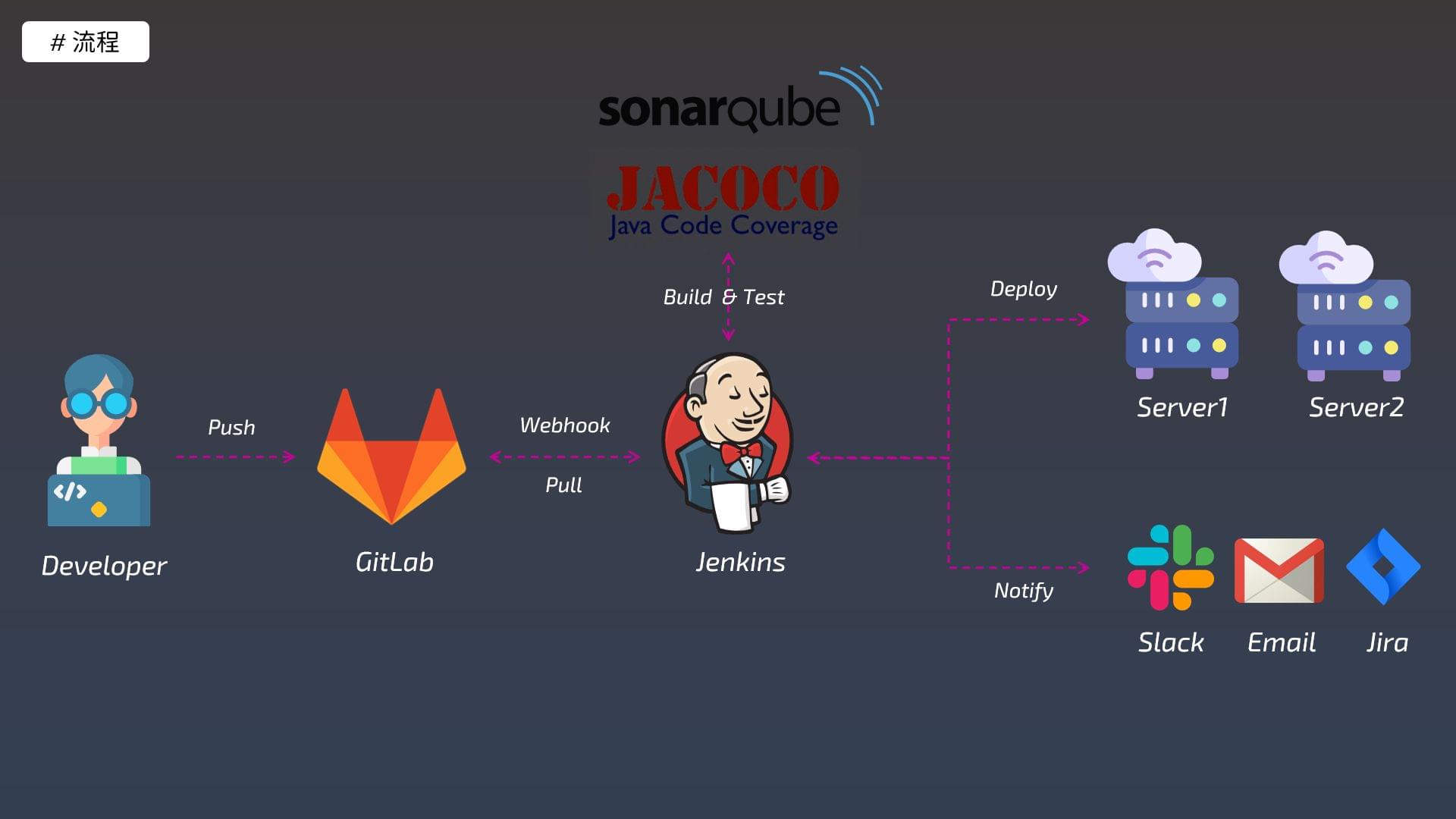
環境準備
雖然可以使用一般方式安裝Jenkins與SonarQube,但想到繁瑣的安裝步驟、版本更新,就選擇使用Docker與Docker Compose安裝啦
Docker 將軟體封裝到名為容器的標準化單位,容器是在作業系統層上虛擬化,並將容器獨立環境且直接使用系統OS資源,無須安裝/虛擬化作業系統。透過Docker可以最小化方式建立微服務且能快速啟動、停止、刪除等操作。其中Jekins與SonarQube都有各自的image提供在Docker hub上。
Docker Compose是為了協助定義和運行多容器應用程式而開發的工具,利用 YAML 檔案來配置需要的服務以及服務的環境設定。在Docker Compose中定義好Jenkins與SonarQube和SonarQube的資料庫服務後,最後只需要執行一行指令即可建置 (超方便!)
安裝Docker
Docker安裝指令如下:
1 | # 移除舊版本的docker |
安裝完成後,需要給予使用者Docker權限
1 | # 將$USER加入docker群組 |
安裝Docker Compose
Docker Compose安裝指令如下:
1 | sudo curl -L "https://github.com/docker/compose/releases/download/1.29.2/docker-compose-$(uname -s)-$(uname -m)" -o /usr/local/bin/docker-compose |
使用Docker Compose安裝Jenkins & SonarQube
我們在想要存放的docker-compose.yml、jenkins、sonarqube等資料的目錄新增docker-compose.yml,其中docker-compose.yml的內容如下:
1 | # docker-compose的版本 |
在docker-compose.yml中設置了jenkins、sonarqube、database(sonarqube用的)服務,設定中每個服務包含了映像檔(image)、開放的port、需要映射到主機的資料(volumes)等,之後只要在docker-compose.yml就可以知道當初的設定,後續的更改或是擴充都很方便
建置服務 & 注意事項
在docker-compose.yml的目錄下執行建置指令:
1 | # 執行已寫好的docker-compose.yml |
在建置過程可能會發現容器中途失敗退出的問題,原因有很多種,大部分在建置過程的紀錄都會顯示原因
sonarqube虛擬記憶體設定
由於SonarQube 使用 an embedded Elasticsearch (全文檢索引擎),所以虛擬機的配置要符合 Elasticsearch production mode要求和File Descriptors配置,因此虛擬記憶體需要達到他的需求
1 | # 永久更改的話,需在/etc/sysctl.conf設定 |
Jenkins權限處理
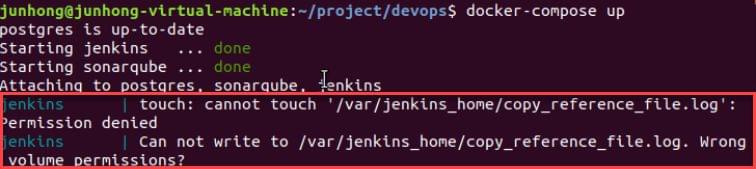
1 | # uid 1000 為 jenkins用戶 (jenkins image's Dockerfile 設定的) |
服務建置成功後我們可以透過docker ps指令查看目前容器運行狀態
圖中可看到Jenkins開放的port是8080,sonarqube則是9000
因此在瀏覽器中打開對應的port可以看到服務的頁面
- jenkins:localhost:8080
- sonarqube:localhost:9000
Sonarqube預設帳號密碼
default account: admin
default password: admin
Jenkins環境設置
初始化
進入jenkins頁面中會發現jenkins要求我們輸入初始的管理員密碼以解鎖jenkins,密碼我們可以在映射到local端的jenkins目錄可以找到(./jenkins/secrets/initialAdminPassword)
將檔案裡的密碼貼上後就進入到下個頁面啦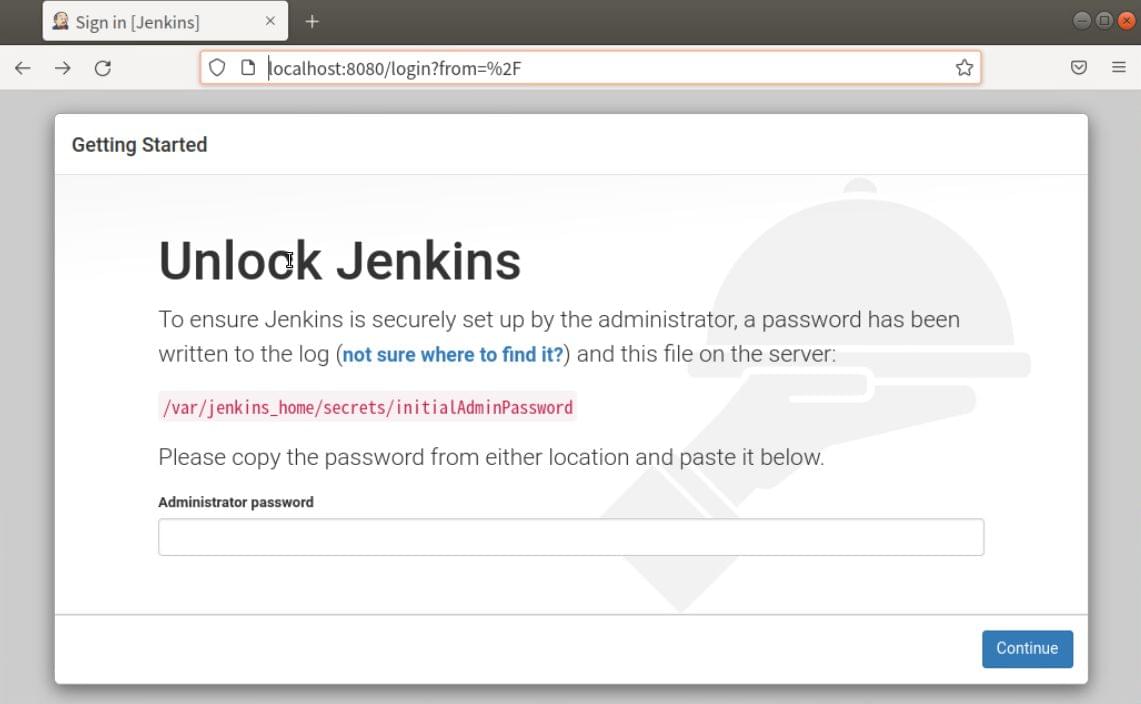
Jenkins提供2種方式客製化自己的Jenkins,分別是安裝建議的插件 和 自己選擇插件安裝 ,兩者看個人喜好選擇,之後都可以再安裝或刪除個別插件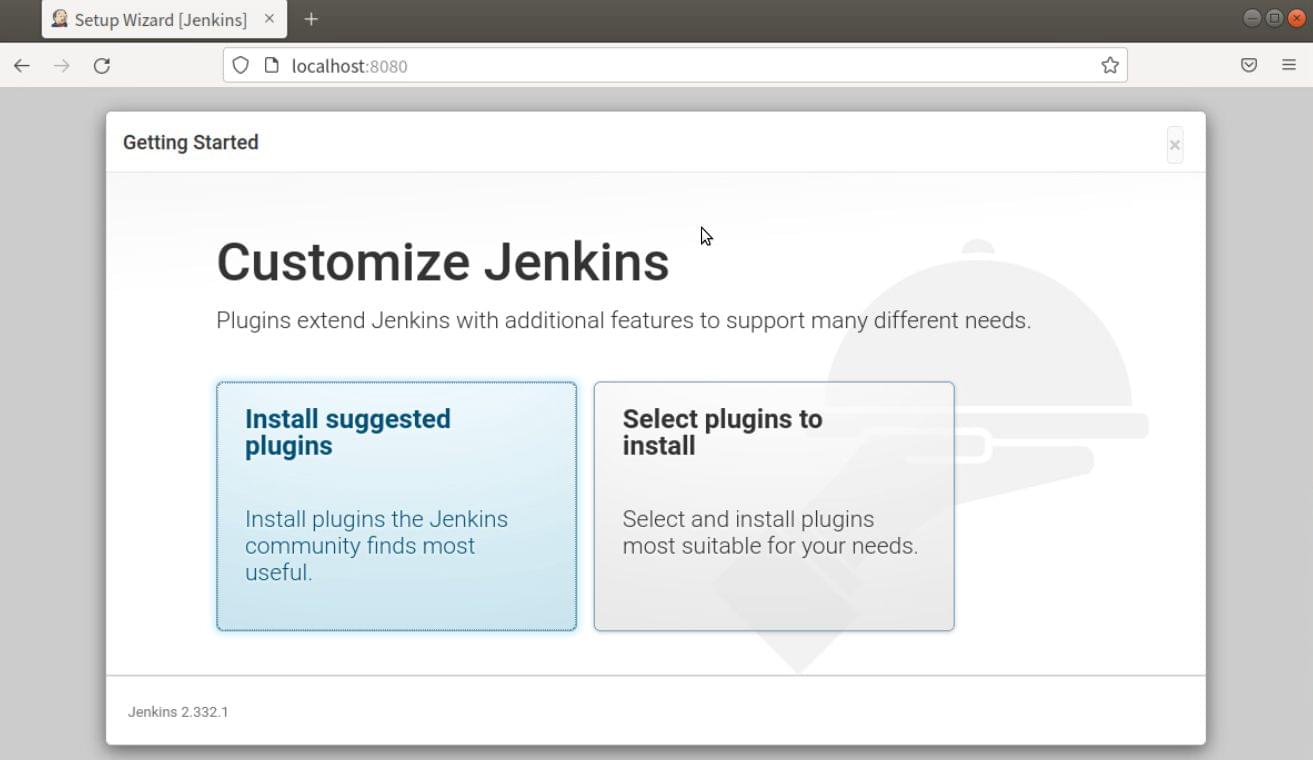
這邊我選擇安裝建議的插件,在下圖可以看到它幫我們先安裝Git、Github、Gradle、Pipleline、Mailer等插件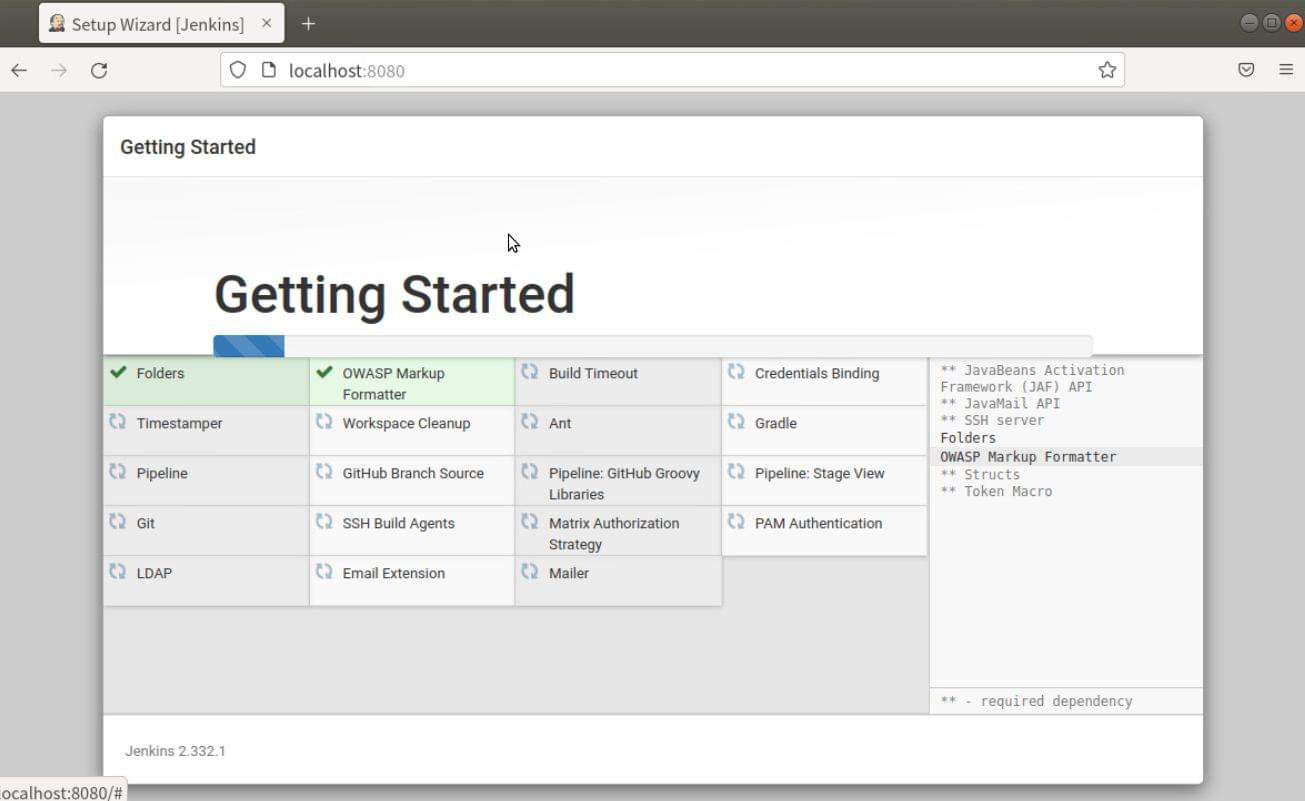
設定第一個管理員使用者
安裝插件完成後會要求我們設定管理員的帳戶資訊,也就是之後登入jenkins的帳戶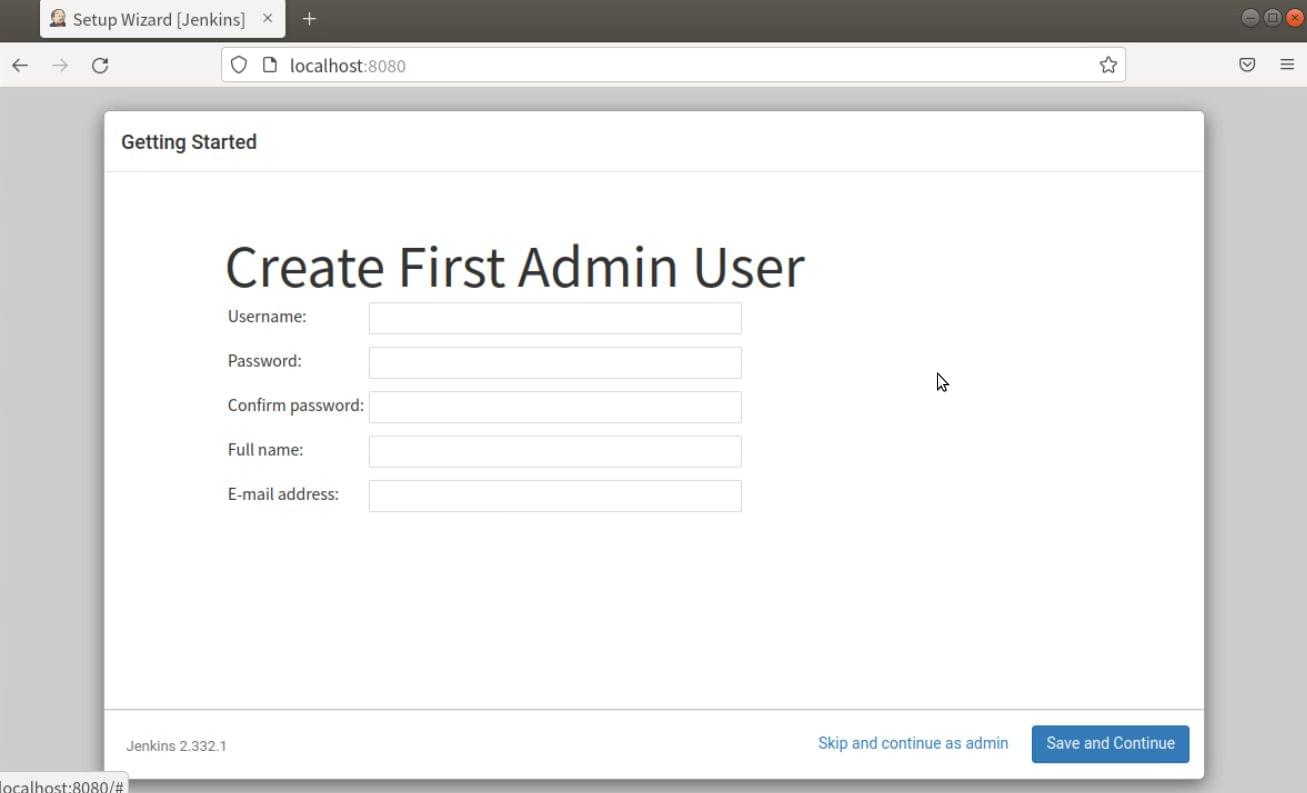
設定Jenkins server的網址
jenkins以及插件可能會需要用到,提供給使用者正確的網址路徑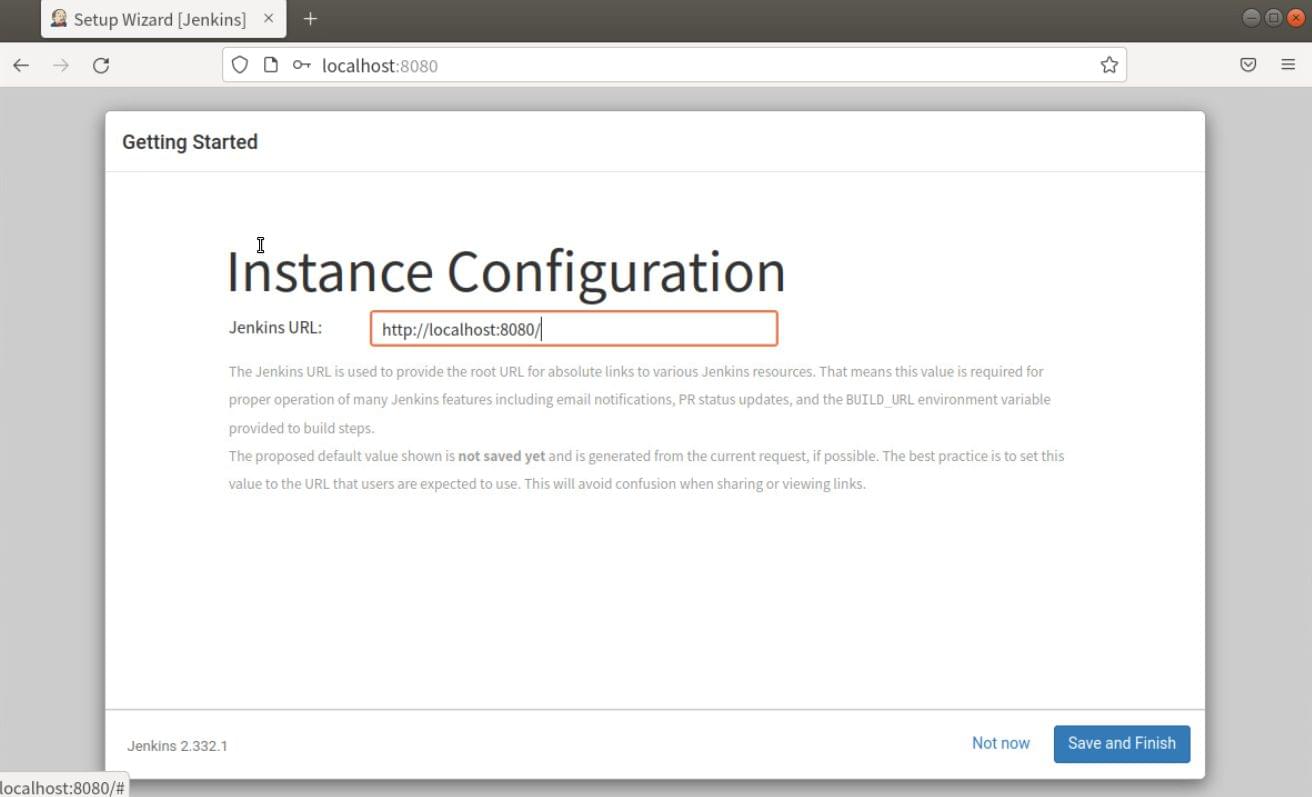
設定完畢後,就進入到Jenkins主頁面啦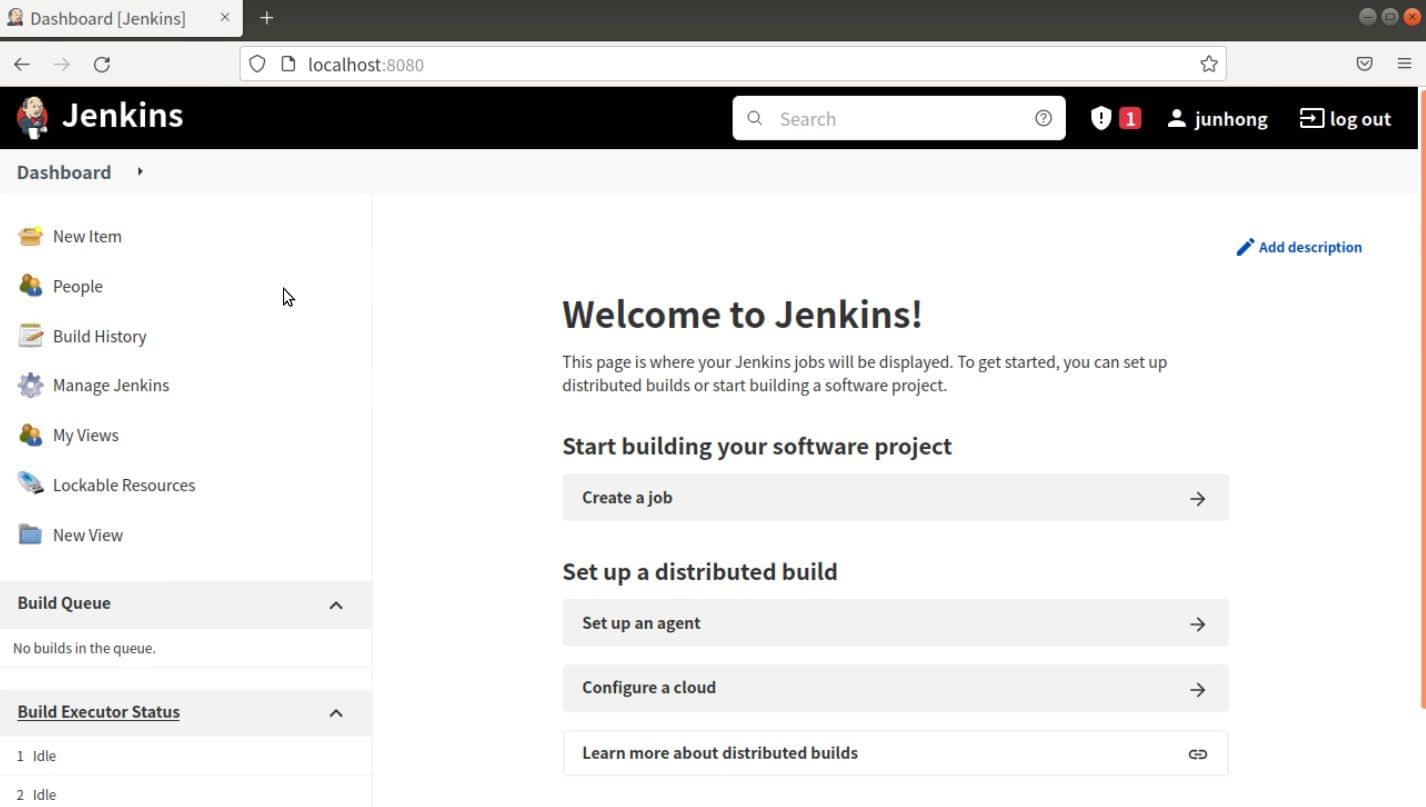
安裝插件
在jenkins左側選單中有Mange Jenkins的選項,其中包含Jenkins的相關設定以及各插件設定
這裡將預先安裝以下插件,在接續的實作過程中會使用到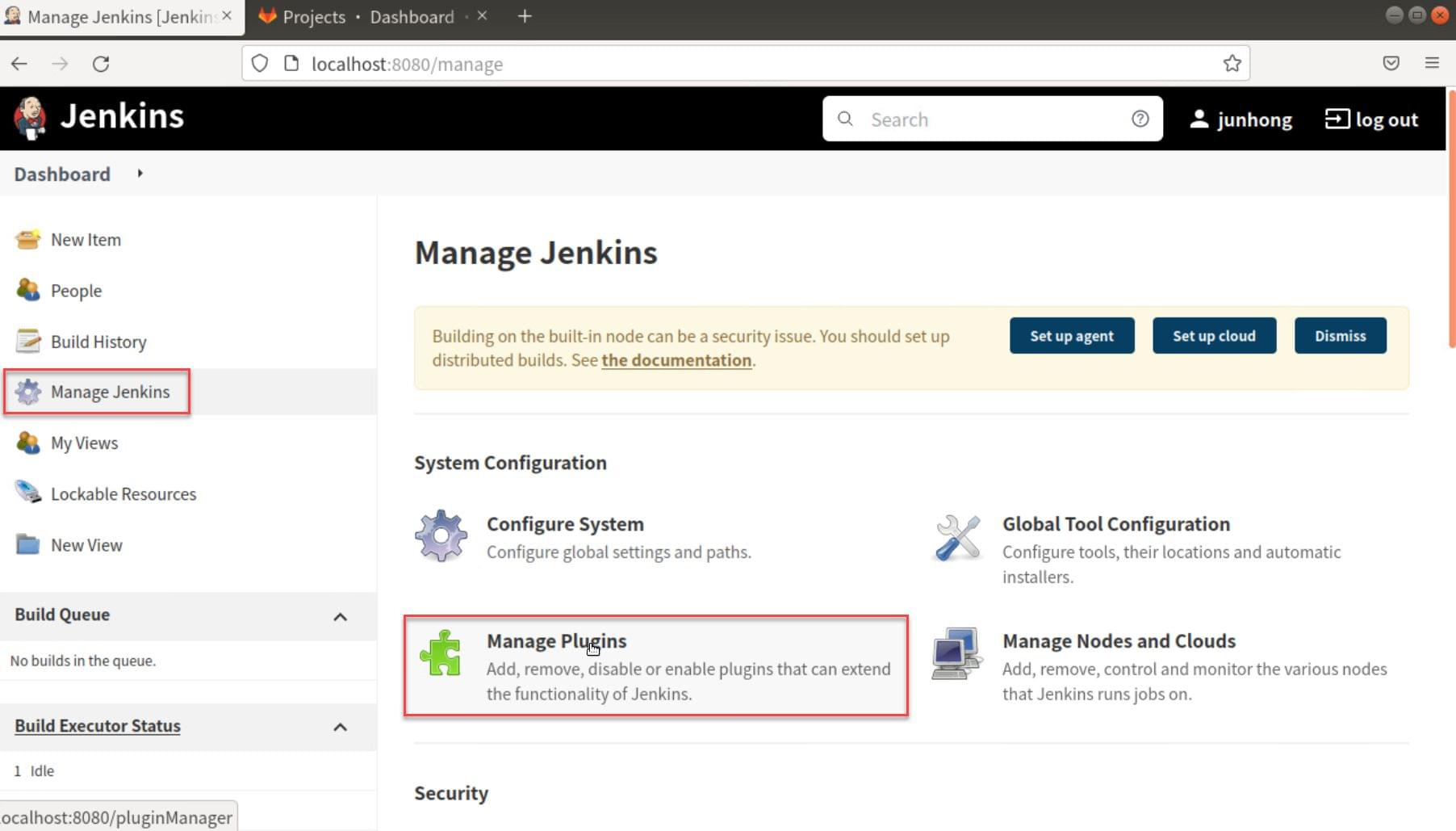
- 在進入管理插件頁面後,需要注意的是要點選Available選項才能找到尚未安裝的插件
- 在使用右上的搜尋欄找到所需的插件吧
GitLab插件支援使用gitlab webhook來觸發建置程序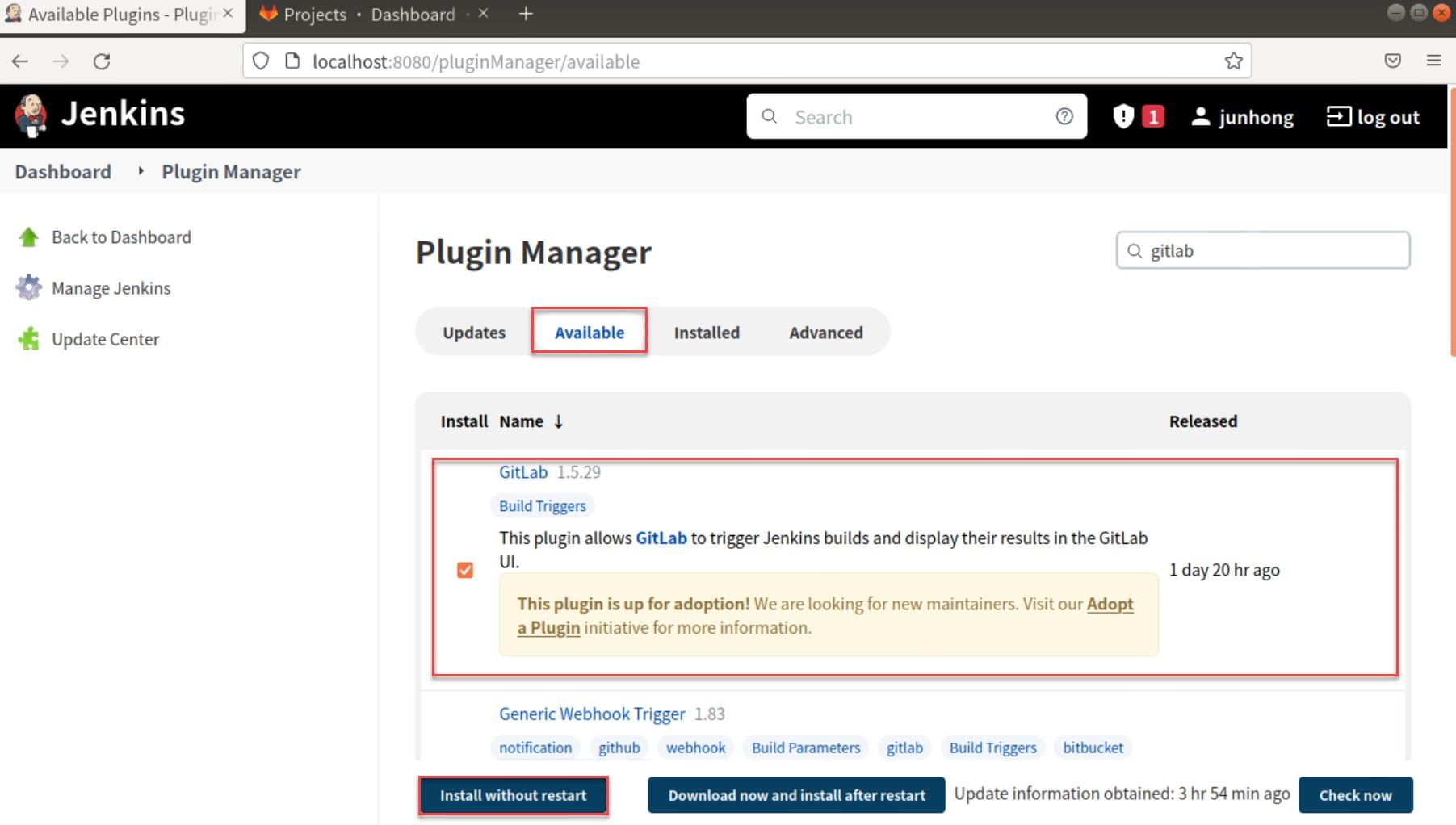
SonarQube插件支援建置時,掃描程式碼分析程式碼品質與安全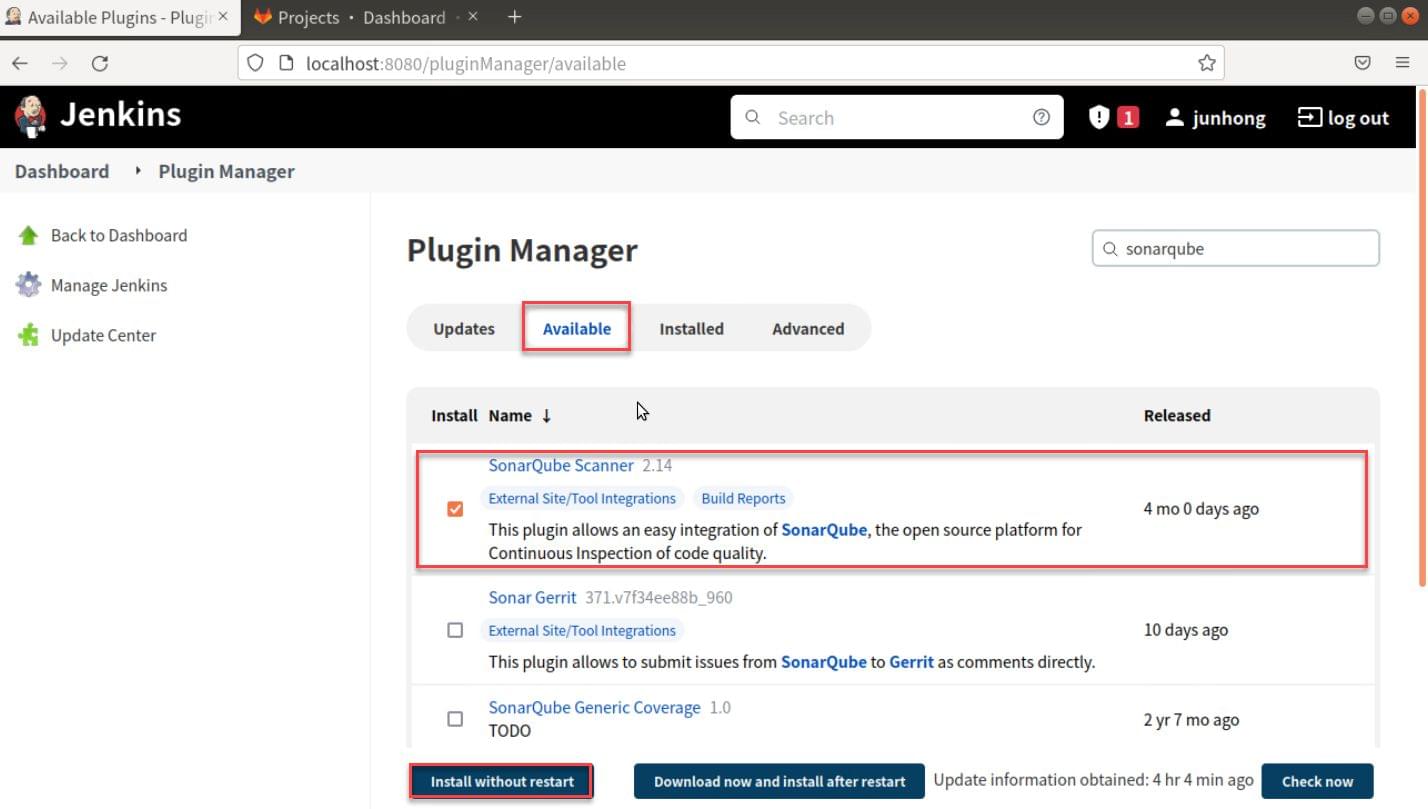
Jacoco插件更方便顯示程式碼覆蓋率報告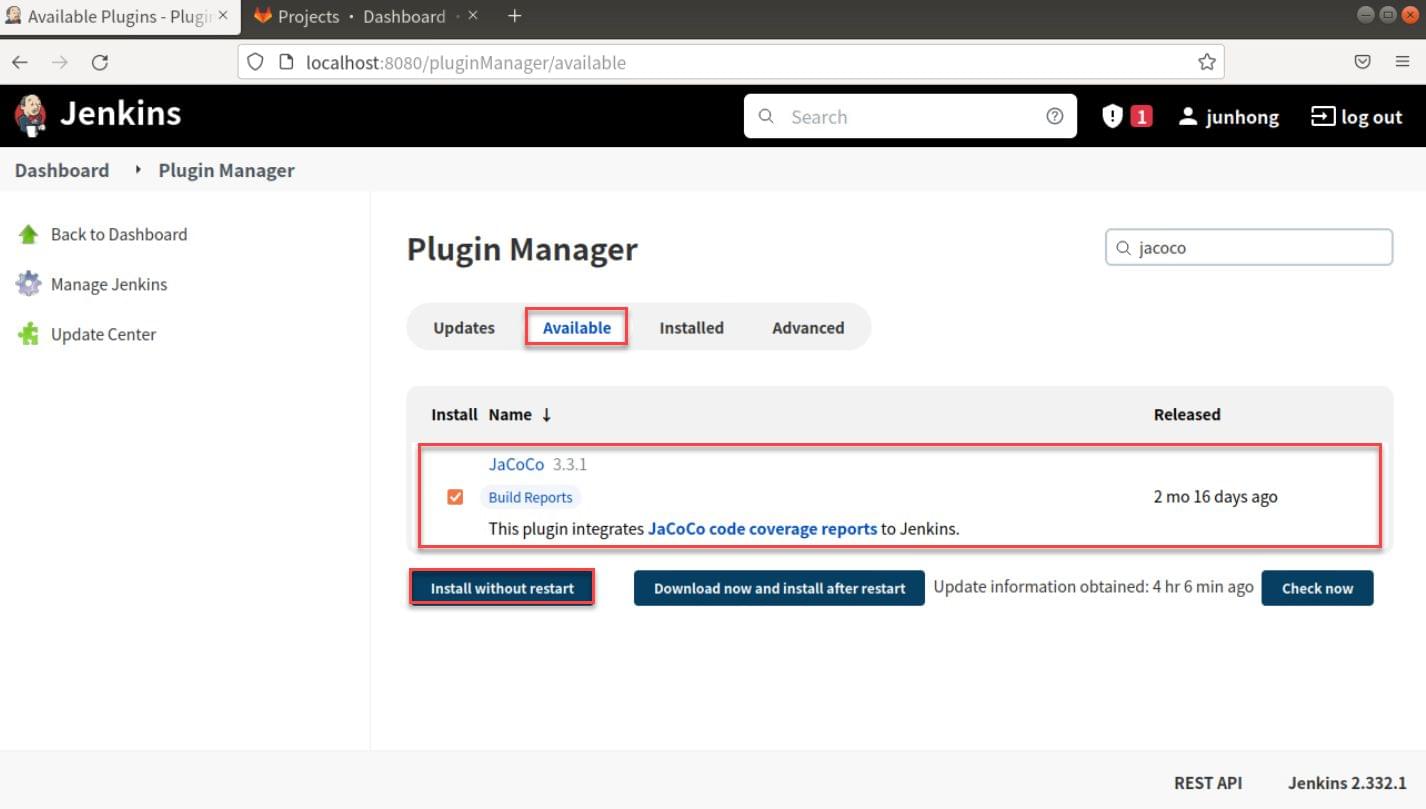
OWASP Dependency Check插件能掃描分析專案依賴危險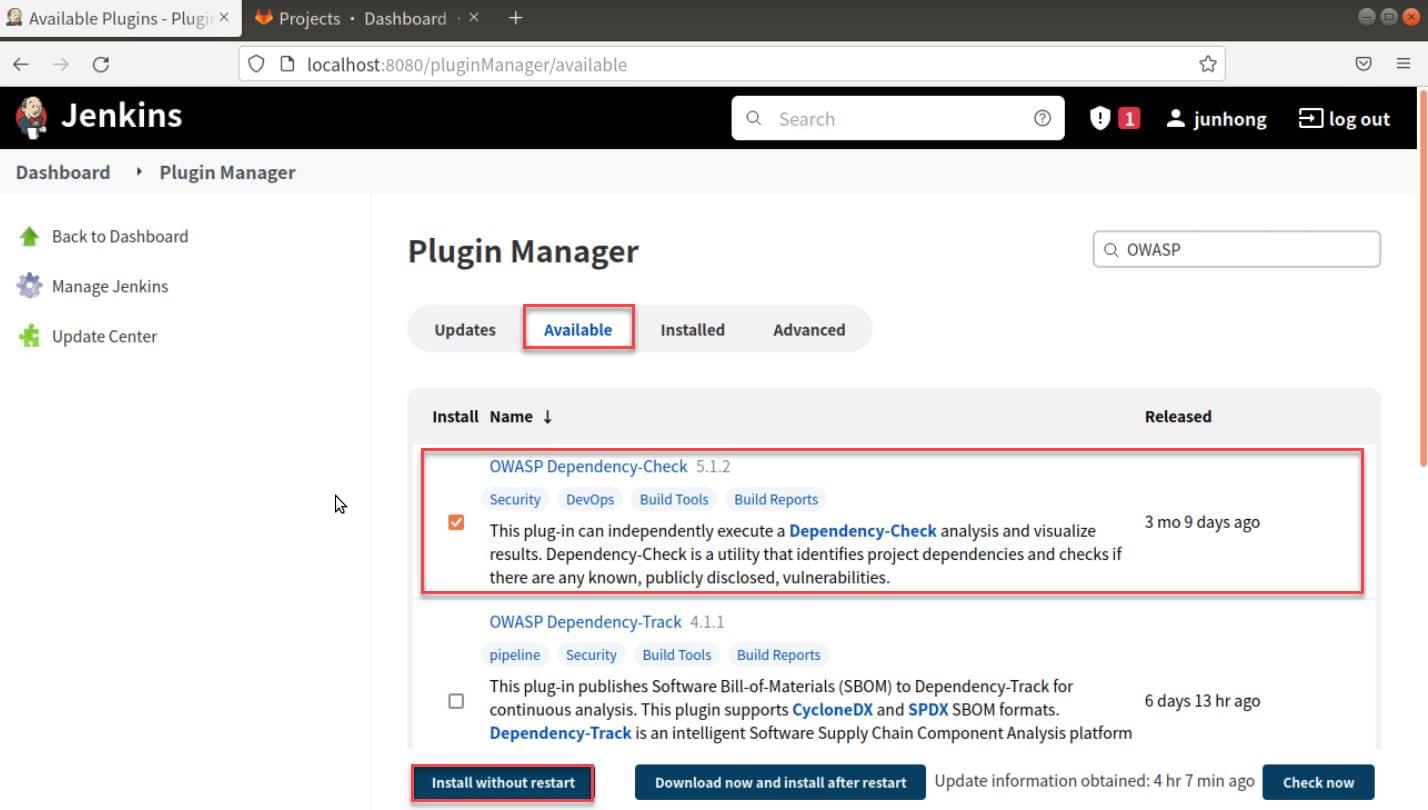
Slack插件可以透過建置完成發送通知至Slack上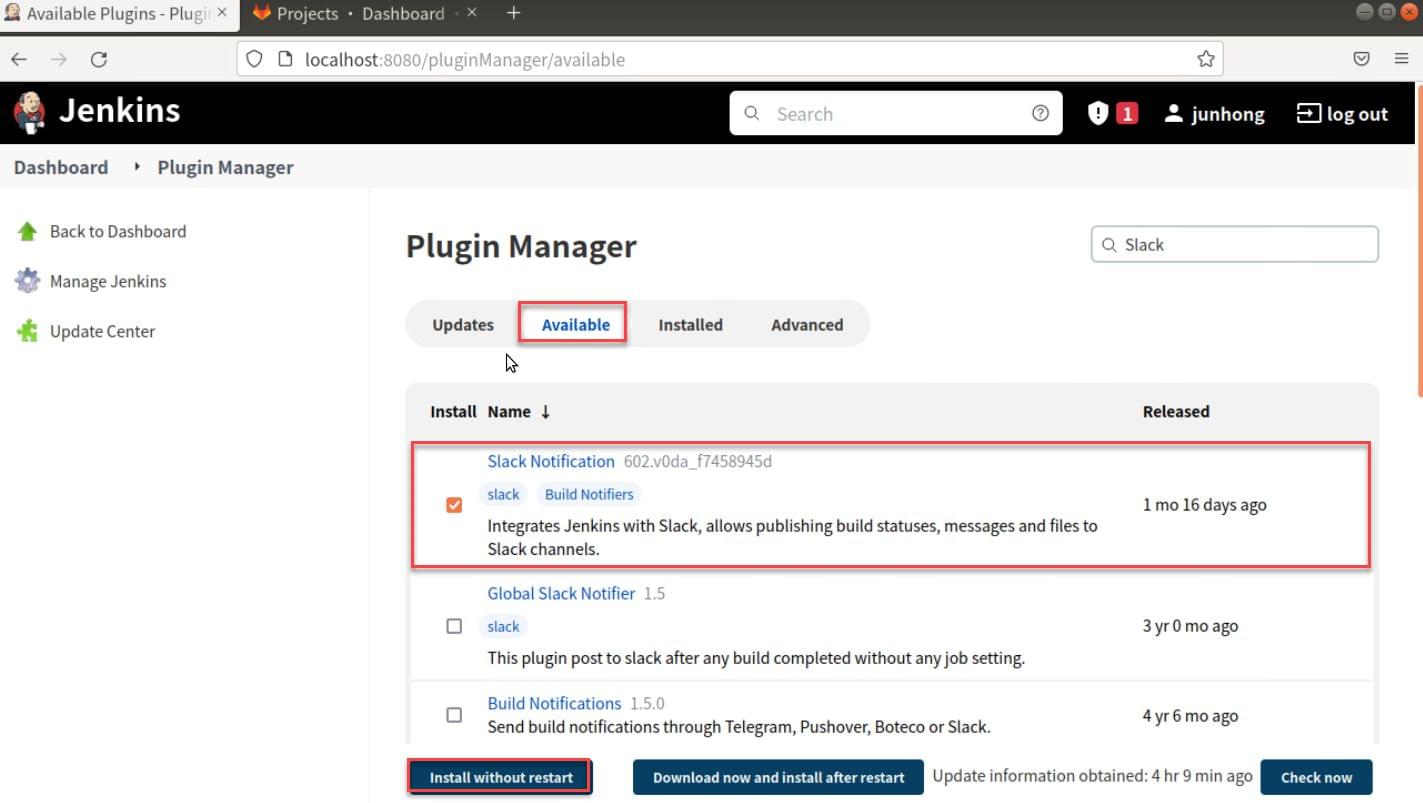
插件設定
有些插件在Jenkins系統設定頁面會提供插件的全域設定,例如sonarqube的伺服器位置、權限、版本或是slack的工作區、權限,這些共用性的設定無需在專案流程中每次特別設置
設置Sonarqube Server
Jenkins需要知道Sonarqube Server的網址、權限才能串接
步驟1:首先到管理Jenkins選單頁,並點擊系統設置選項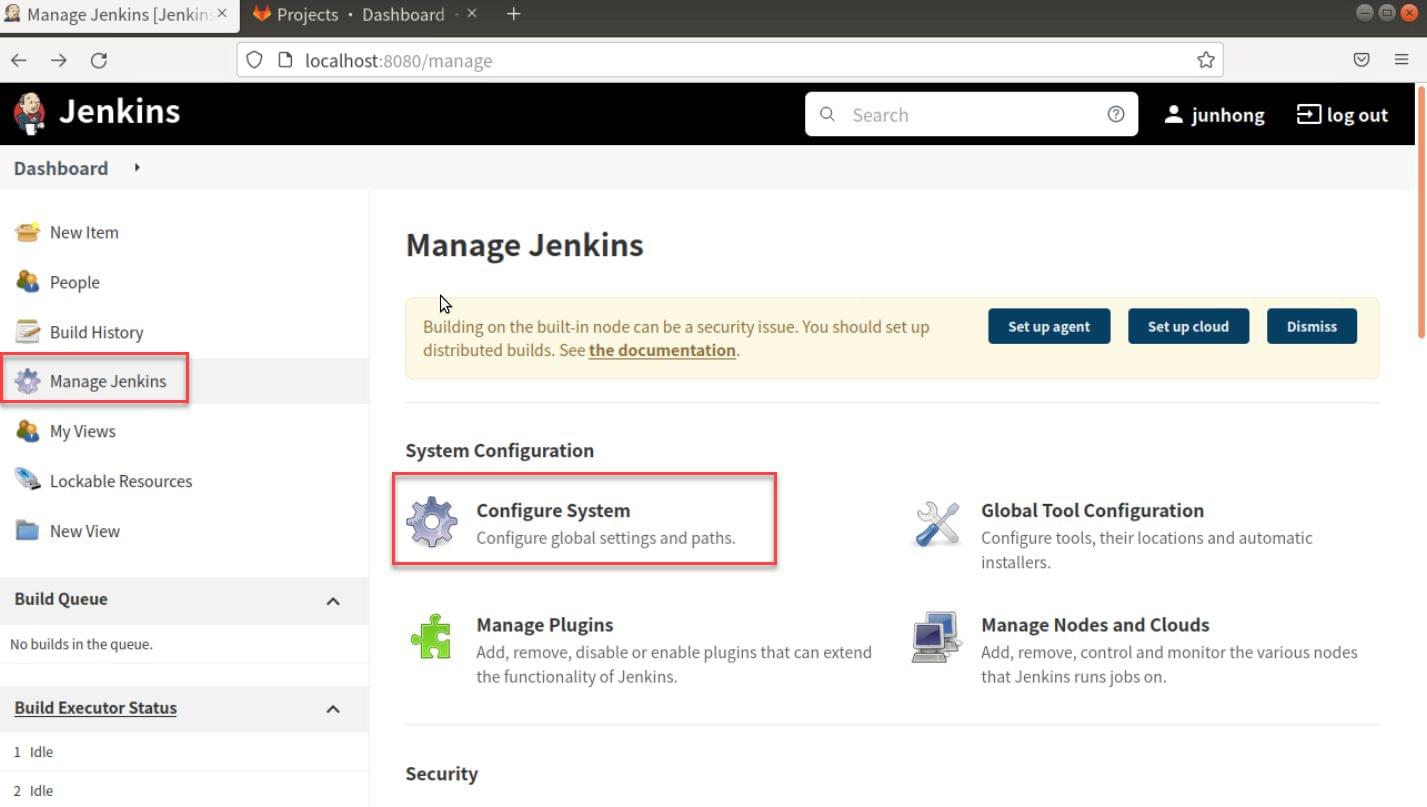
步驟2:找到SonarQube servers區塊,新增sonarqube server
步驟3:填入SonarQube相關資訊
- Name:自訂名稱 (辨識不同server用途)
- Server URL:docker compose架設的sonarqube server的 URL
- Server authentication token:sonarqube權限金鑰 (需在sonarqube取得金鑰)
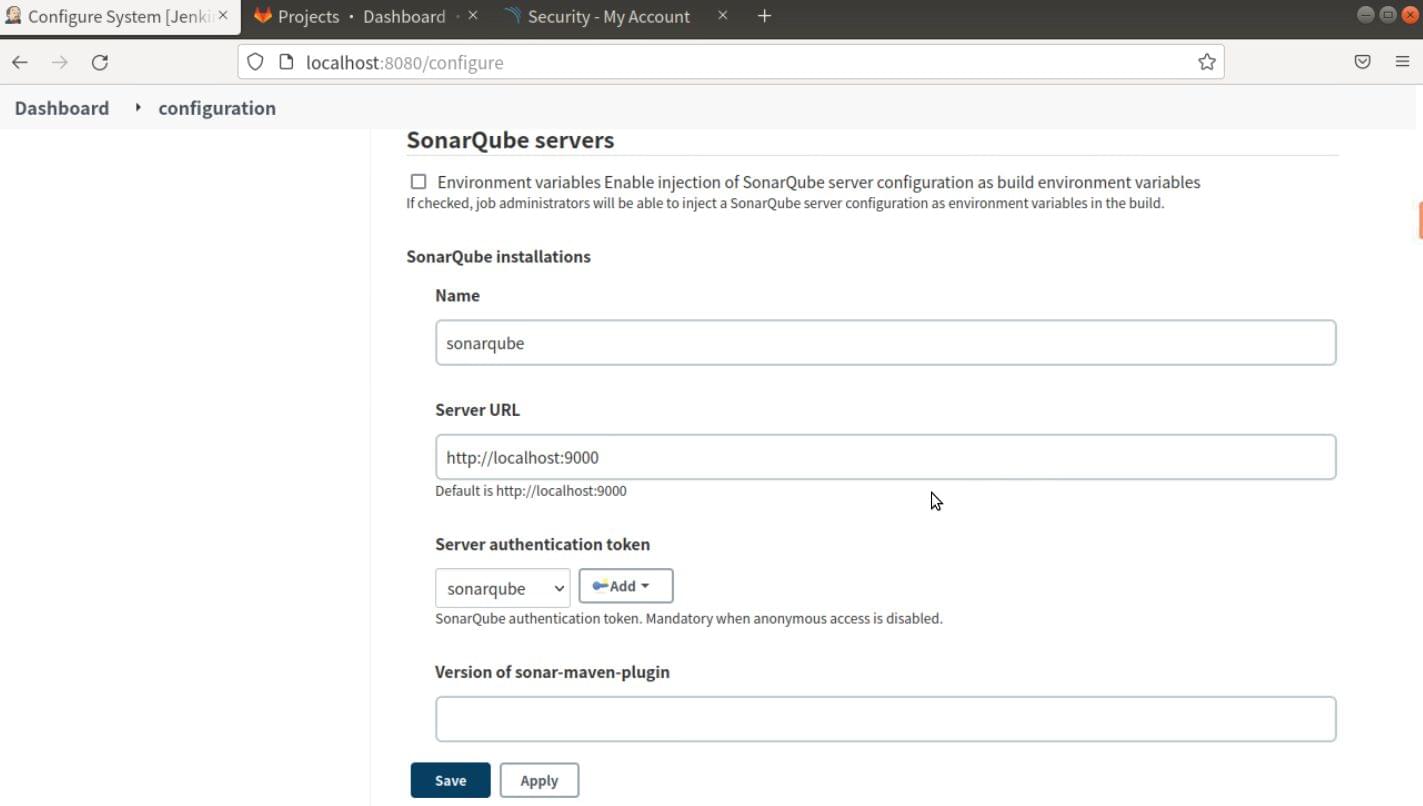
步驟3-1:前往SonarQube頁面產生權限金鑰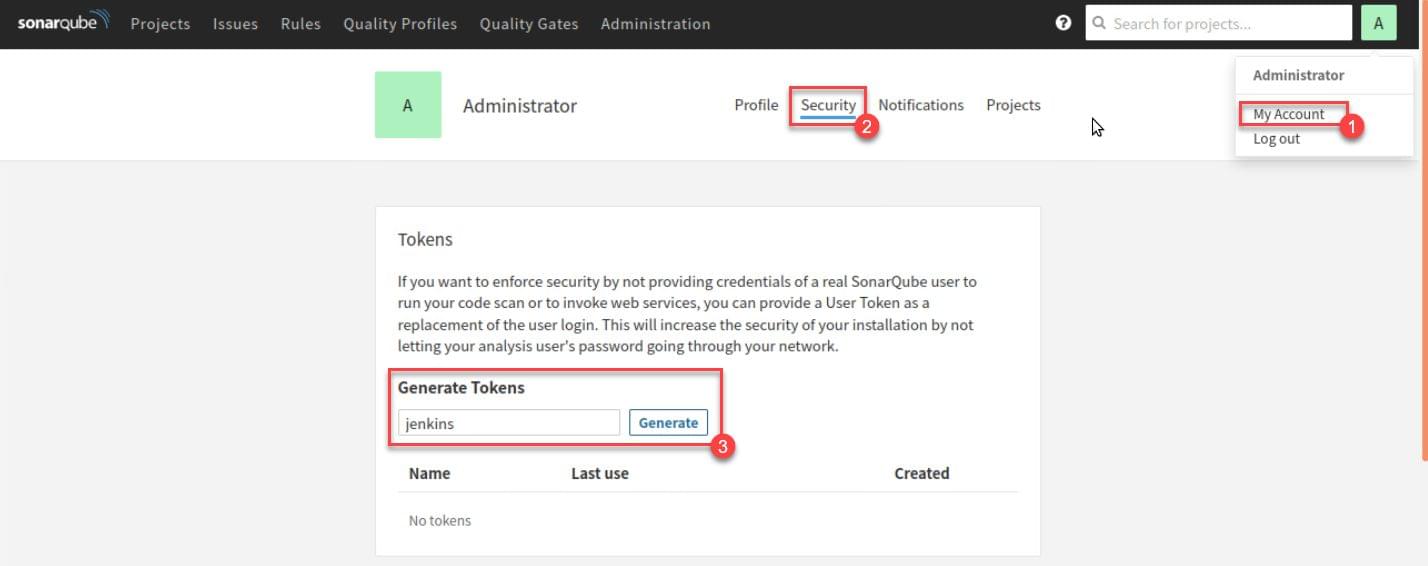
步驟3-2:複製sonarqube權限金鑰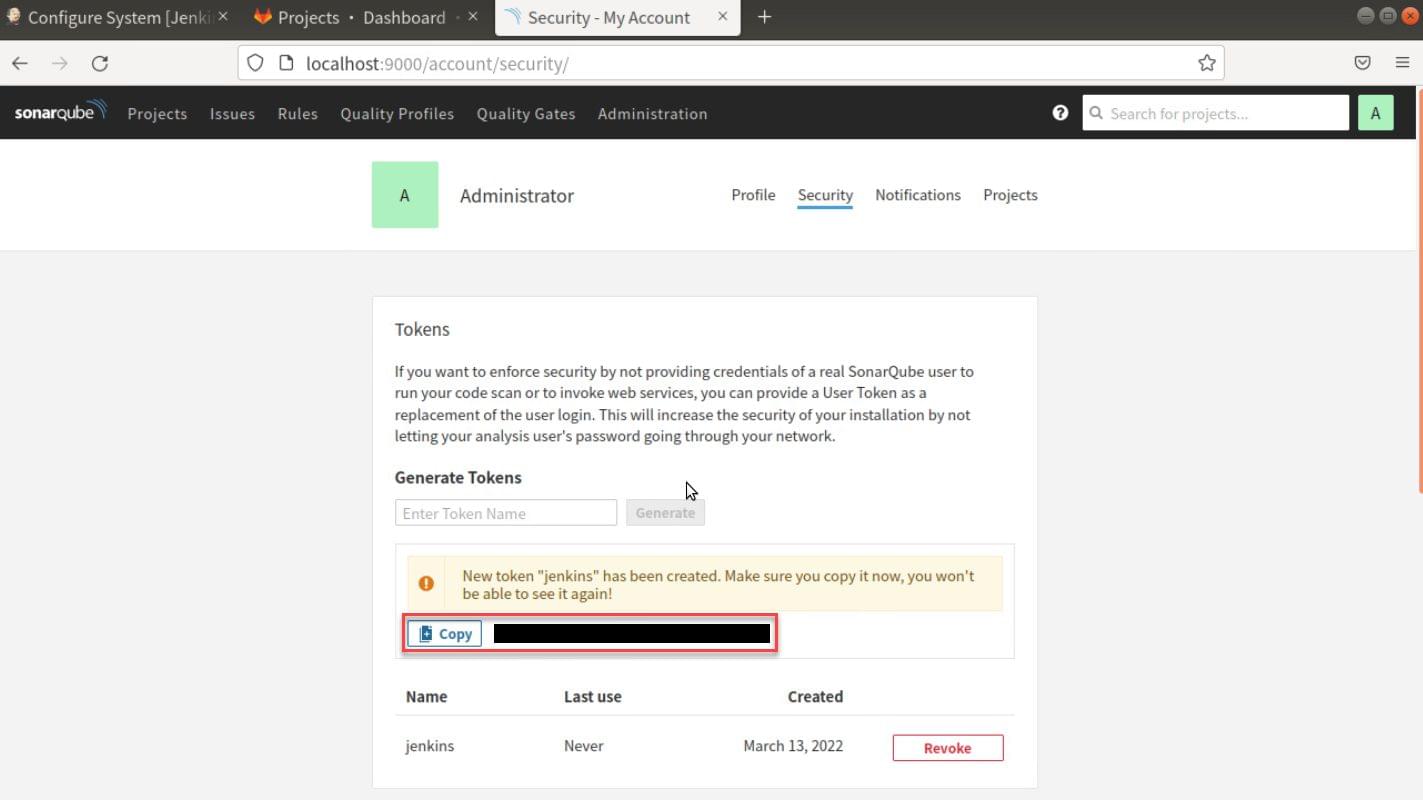
步驟3-3:設置sonarqube權限 (選擇權限驗證種類:Secret text)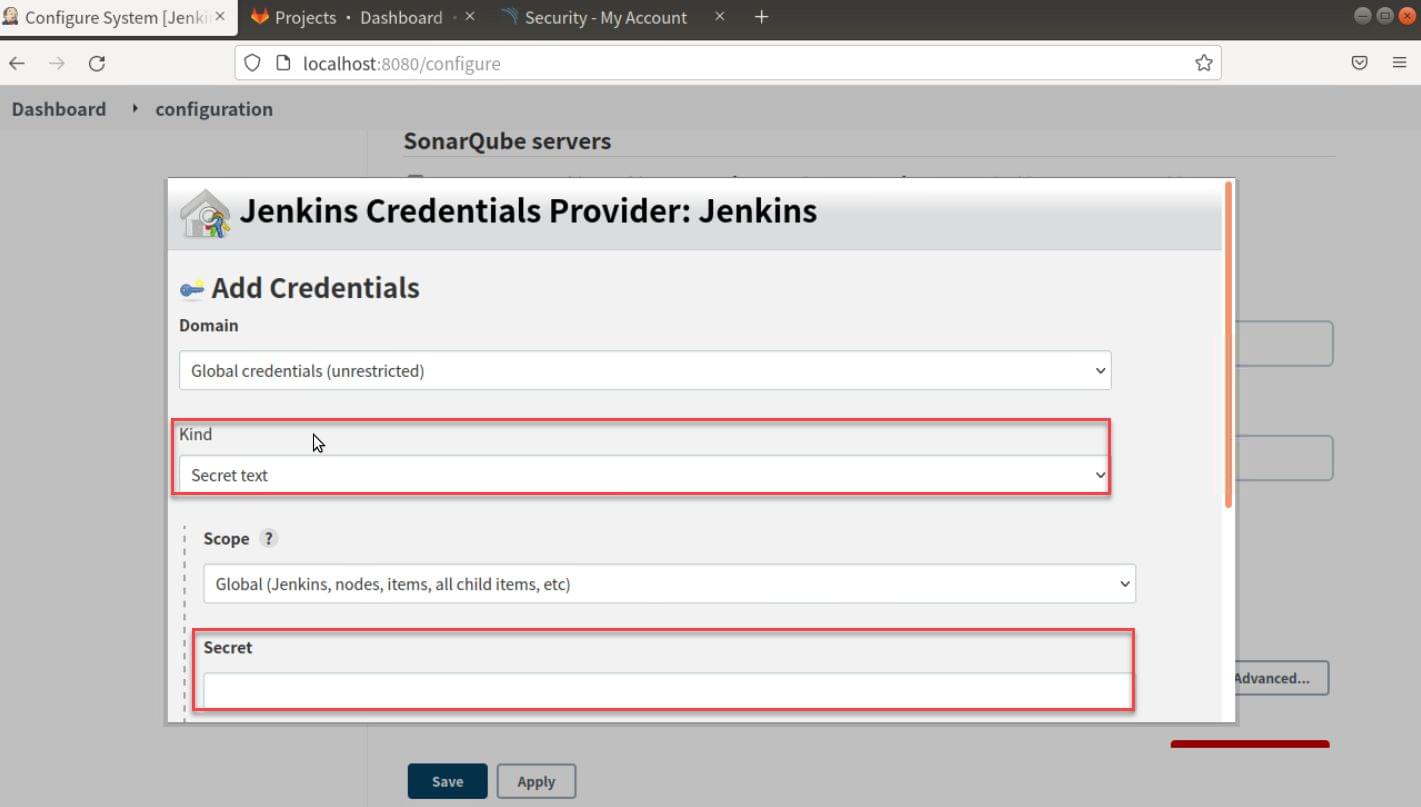
設置Sonarqube Scanner
Sonarqube Scanner幫助掃描專案程式碼
步驟1:在Jenkins管理頁面選擇全域工具設置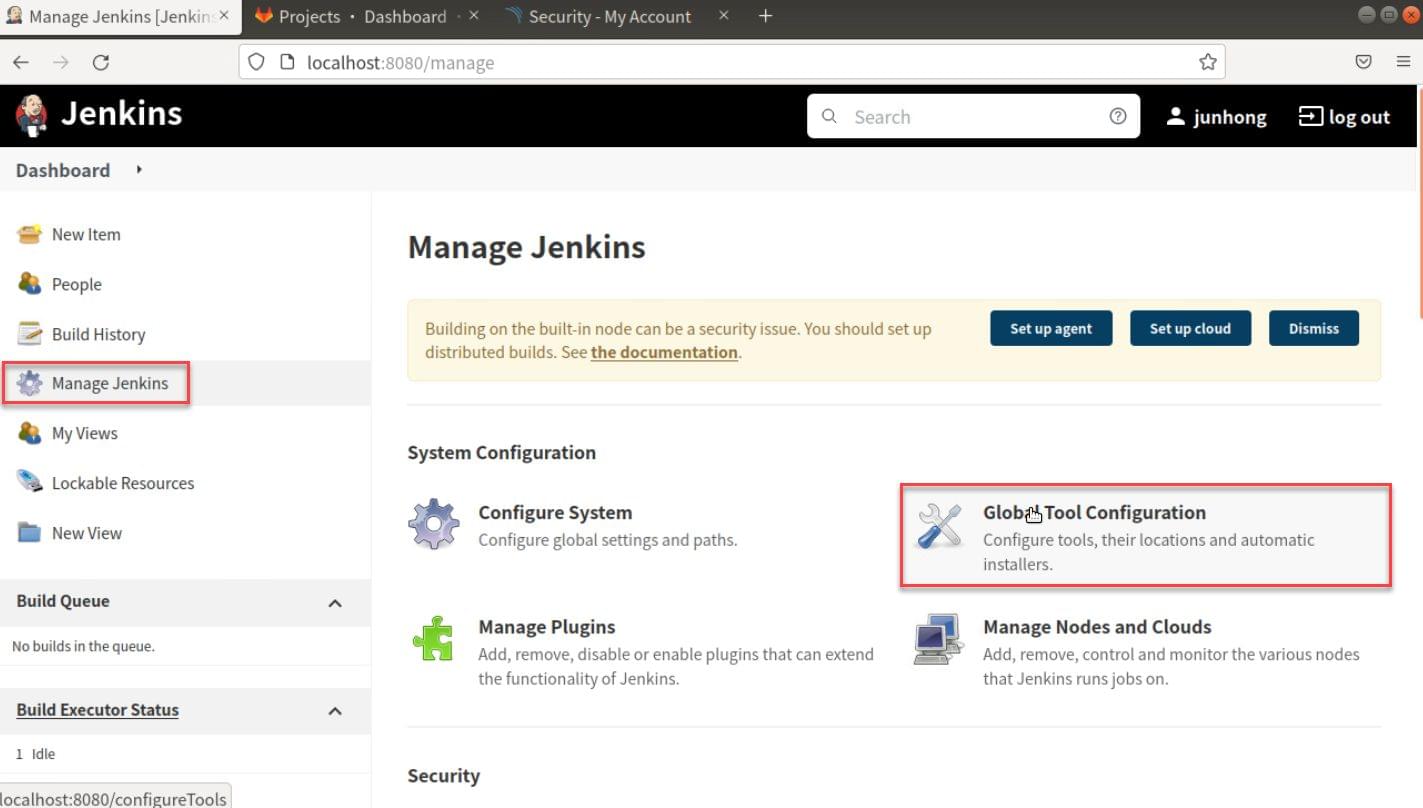
步驟2:新增Sonarqube Scanner,並選擇合適的版本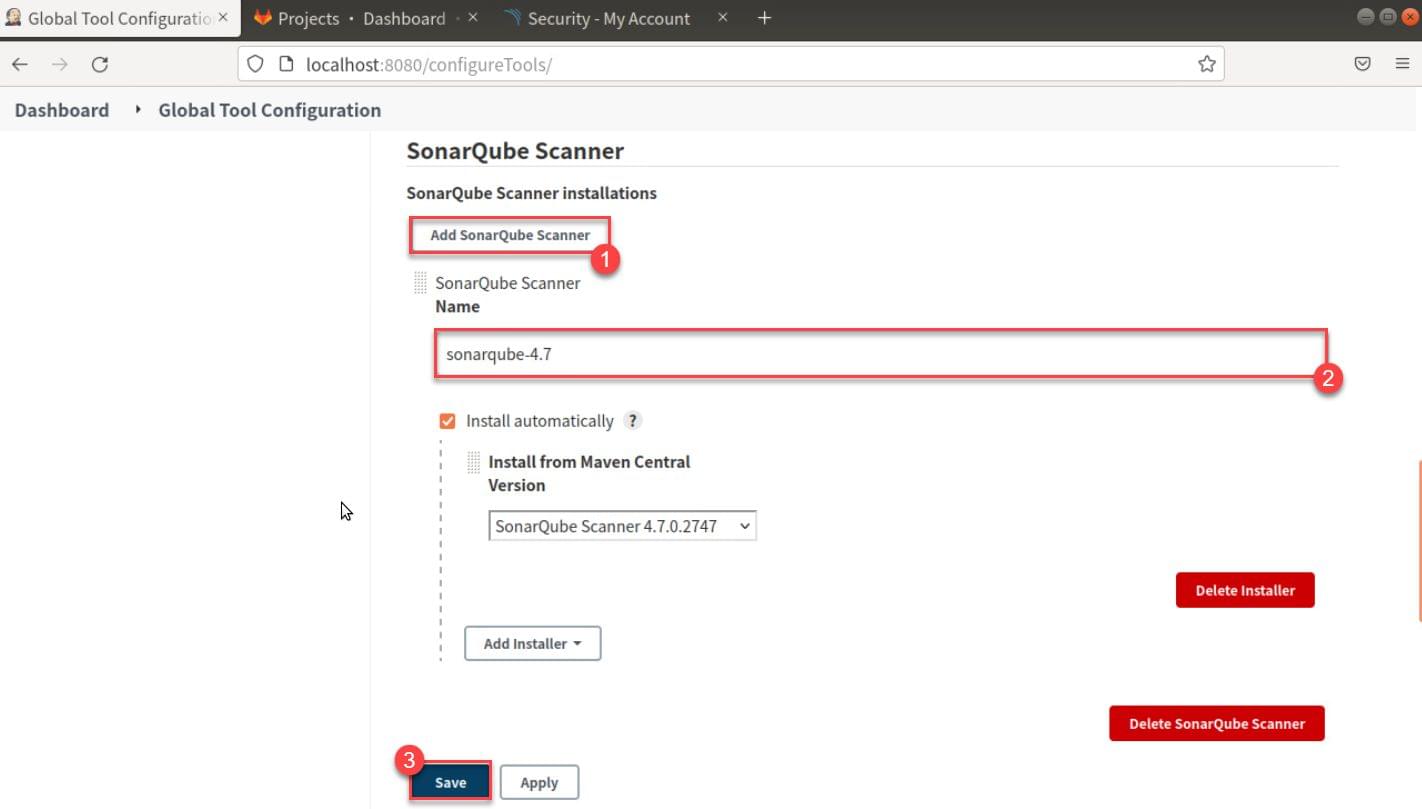
在這邊將設置OWASP Dependency Check的版本和名稱
步驟1:在Jenkins管理頁面選擇全域工具設置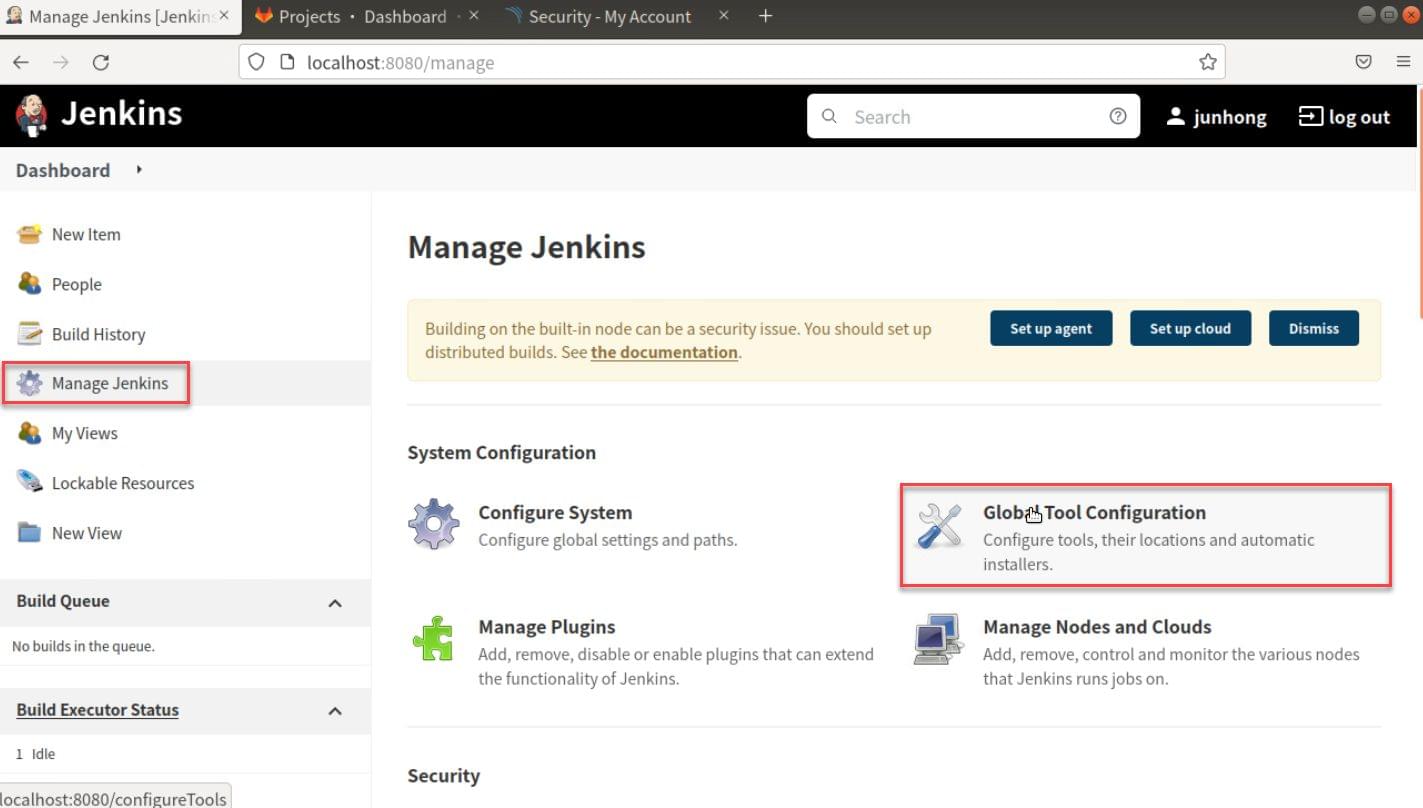
步驟2:新增OWASP Dependency Check,並選擇合適的版本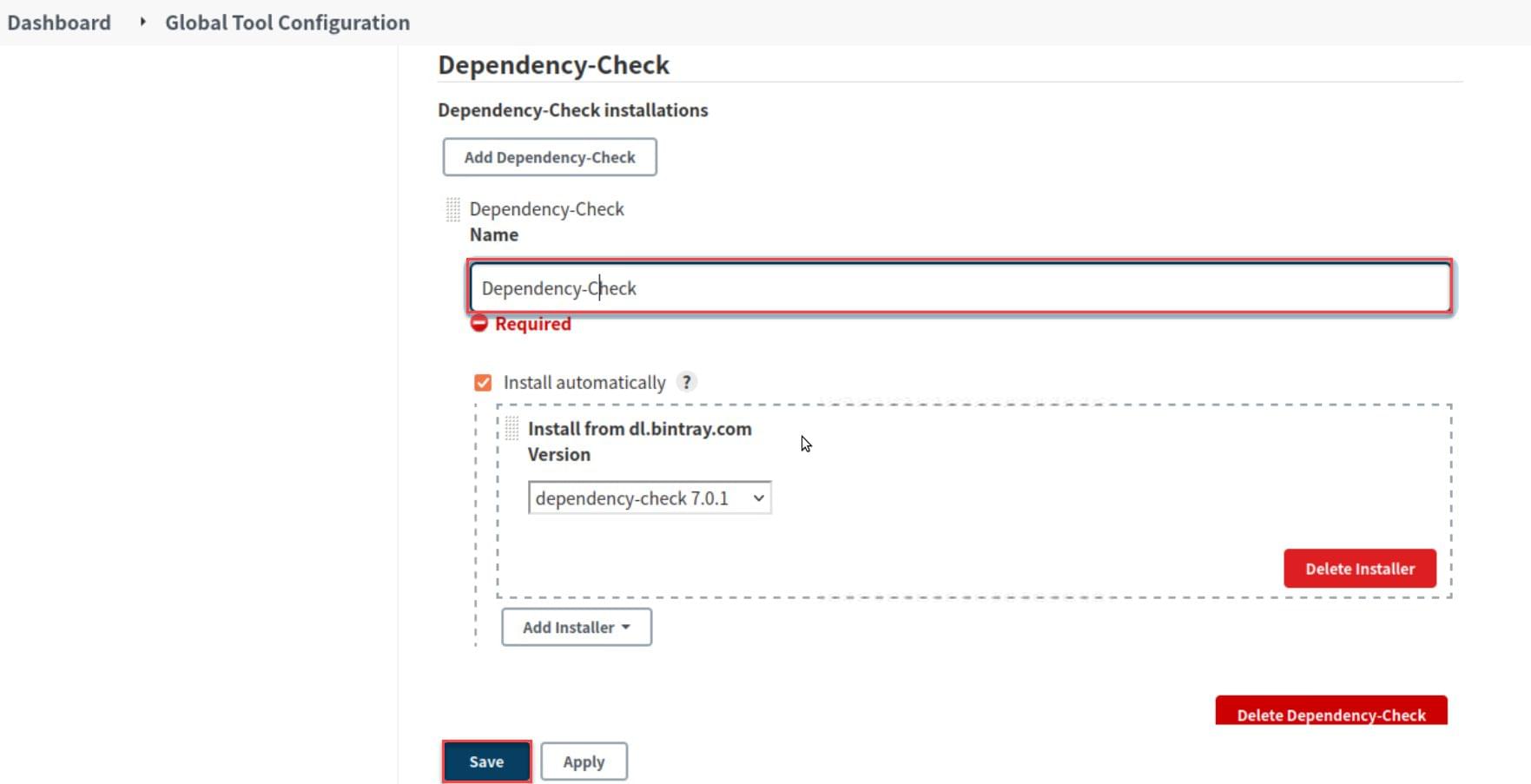
我們需要從Slack建立機器人,並且取得slack上的網域和金鑰
步驟1:在Slack新增Jenkins CI應用程式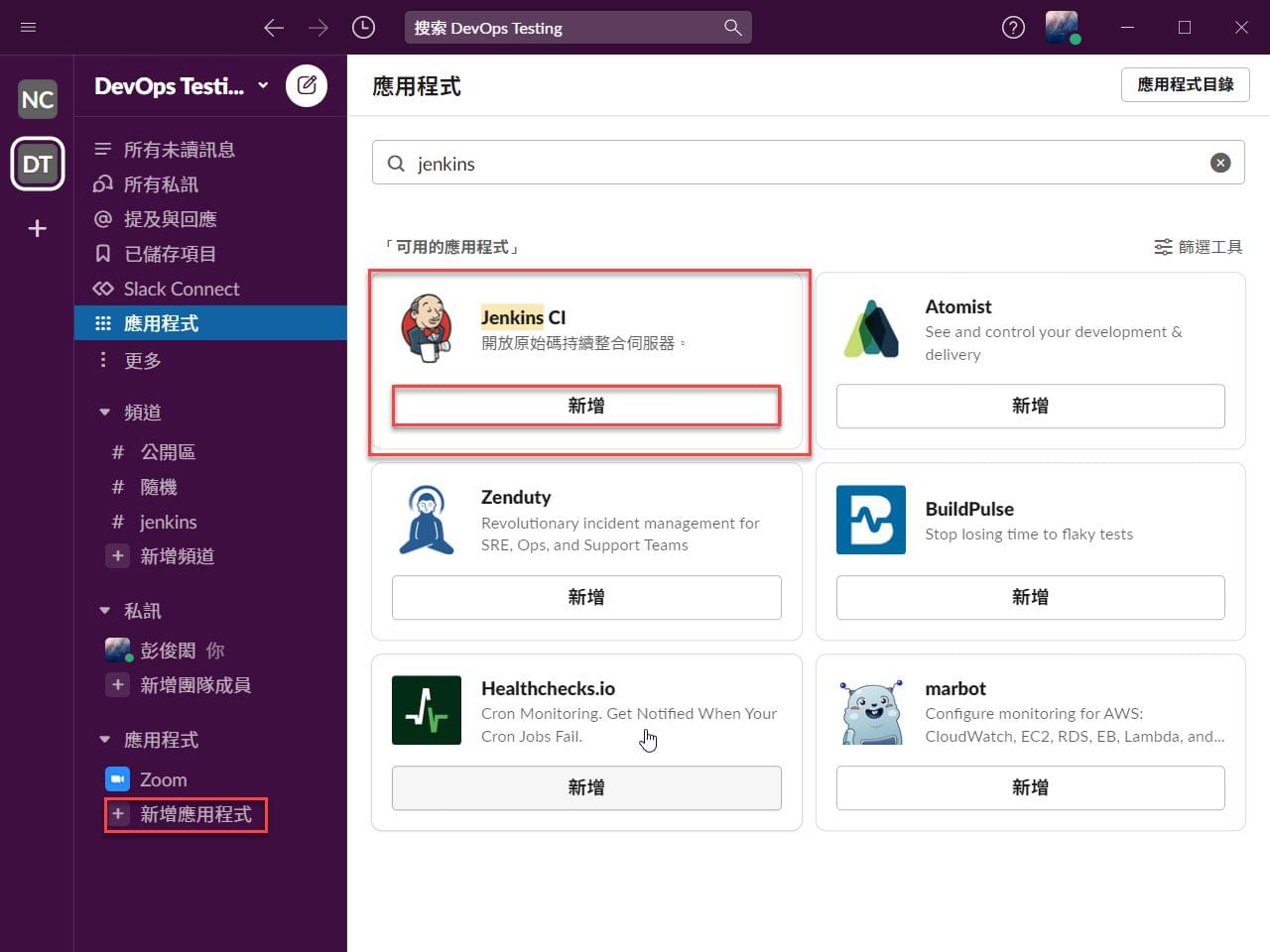
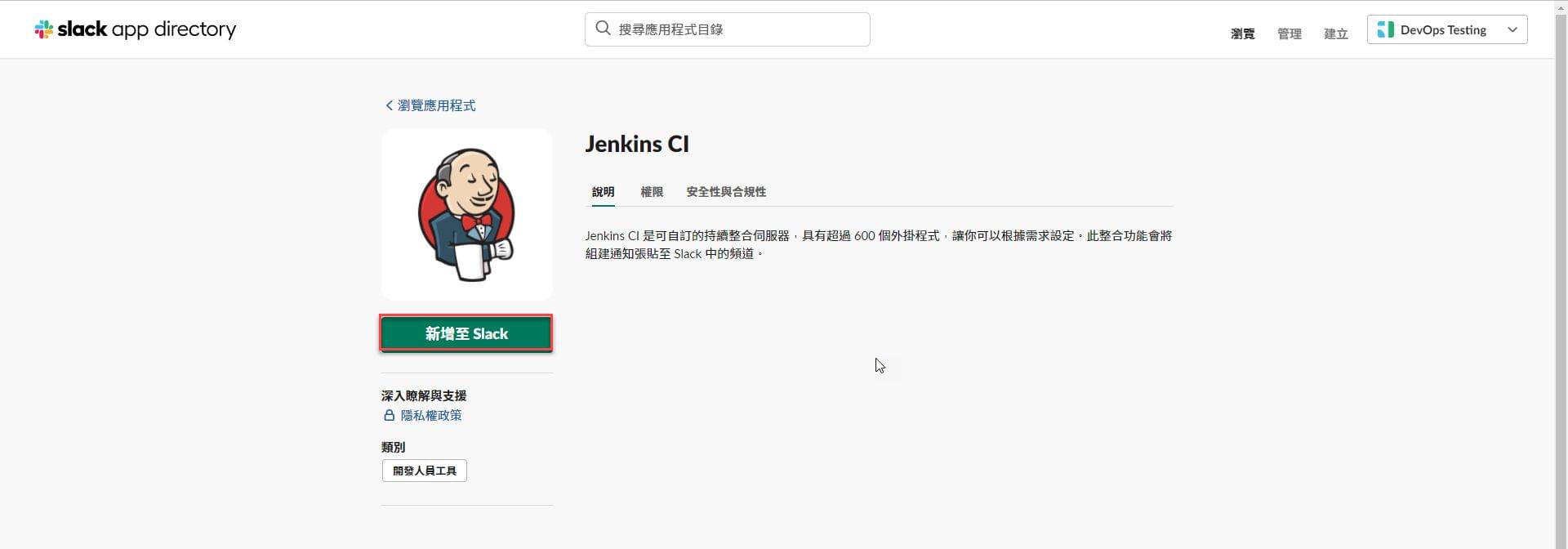
步驟2:選擇Jenkins機器人發通知的頻道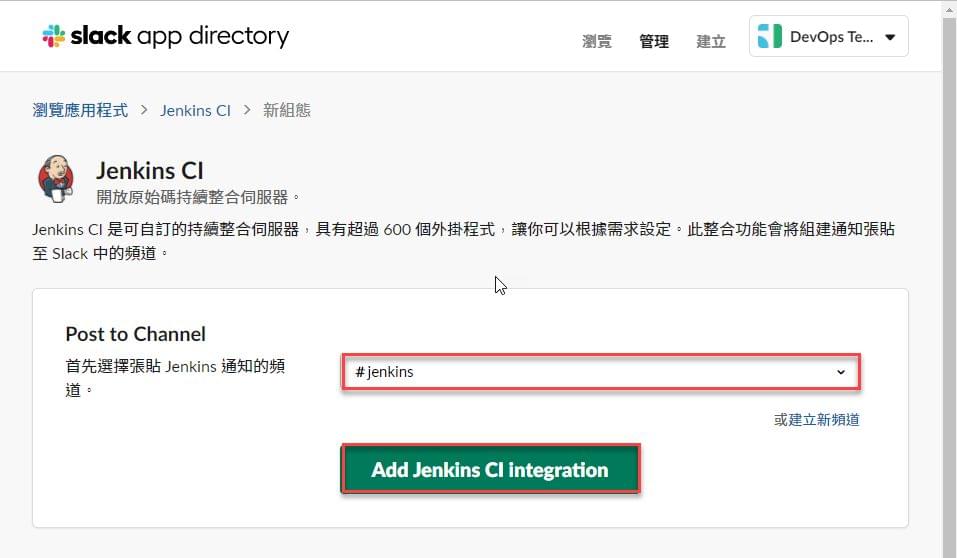
步驟3:Slack上詳細說明了接續設定,其中包含網域和權限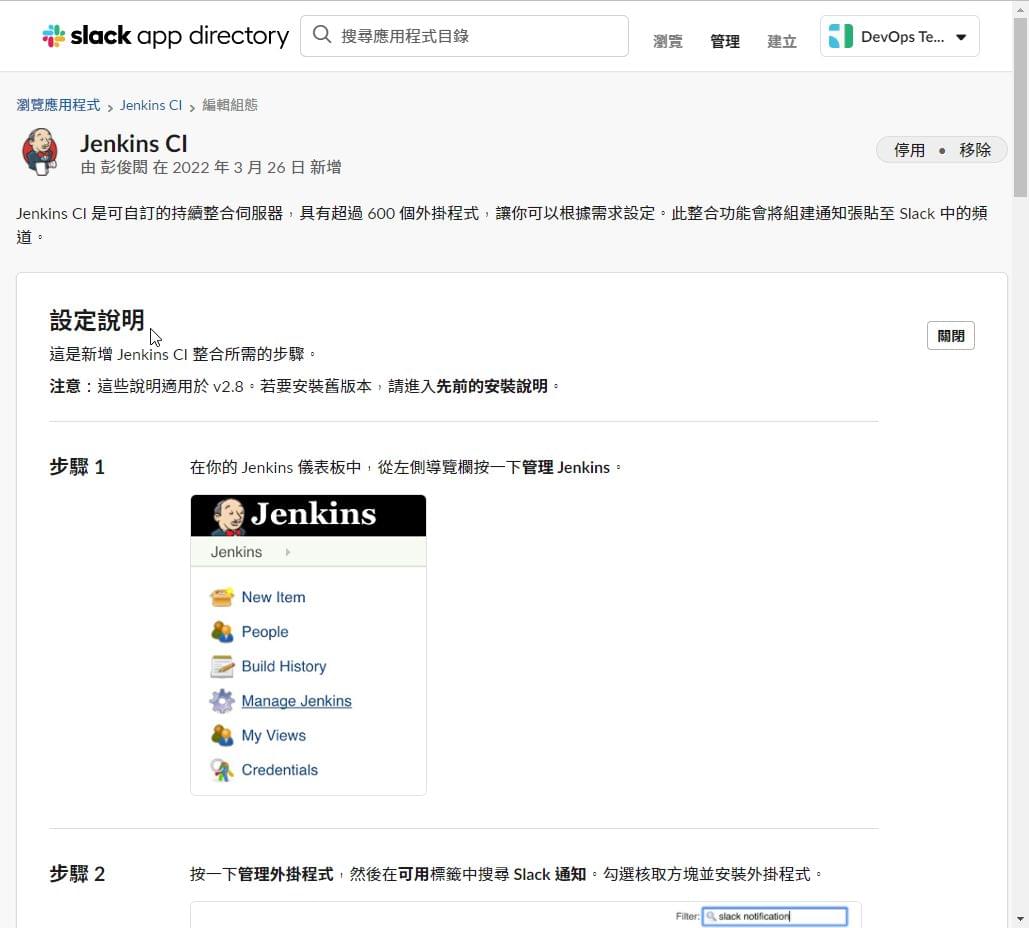
步驟4:在Slack設置中要求我們填入工作區網址、權限、預設頻道/成員ID
步驟5:設定完成後可以點擊右下的Test Connection測試有無成功,若成功Jenkins bot將發送一則測試訊息至當初設定的Slack頻道上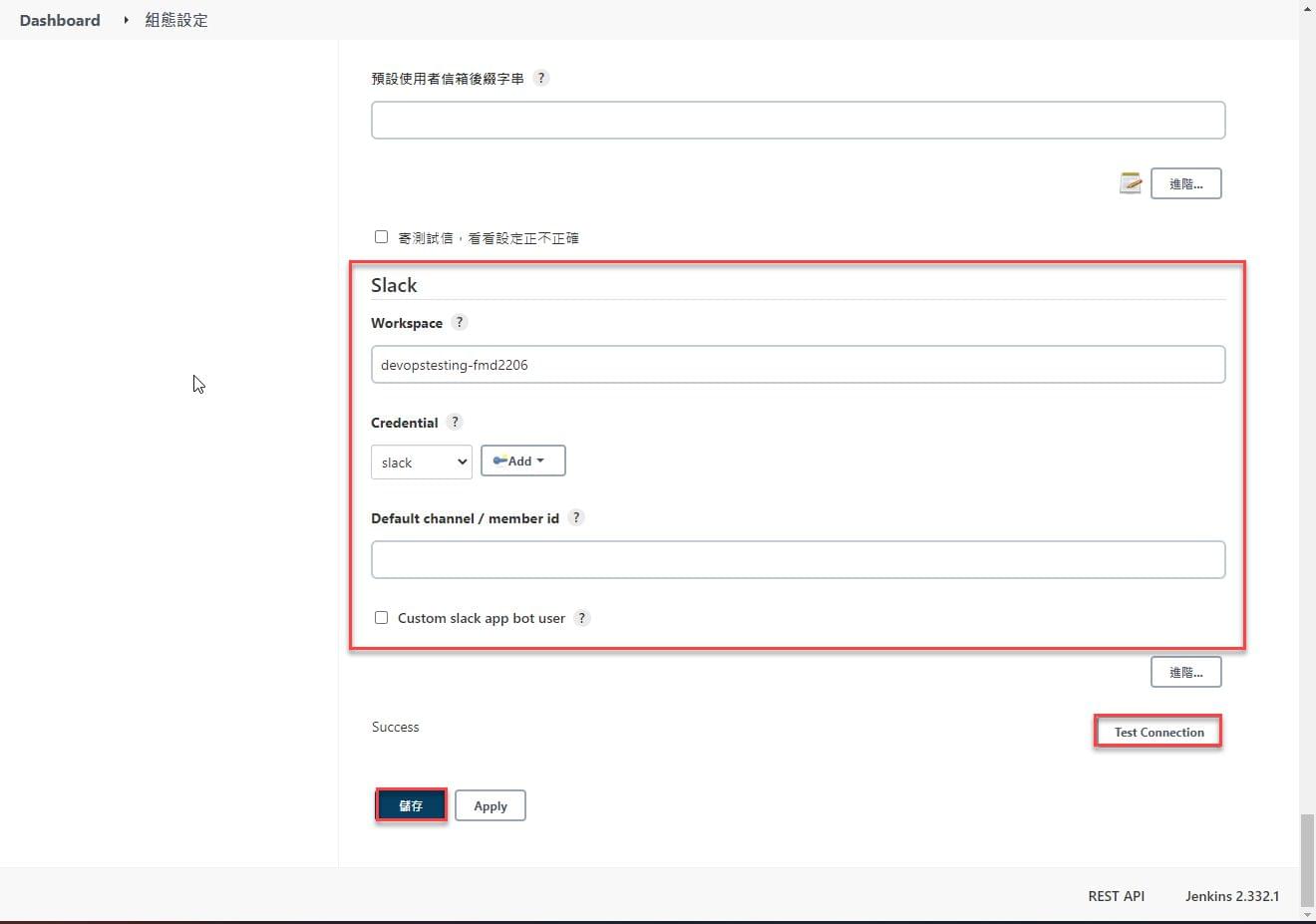
測試後Jenkins機器人將發送一則測試消息在頻道上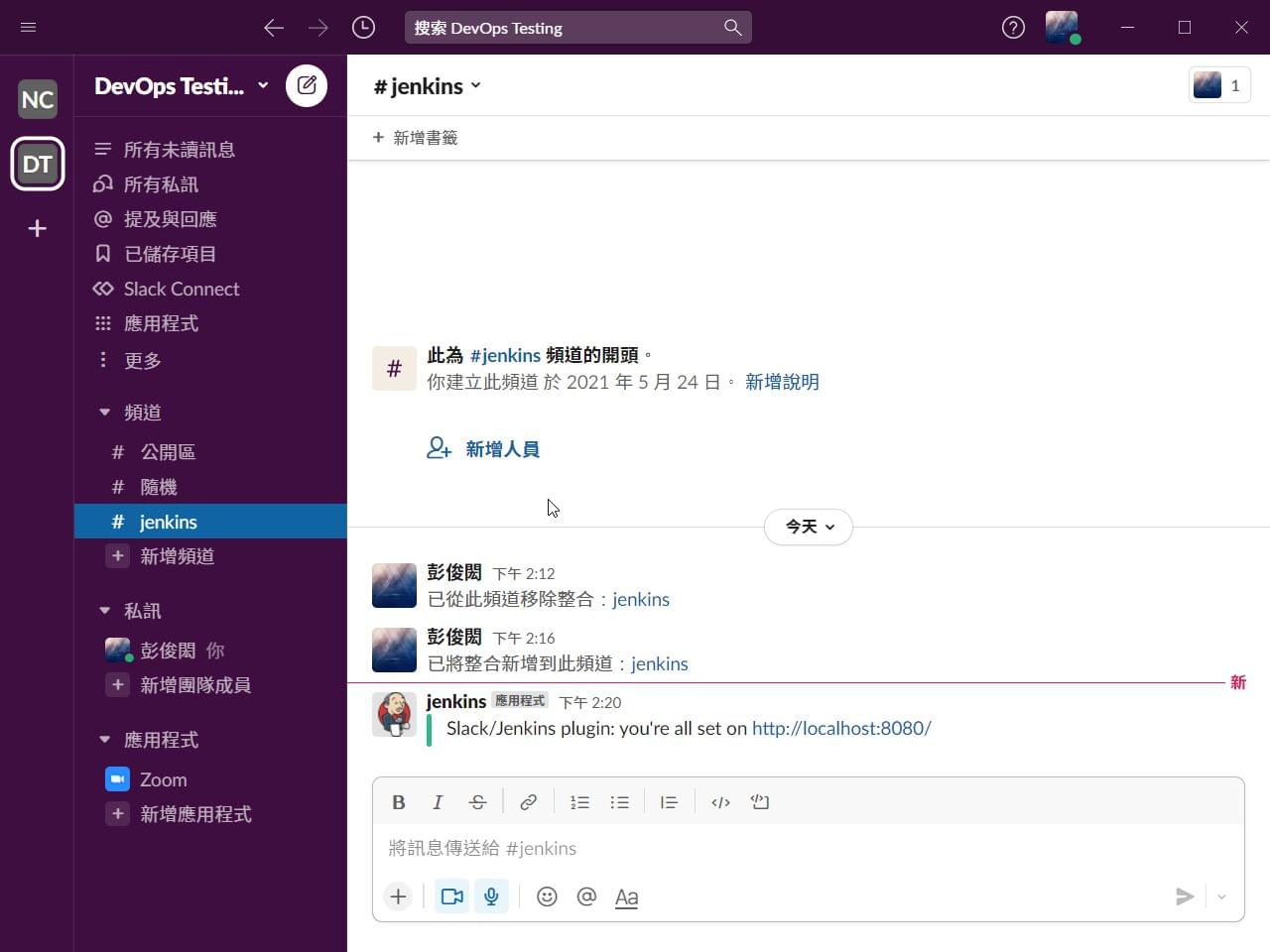
建立專案建置流程
環境設定完了就可以正式進入建立專案建置流程啦!
步驟1:首先在Jenkins主頁點擊New Item創建項目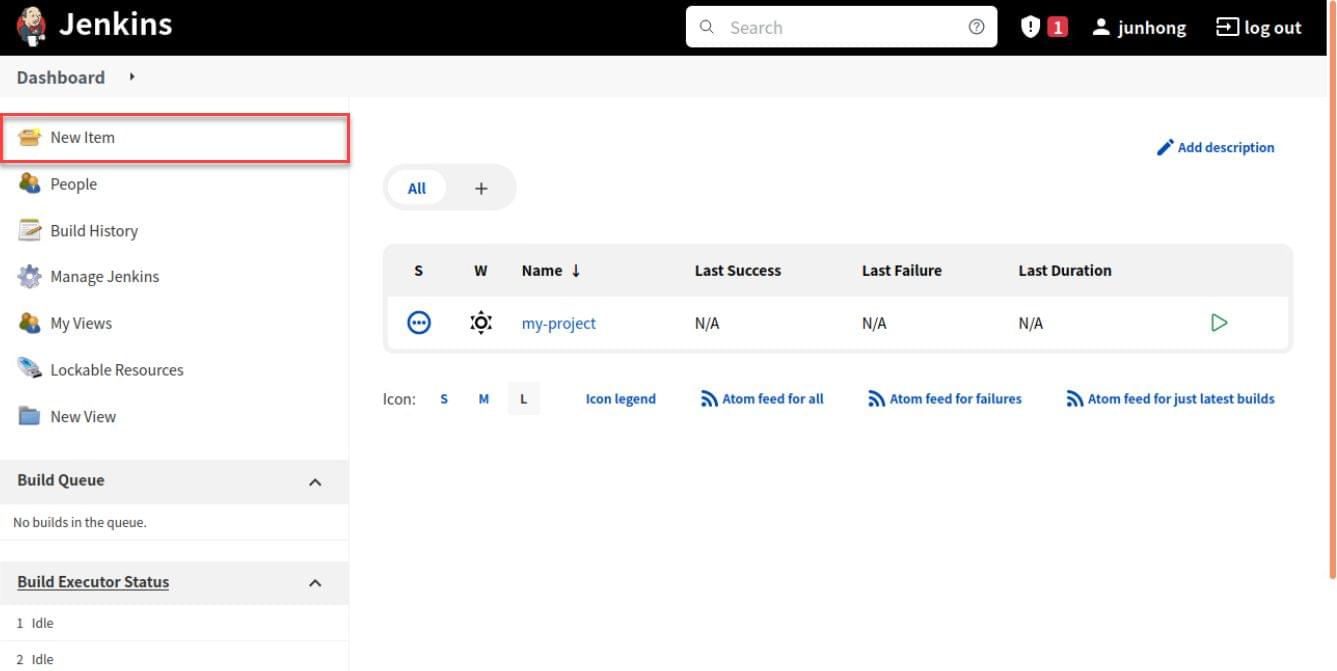
步驟2:輸入項目名稱,這邊選擇Freestyle project(提供彈性UI設置)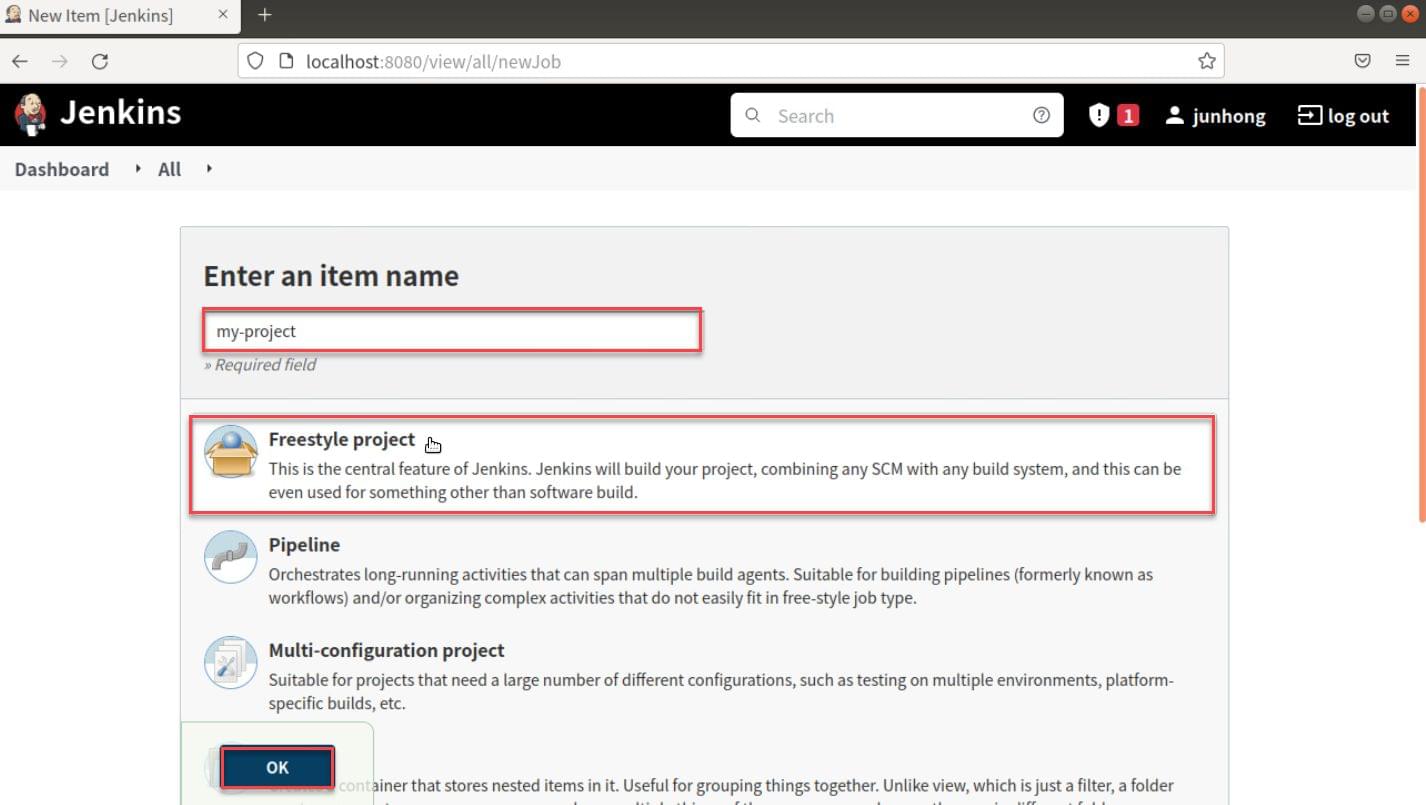
到設置頁面可以看到上方有6個選項
- General:一般設定
- Source Code Management:專案程式碼管理,讓Jenkins知道要Checkout的專案,以及分支
- Build Triggers:建置觸發條件,除了在UI上手動建置,也可以給予觸發條件,以自動化執行
- Build Enviroment:建置環境
- Build:建置動作
- Post-build Actions:建置”後”動作 (通知、產生報告等等)
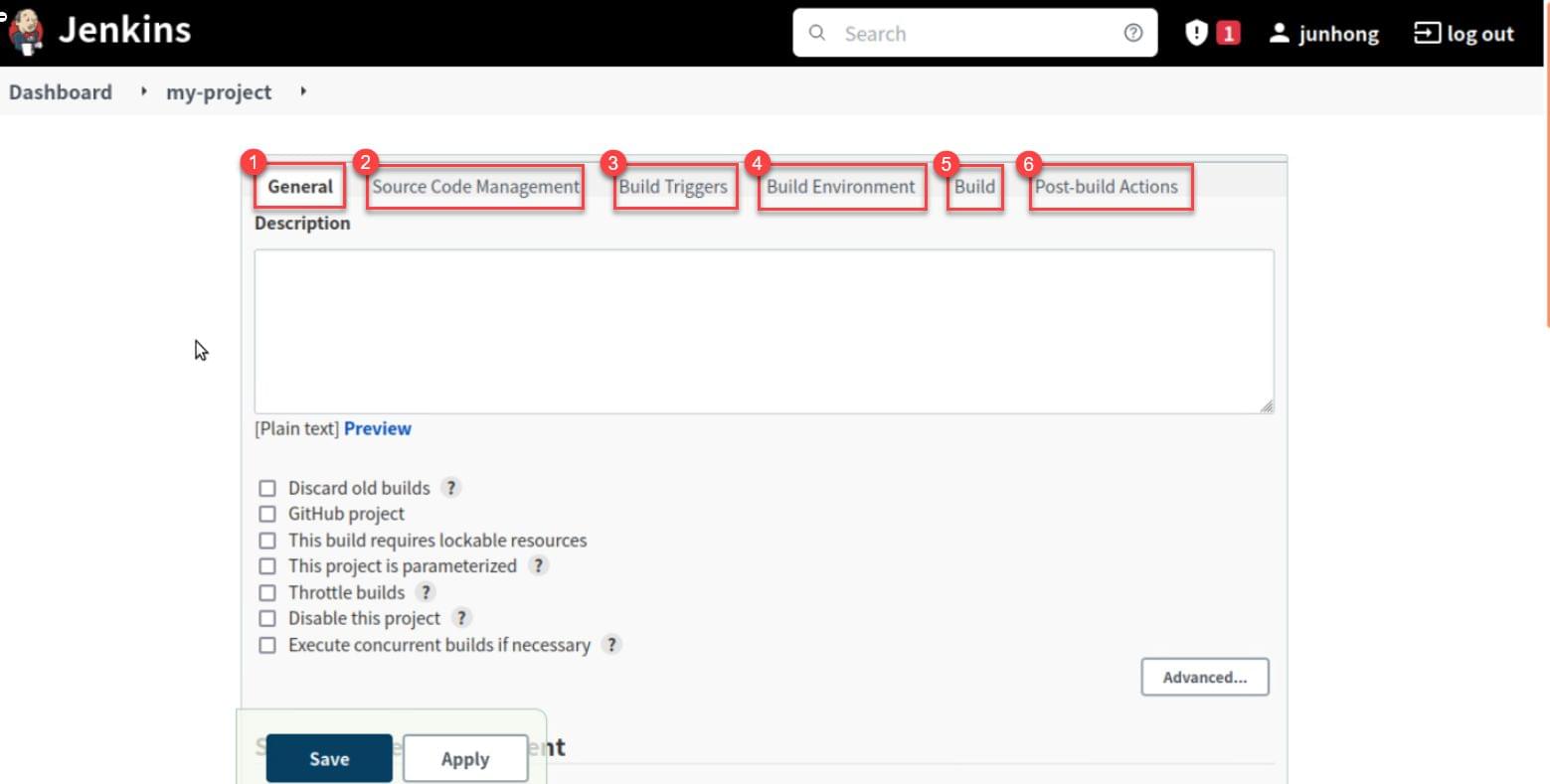
設置程式碼管理(SCM)
步驟1:在程式碼管理必須設定Git repositories,填入專案網址以及專案權限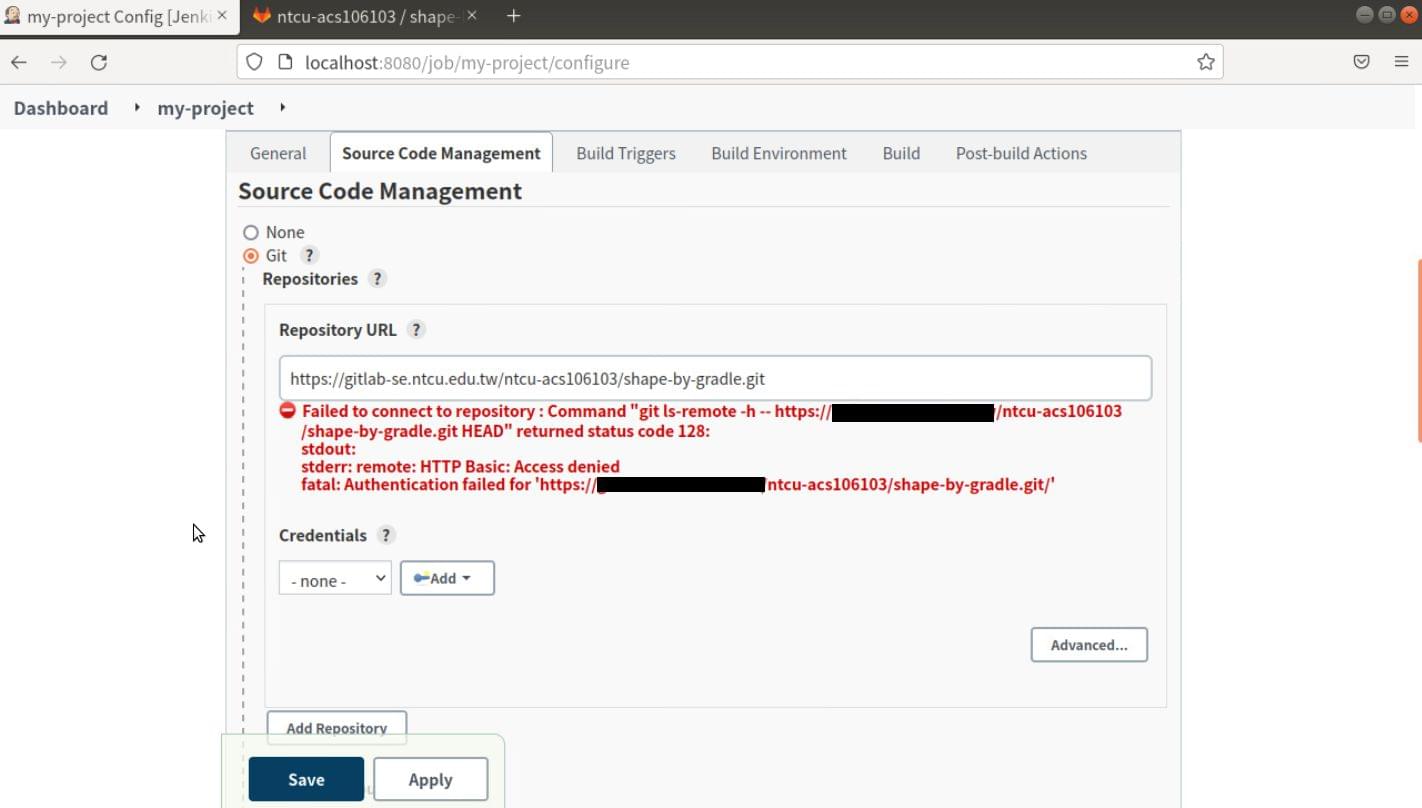
步驟2:專案權限設置中可以使用UserName with password種類,輸入GitLab/Github的帳密即可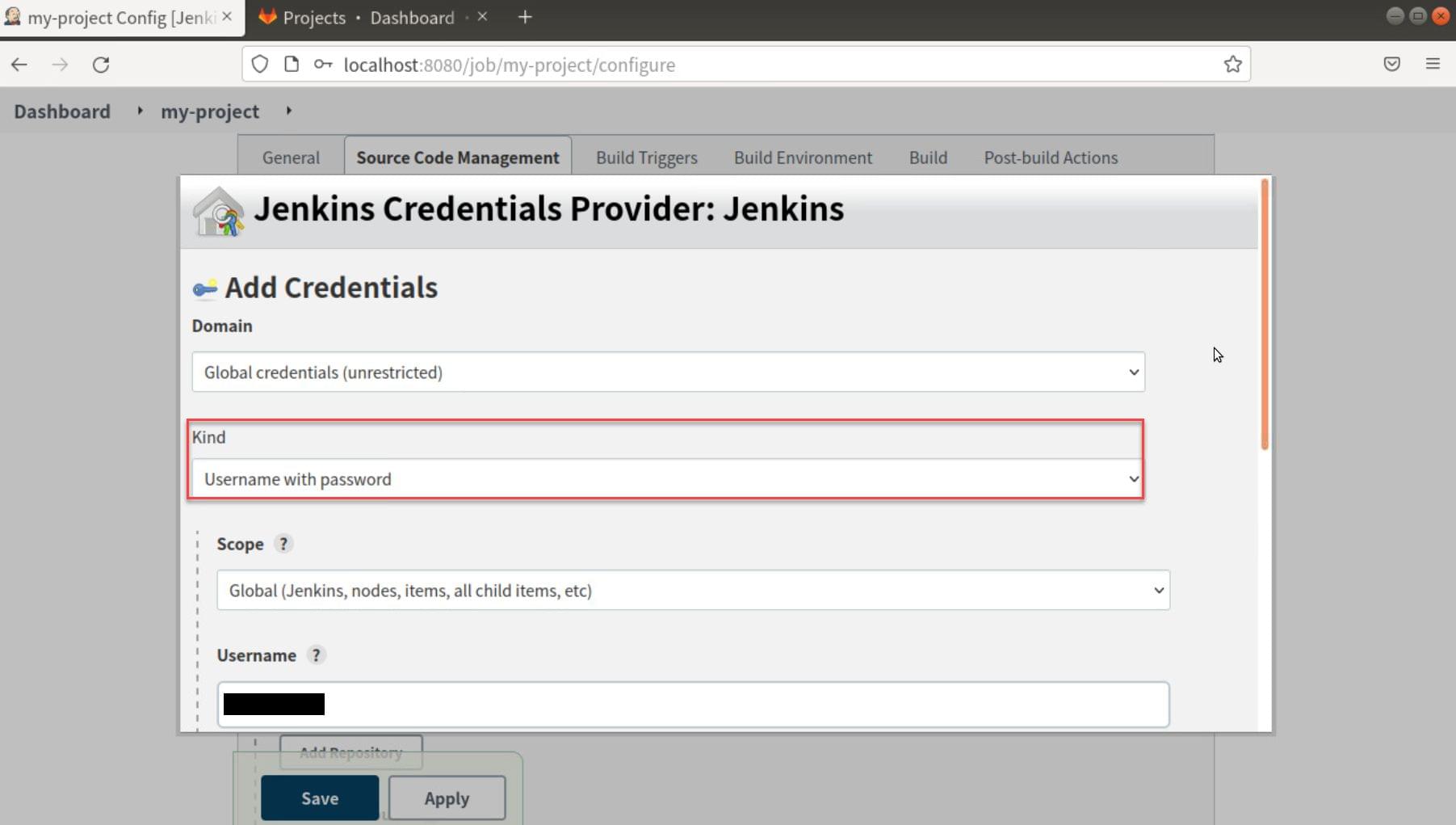
權限設置好後,原先的紅字錯誤就消失啦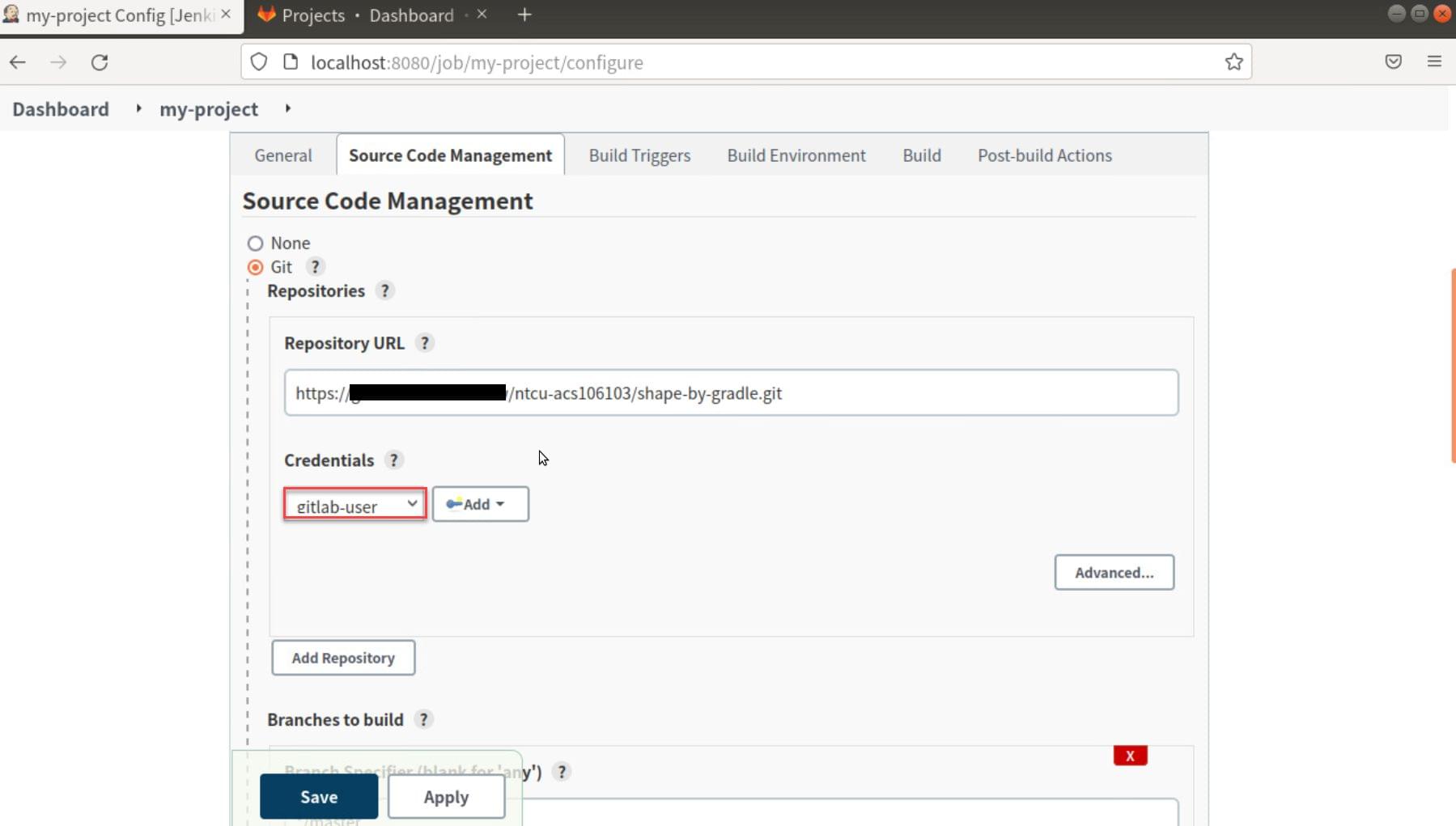
設定建置觸發程序(Trigger)
在建置觸發條件中勾選當有push變更至GitLab時觸發,下方提供Push, Merge等事件選擇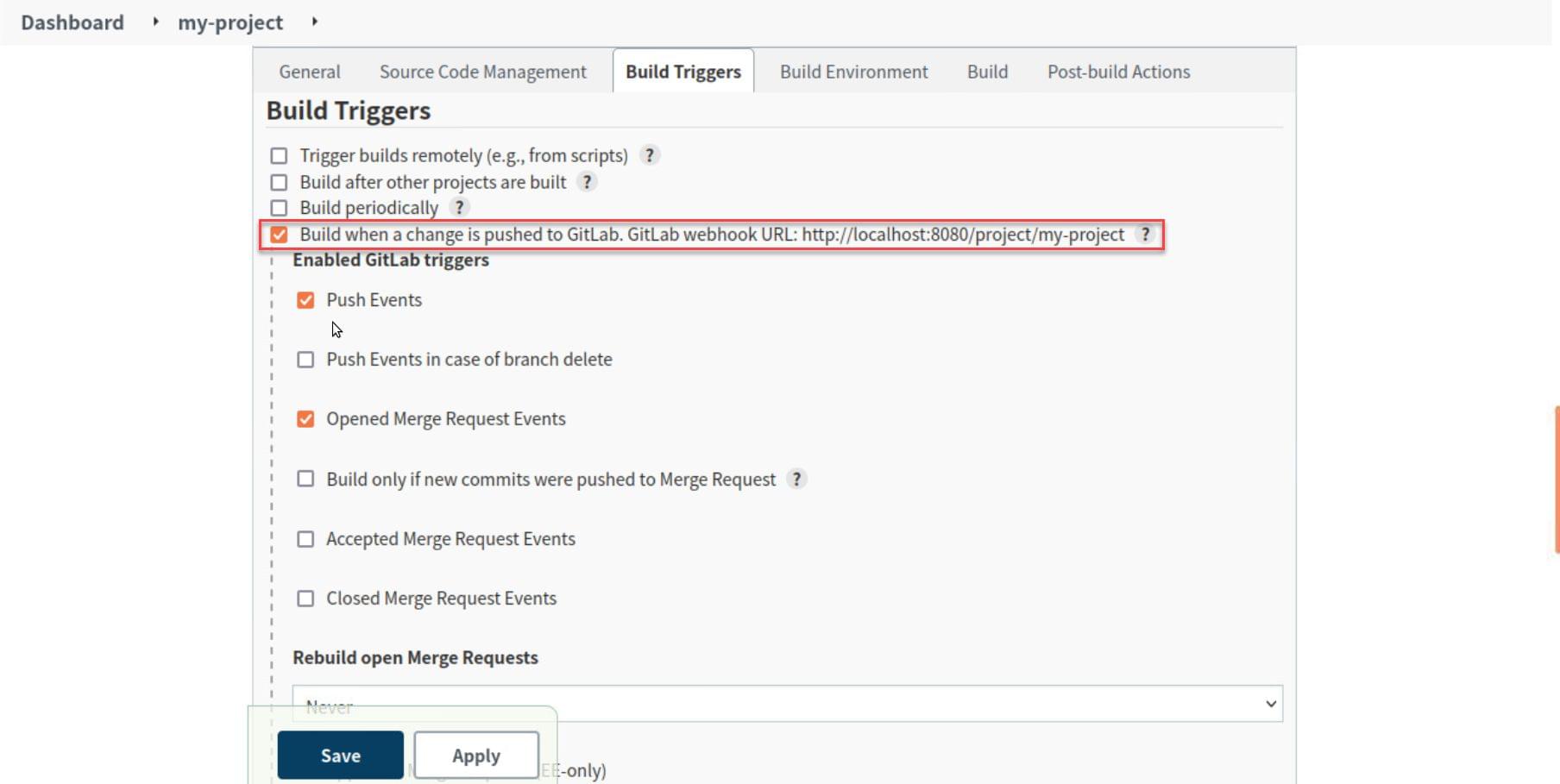
設定建置流程(Build)
在建置流程中我希望依序執行 build → Jacoco(unit test、coverage rate) → SonarQube → Deoendency check
設置Gradle
這裡我使用java gradle專案,新增呼叫gradle script(在先前初始化時選擇的建議安裝內有包含gradle插件)
由於我專案內有gradle wrapper,就不使用Jenkins上的Gradle環境了 (PS. 若需要需前往插件設定新增Gradle版本)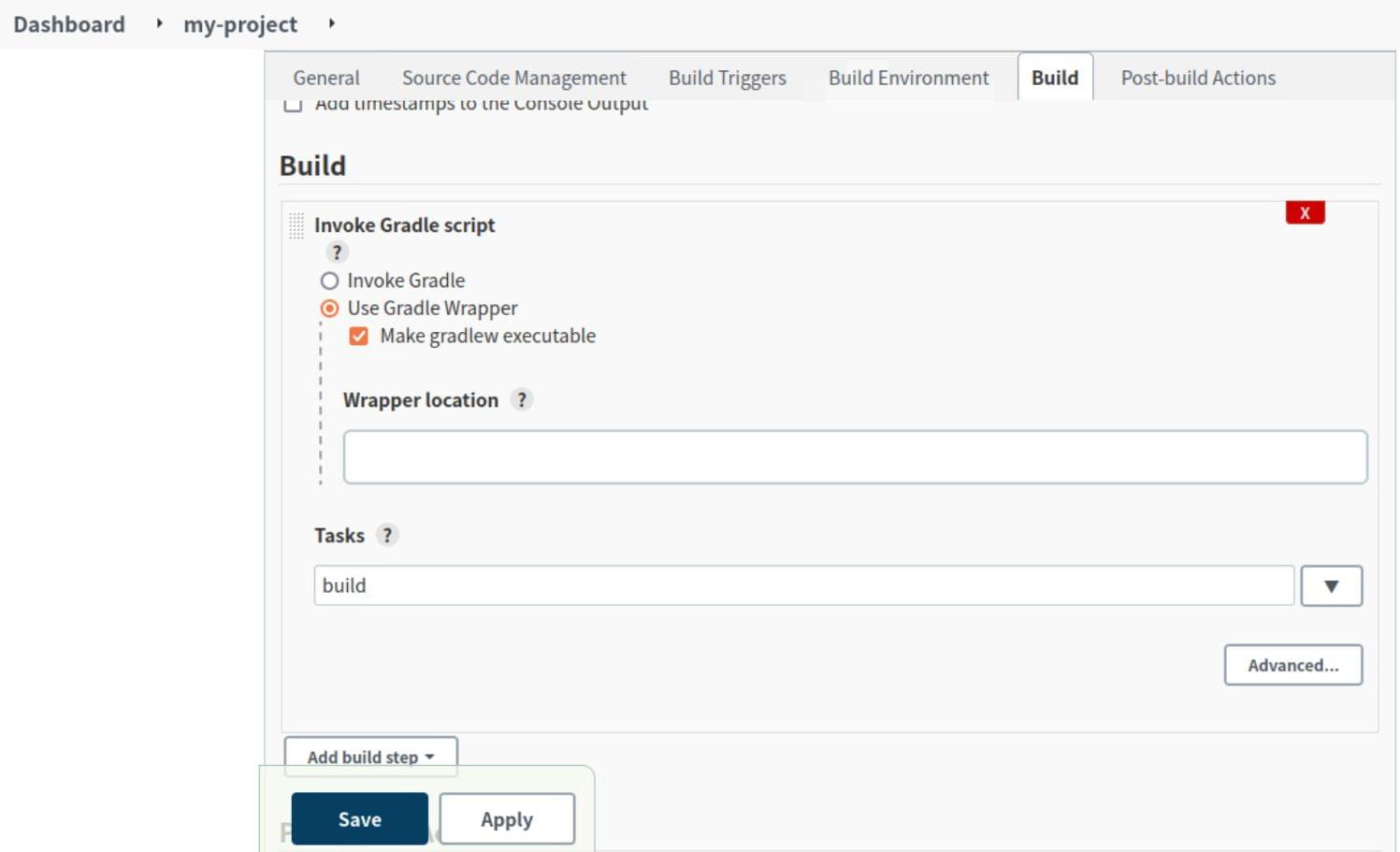
在gradle build生命週期中test也包含在內(test將執行jacoco的單元測試與覆蓋率)
使用maven也有相應的插件,其他語言的專案也可以直接選擇使用Execute shell方式輸入指令方式
設置SonarQube Scanner
在Gradle build和test完成後會有Java Class檔和jacoco report,接著提供給SonarQube Scanner掃描
我們需要設定相關參數給Sonarqube Scanner知道
- sonar.projectKey:專案ID (可自訂),用來辨識project
- sonar.projectName:專案名稱,會顯示於sonarqube上
- sonar.projectVersion:專案版本
- sonar.sources:專案程式碼來源位置
- sonar.java.binaries:專案編譯Java Class位置
- sonar.coverage.jacoco.xmlReportPaths:Jacoco報告路徑
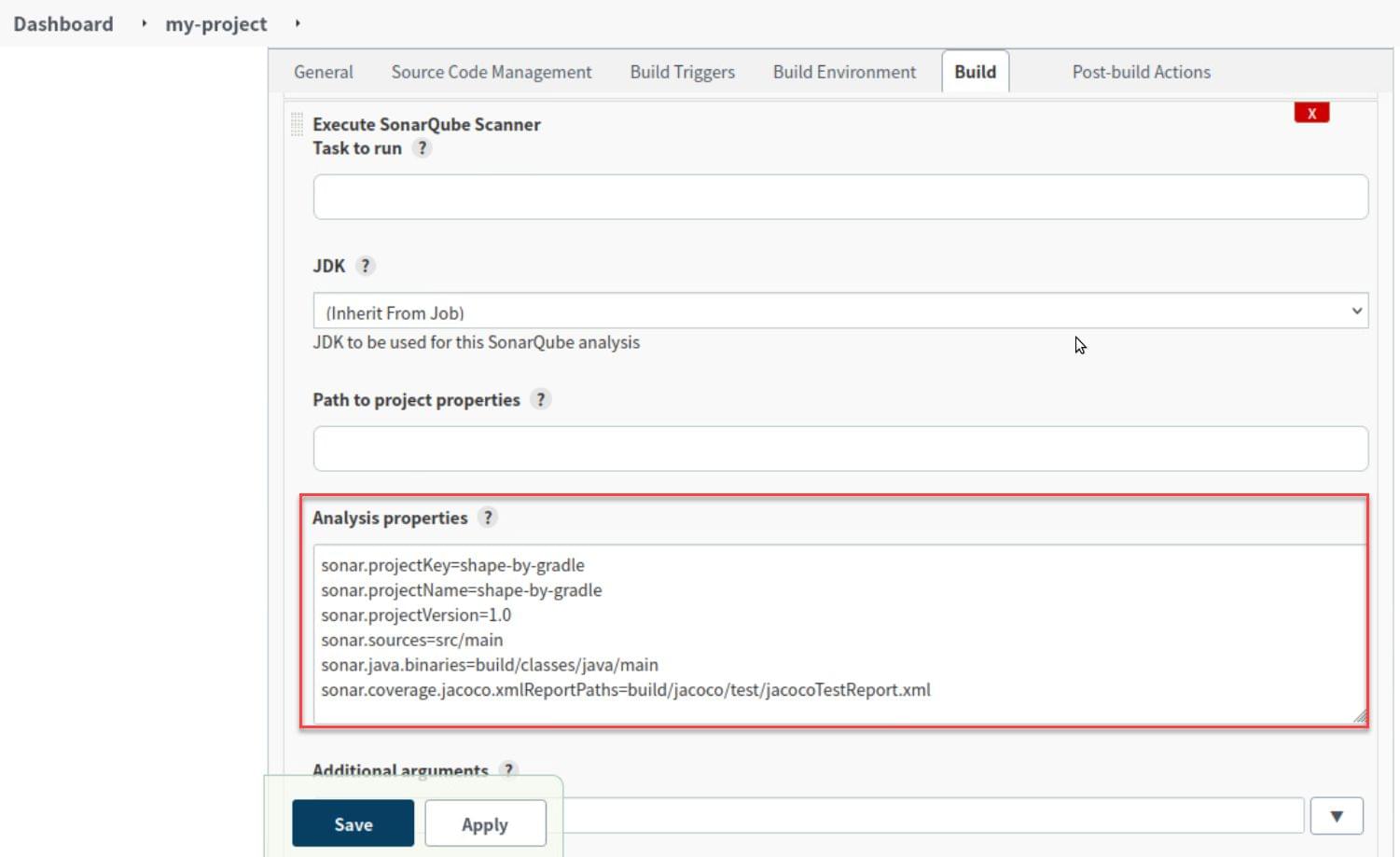
設置Dependency-Check
Dependency-Check基本上不需要設定,只要在插件設定時有設置好Dependency-Check版本即可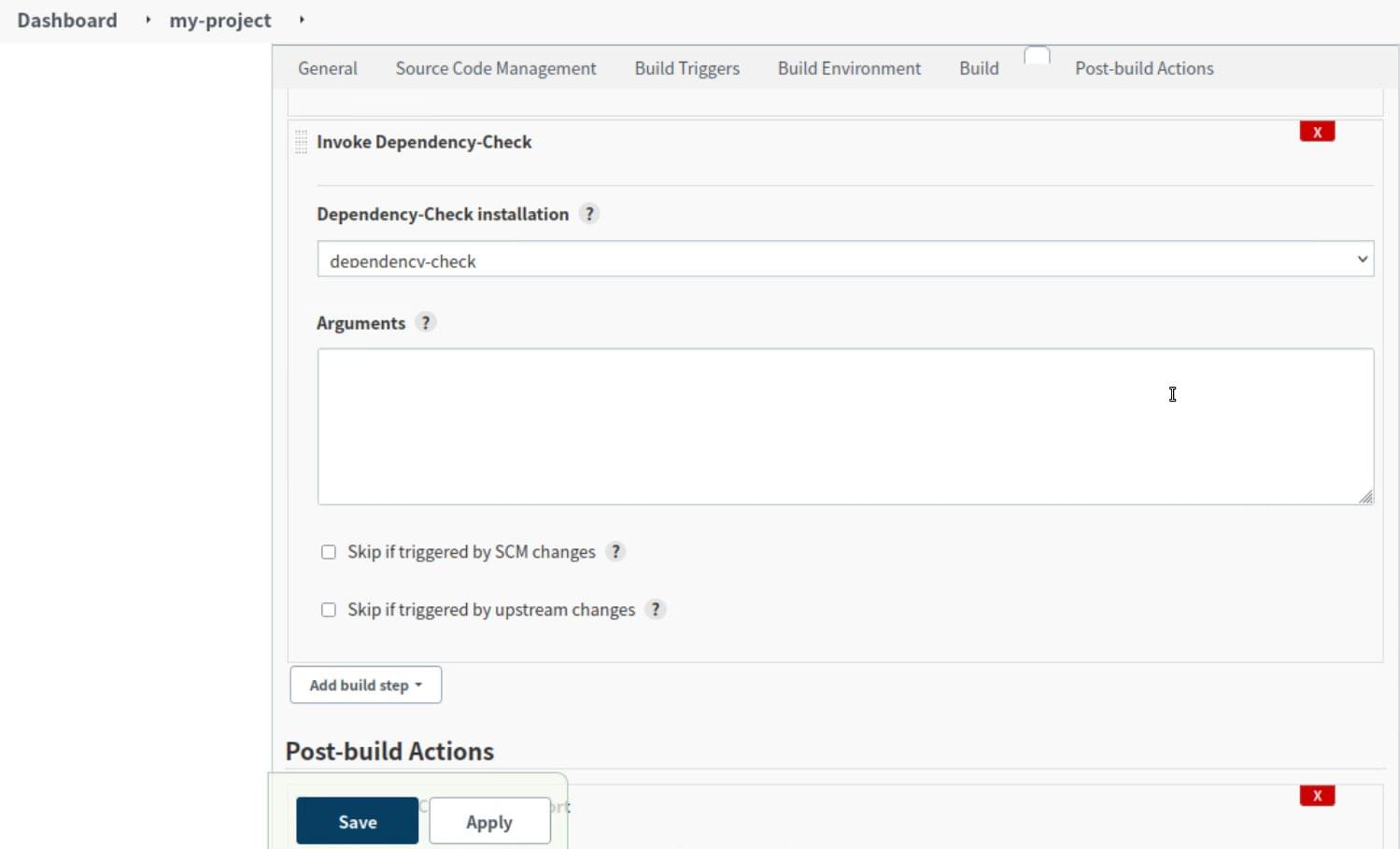
設置建置後動作(After Build)
在完成建置後,我們可以在建置後動作產生一些報告或者通知
產生Jacoco報告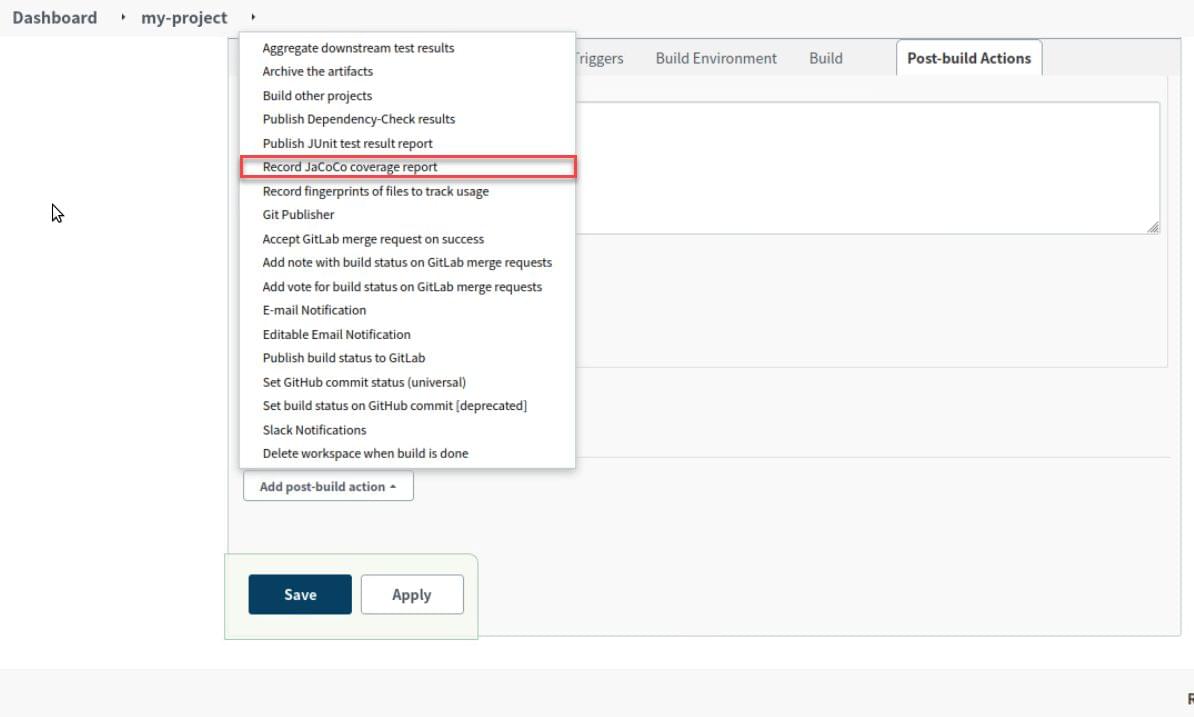
基本上不需要設定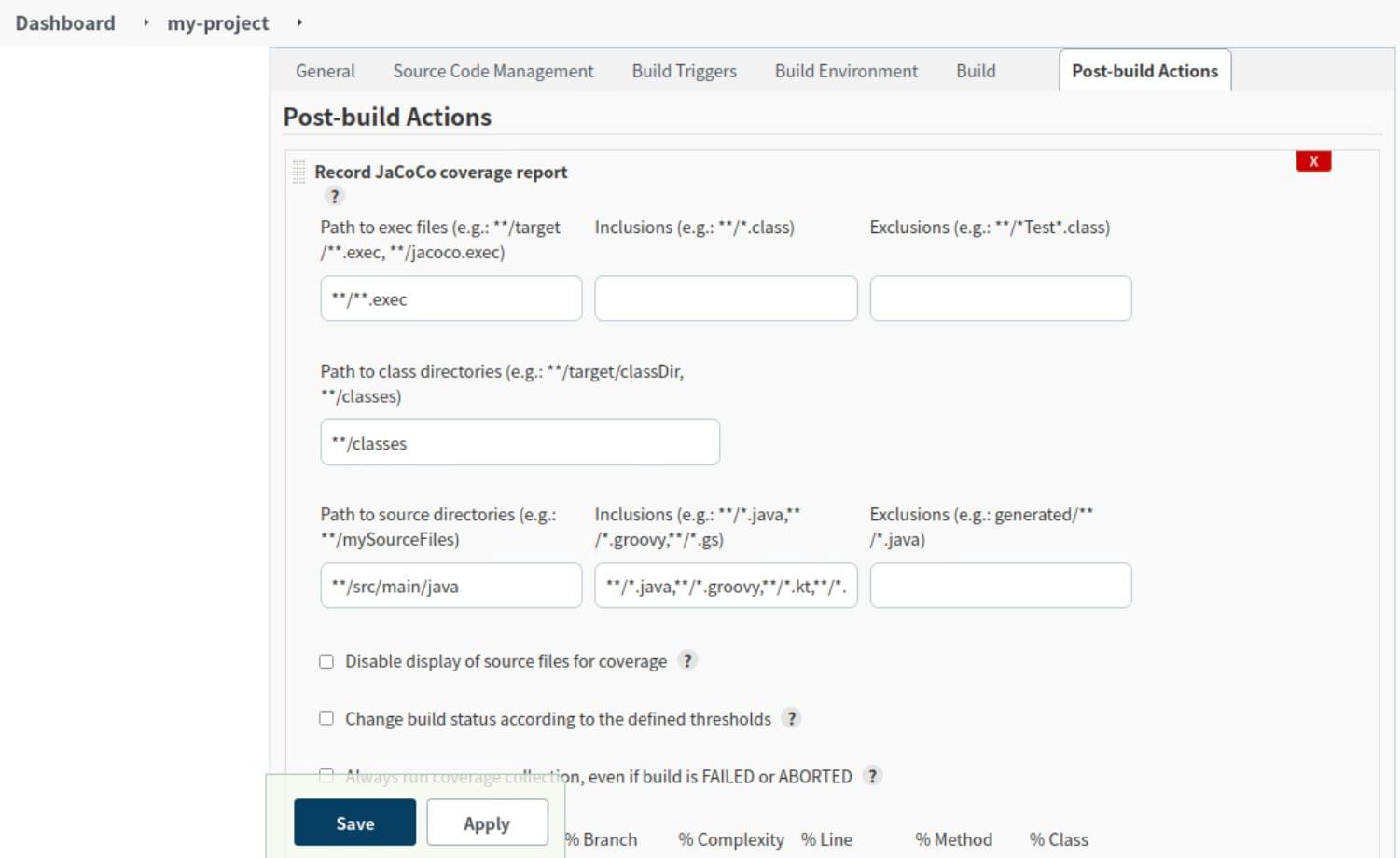
產生Dependency-Check報告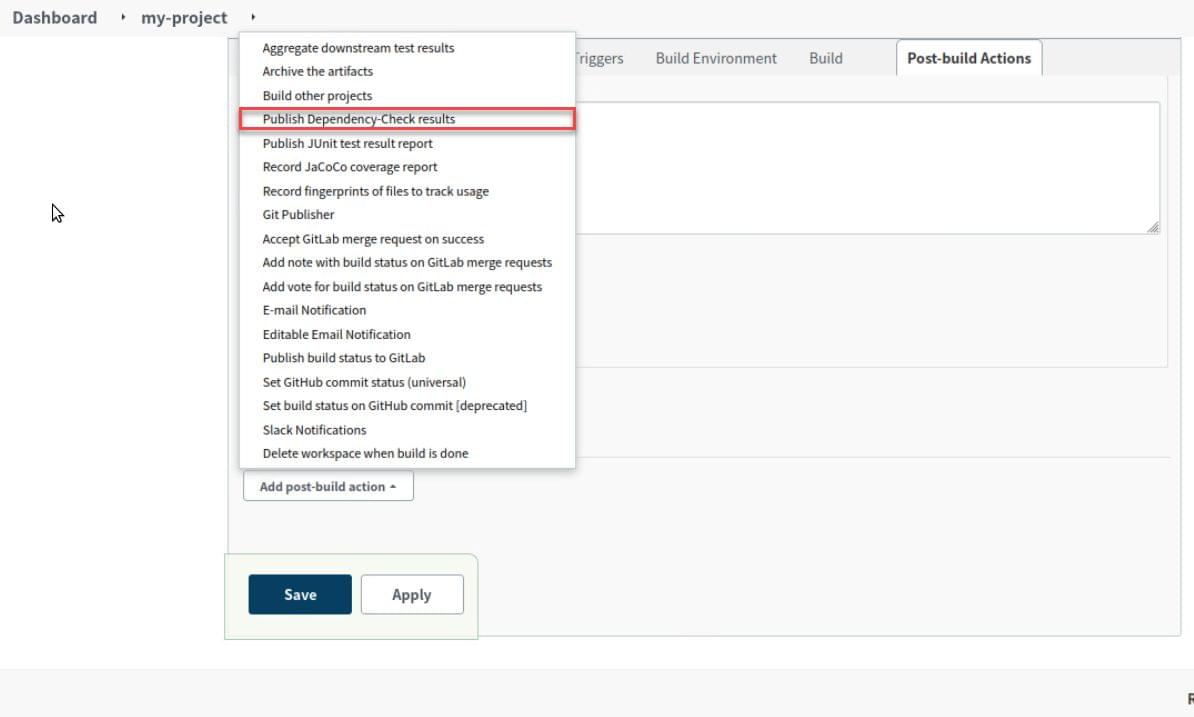
可以指定Dependency-Check產出的報告檔案路徑
PS. 基本上在圖形介面上就有報告可以查看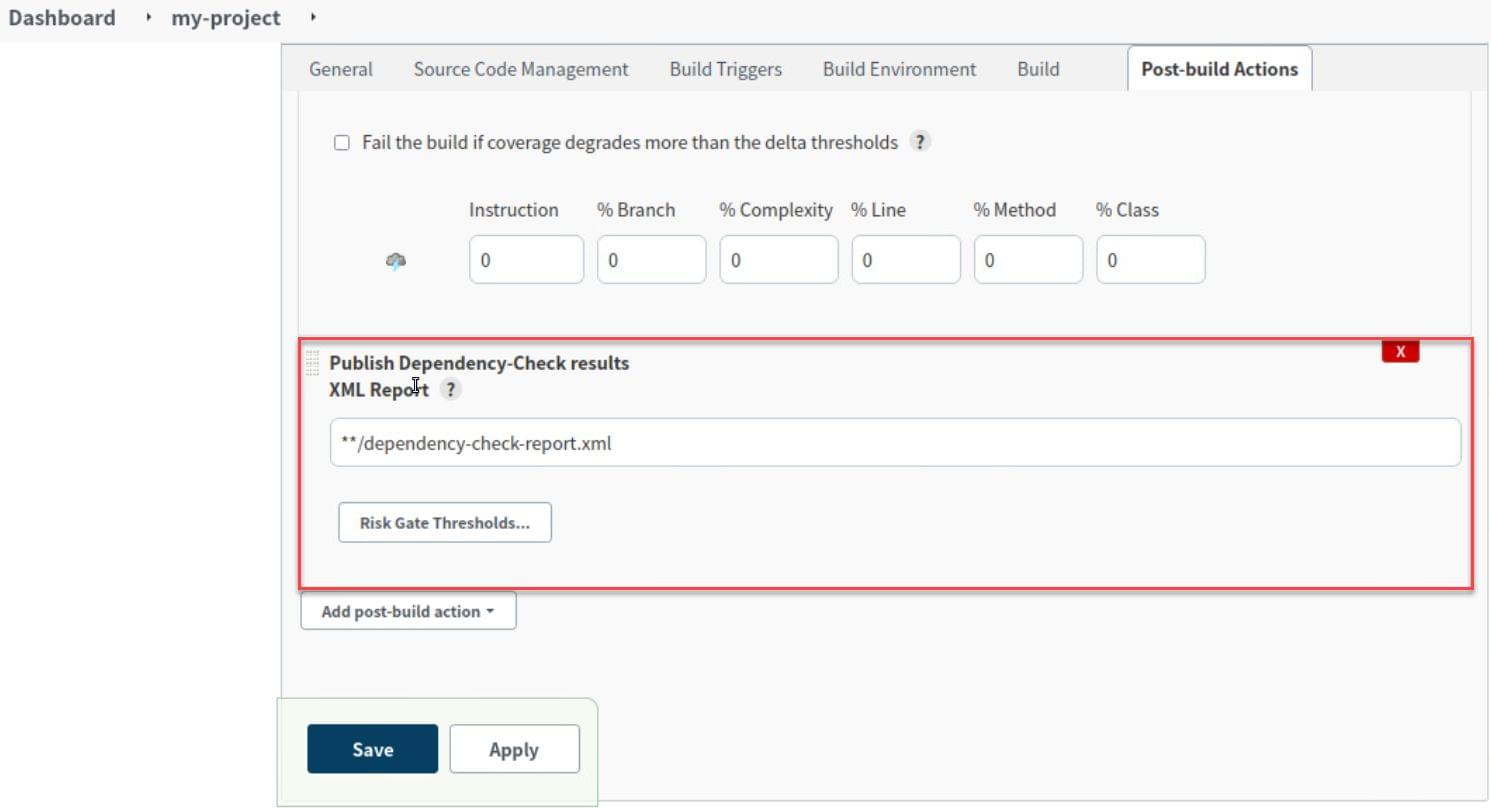
發送Slack通知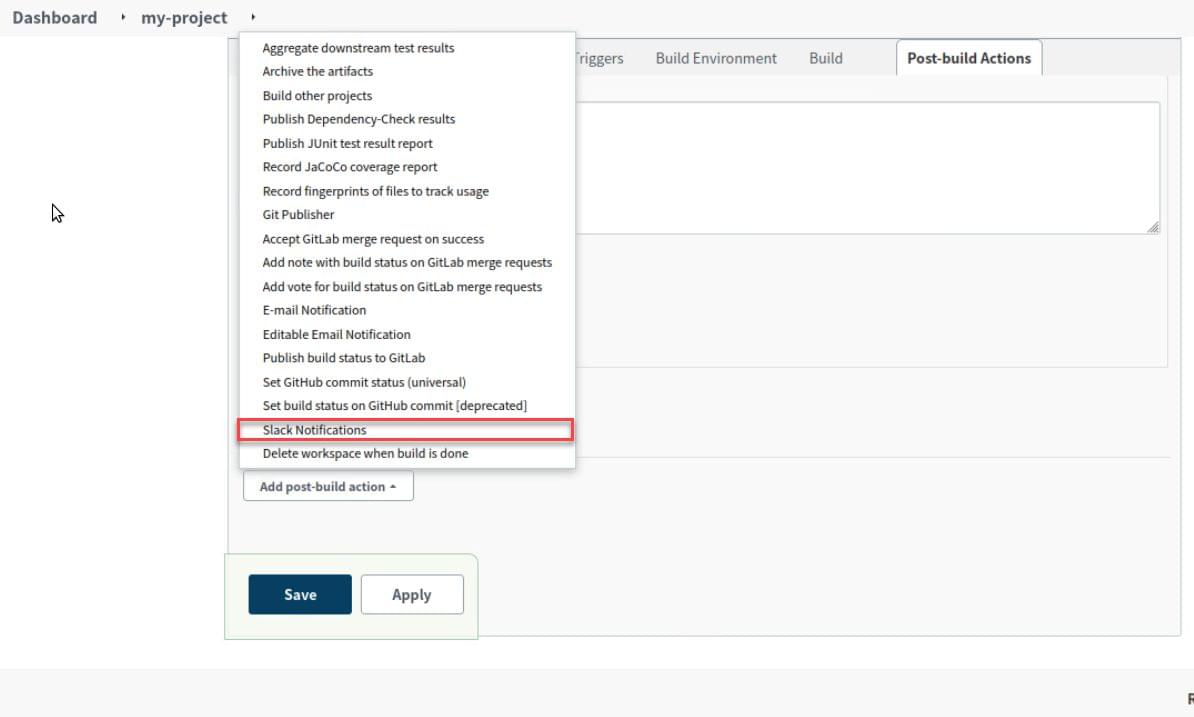
我們在插件設定已經完成串接,這邊只需要勾選觸發條件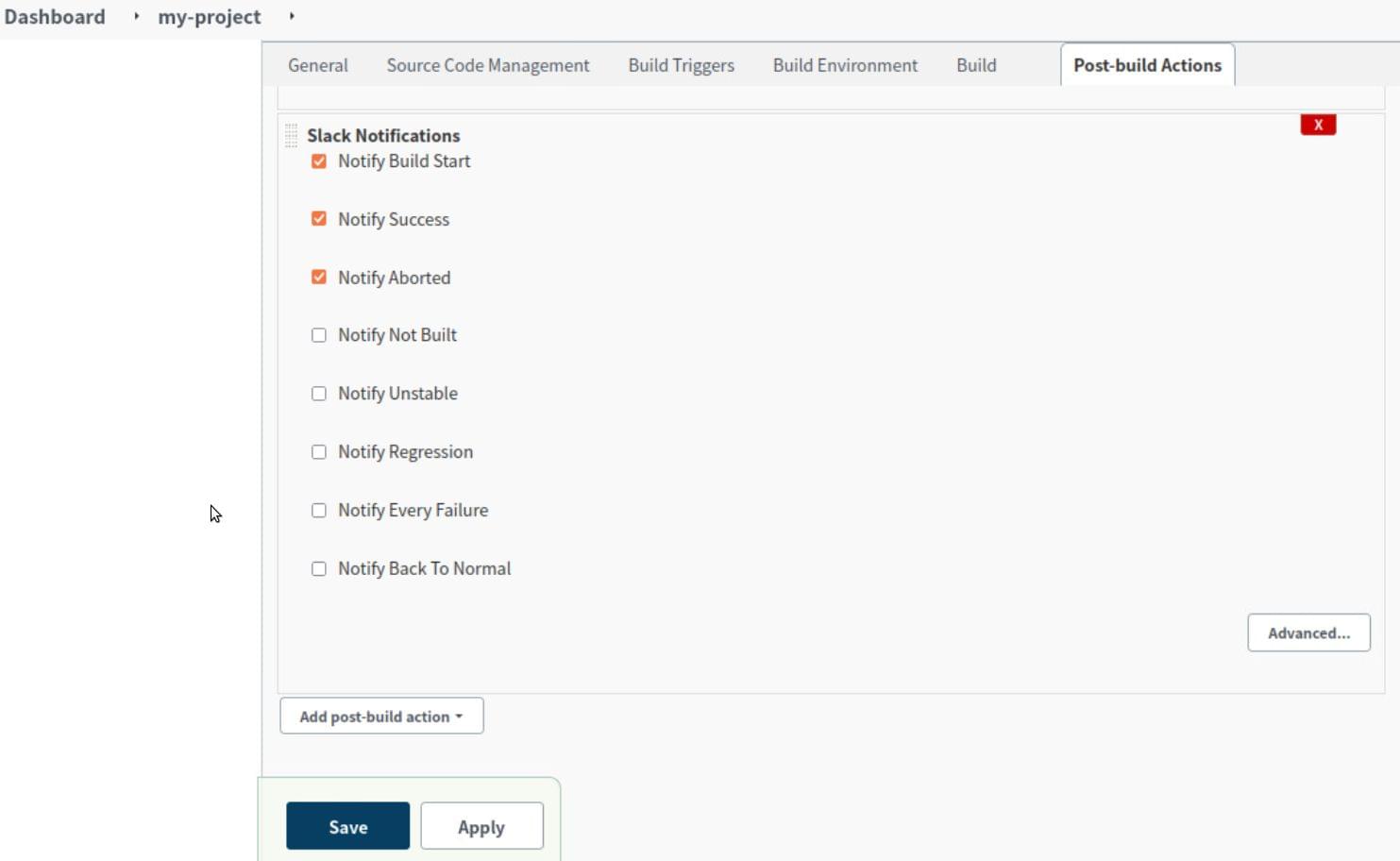
執行建置專案
完成專案建置設定後,目前有2種方式可以觸發專案建置
- 手動執行
- 透過專案設置的觸發器條件執行,先前設置是當gitlab有push event時
為了確保建置設定沒有出錯,可以先使用手動方式執行
執行後在左下可以看到此次建置的資訊(目前進度以及編號(第幾次執行)等),若建置完畢後出現三種結果:
- 紅燈代表失敗
- 橘燈代表不穩定
- 綠燈代表成功
在完成建置後可以點擊建置編號查看此次建置的詳細內容
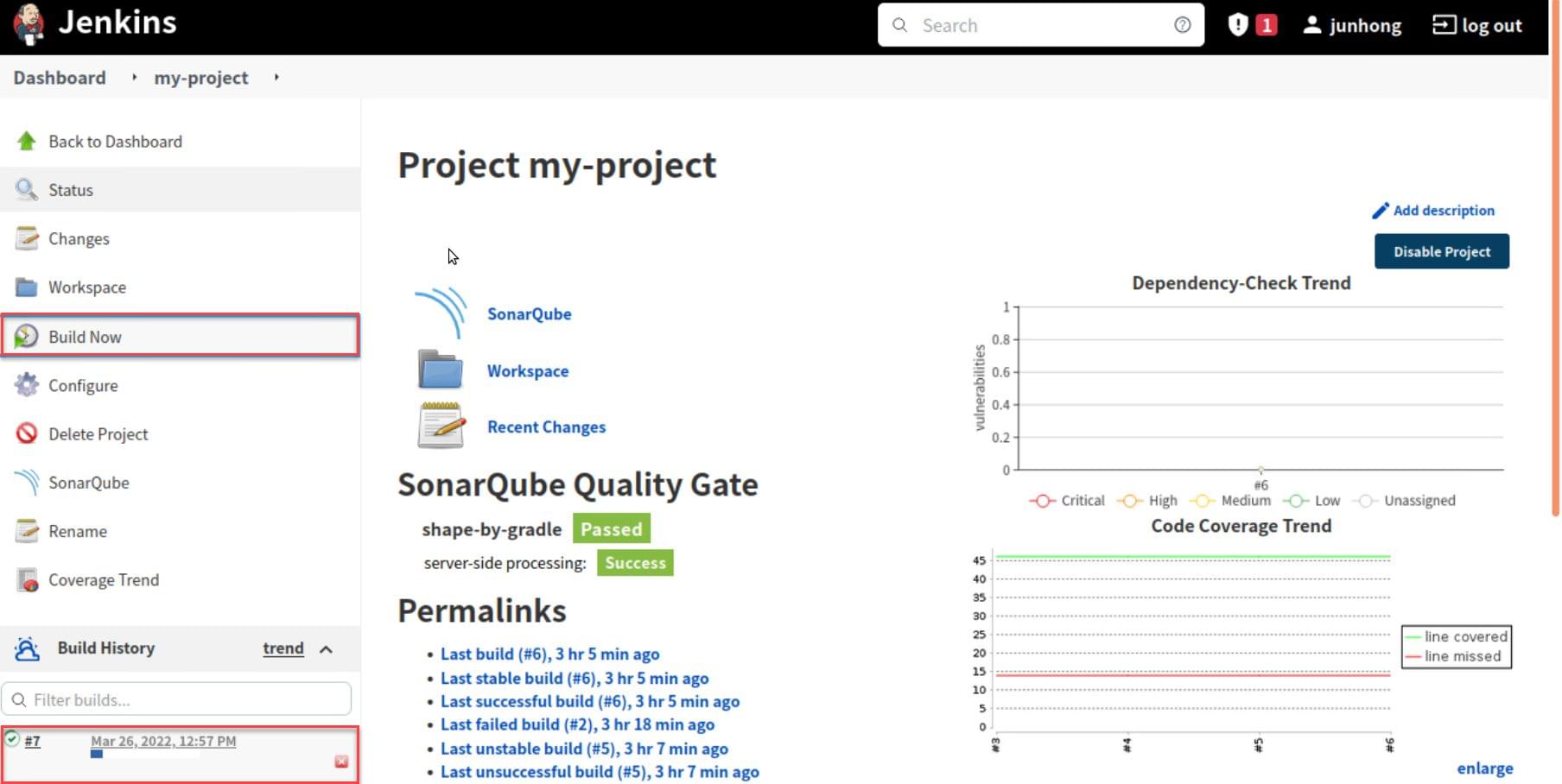
另外在建置的開始與結束我們應該會在Slack收到Jenkins bot的消息,其中Jenkins會通知此次建置的狀態、時間,另外也附上此次專案建置的連結 (或許會有多個專案執行)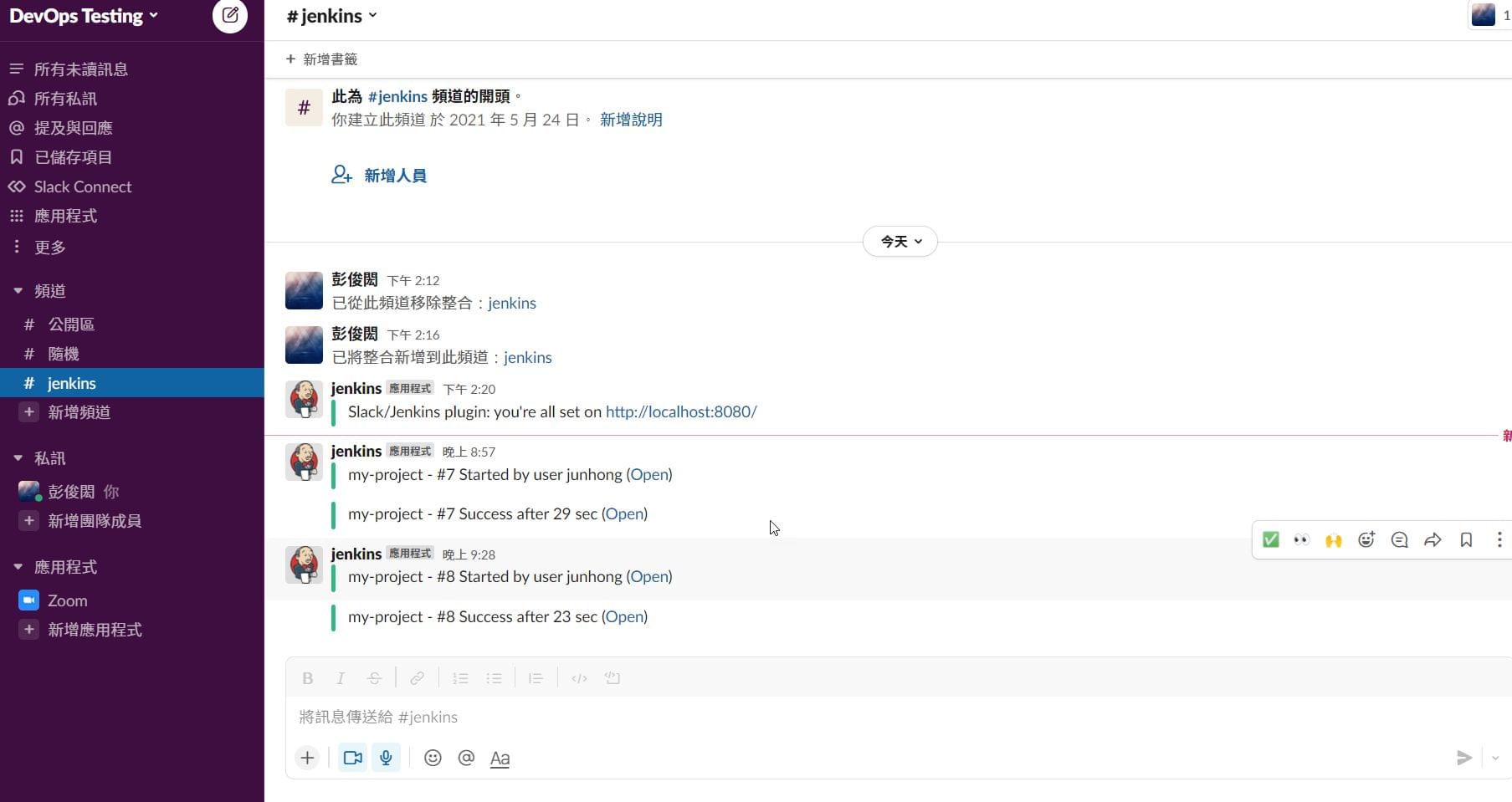
在左側選單還有許多內容可以查看,還記得我們剛才設定的其他報告嗎?
- Console Output:整個建置的歷程
- Coverage Report:專案覆蓋率報告 (Jacoco)
- Dependency-Check:專案依賴檢查報告
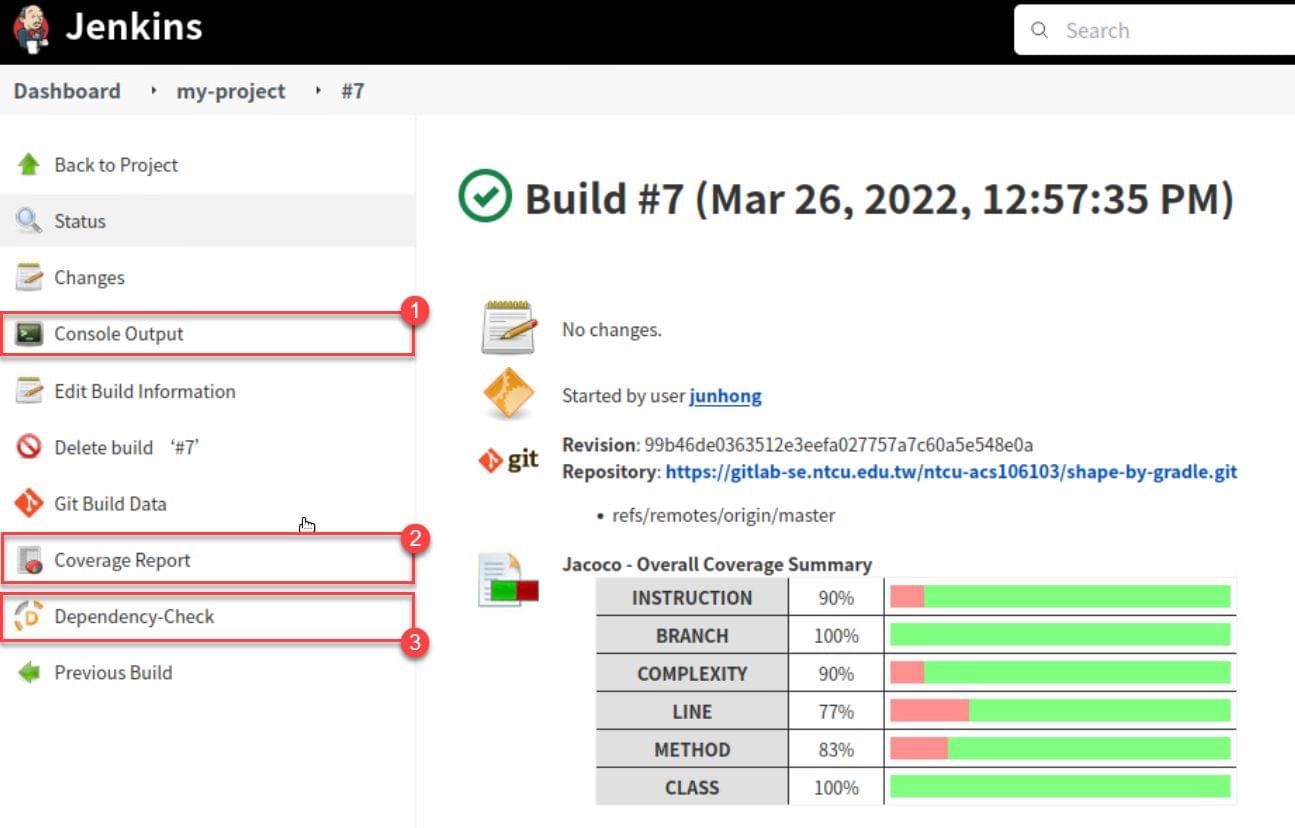
Coverage Report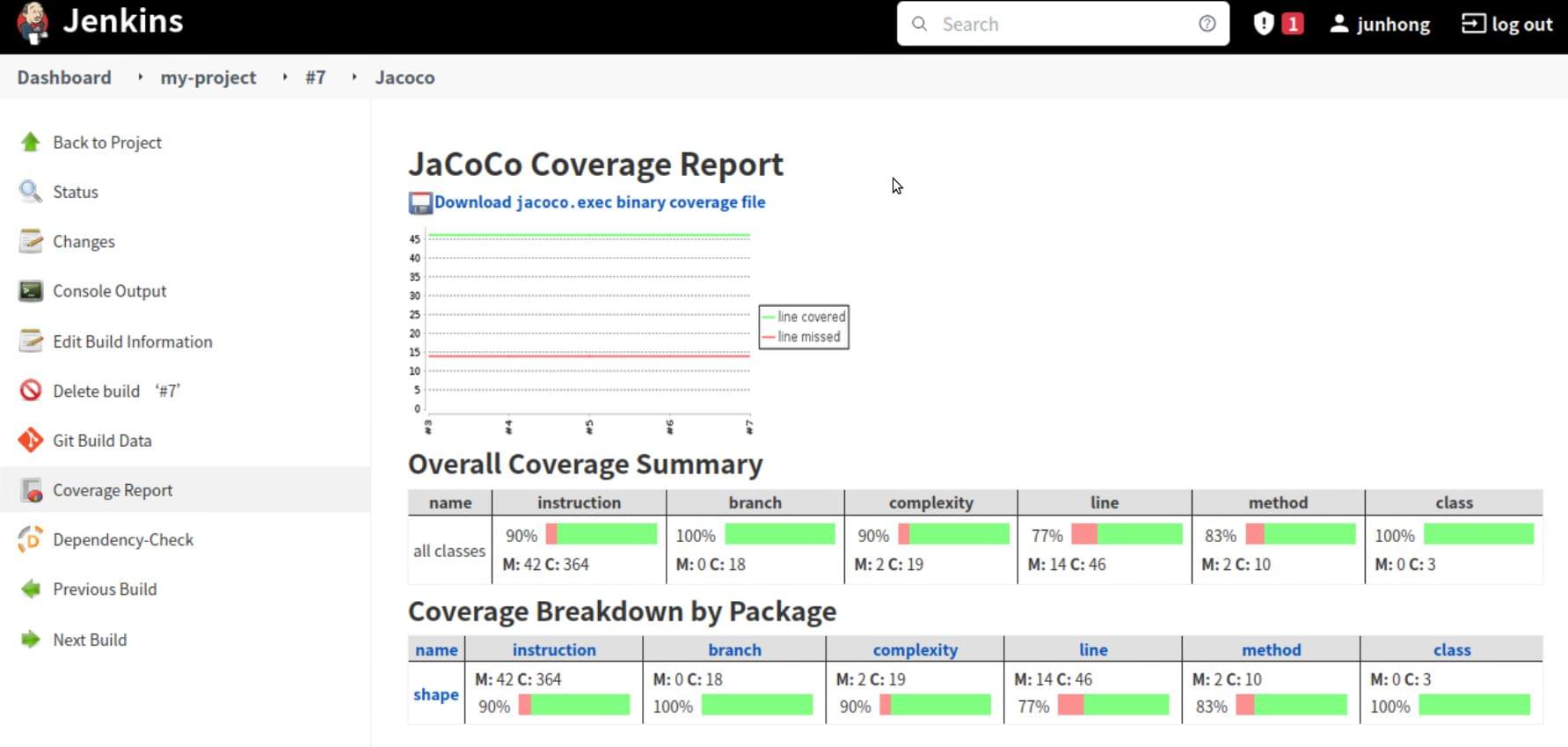
Dependency-Check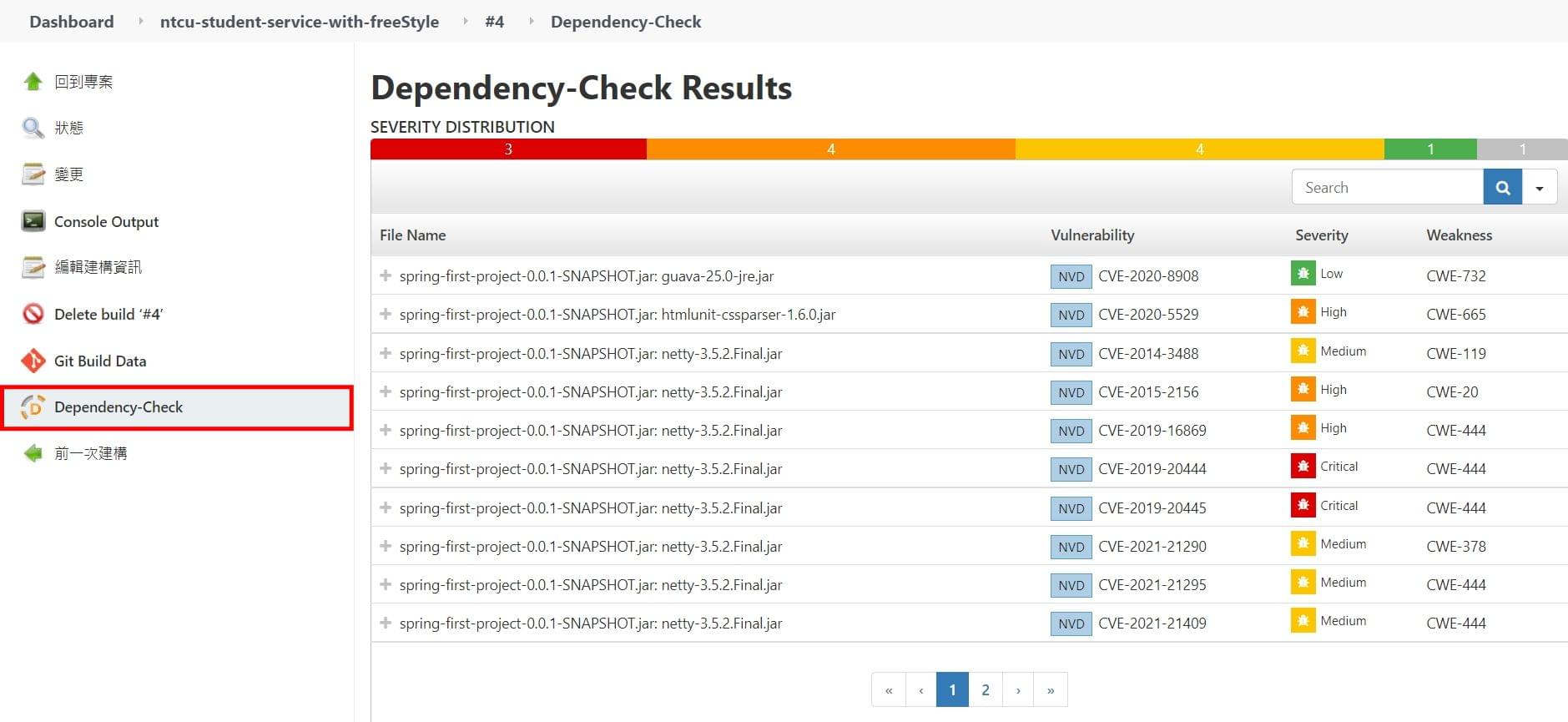
Sonarqube
則需在專案流程主頁點擊,且詳細內容需至sonarqube伺服器網頁上查看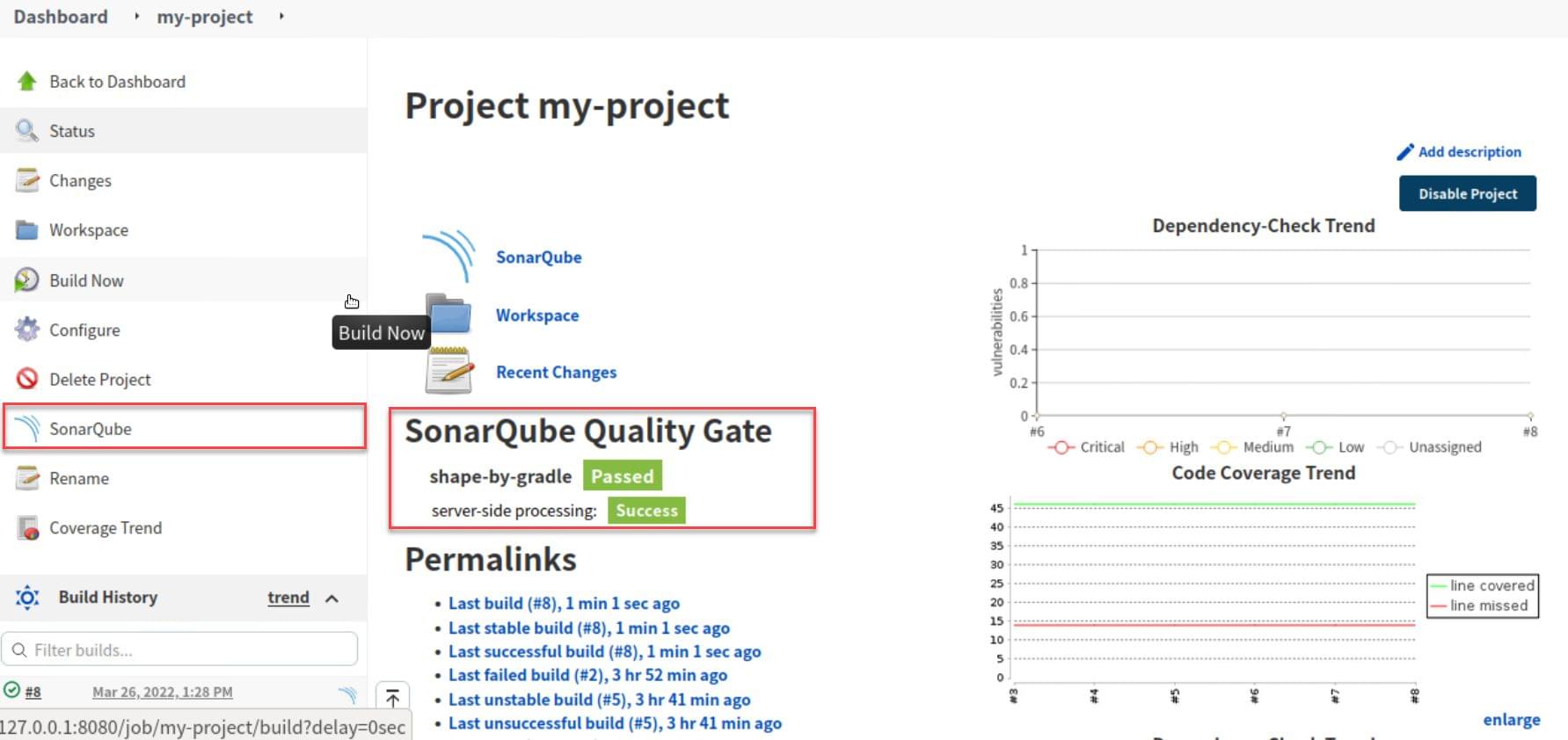
在Sonarqube上可以看到專案的bug、漏洞、不良習慣、技術債花費時間等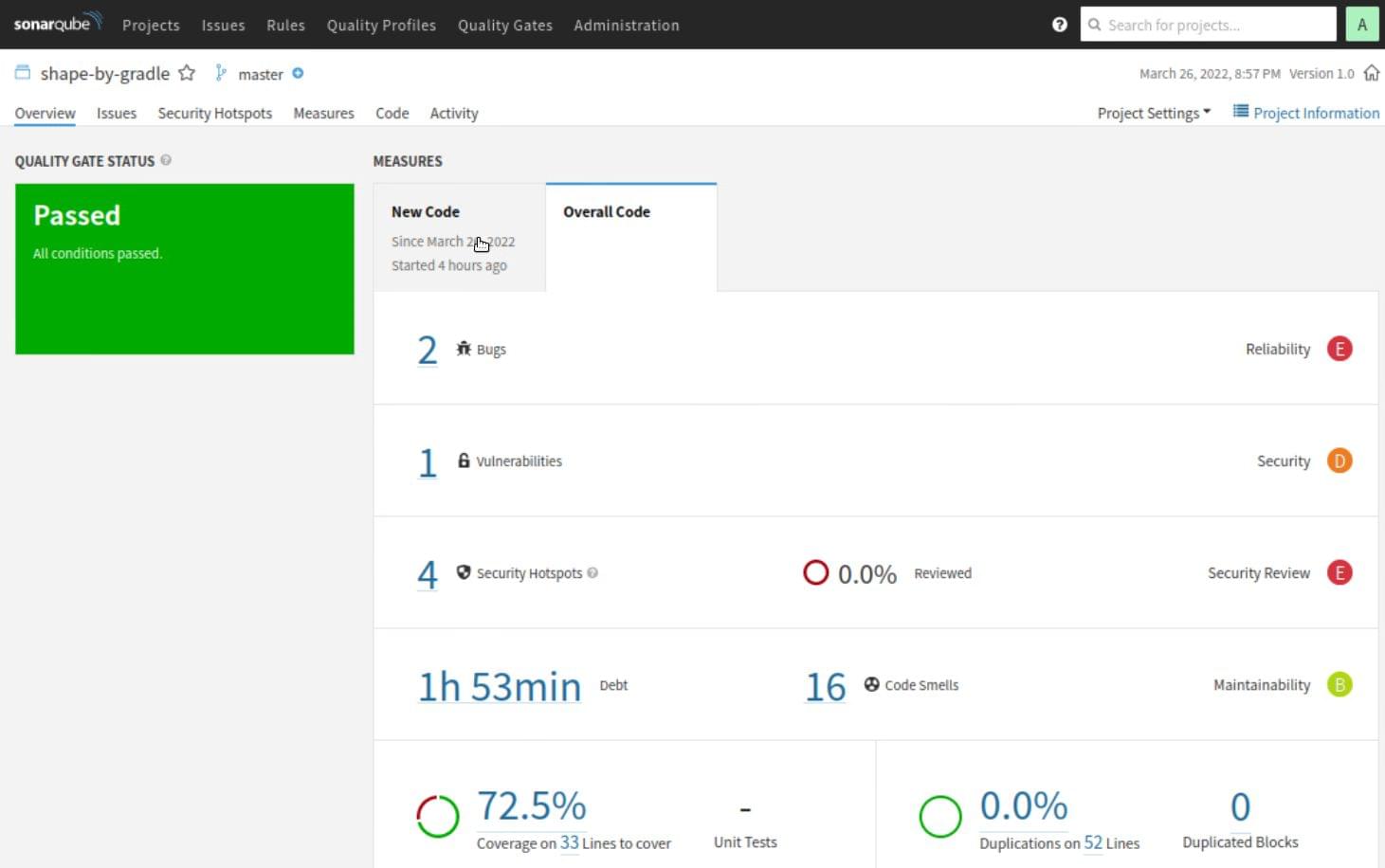
如果手動建置有成功的話,可以試試看透過Gitalb webhook觸發
GitLab webhook設定
步驟1:首先到GitLab專案頁面上,選擇Setting -> Integrations -> Jenkins CI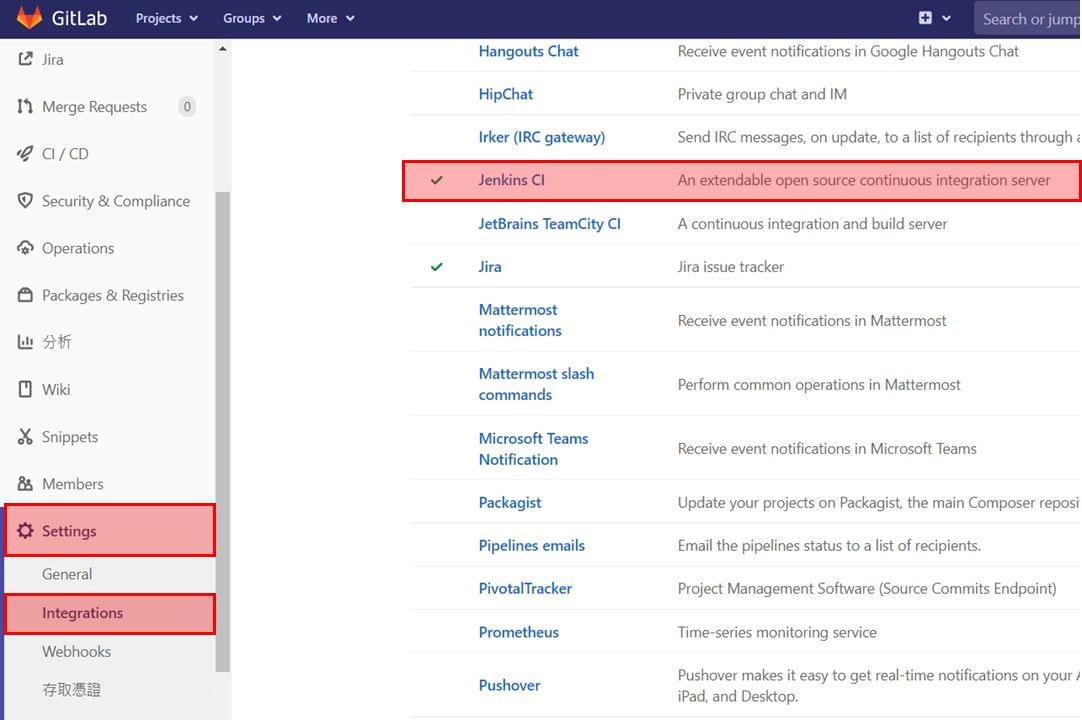
步驟2:這邊填上Jenkins url,注意是domain + port,不需要子路徑喔
Project name填上Jenkins上新增項目的名稱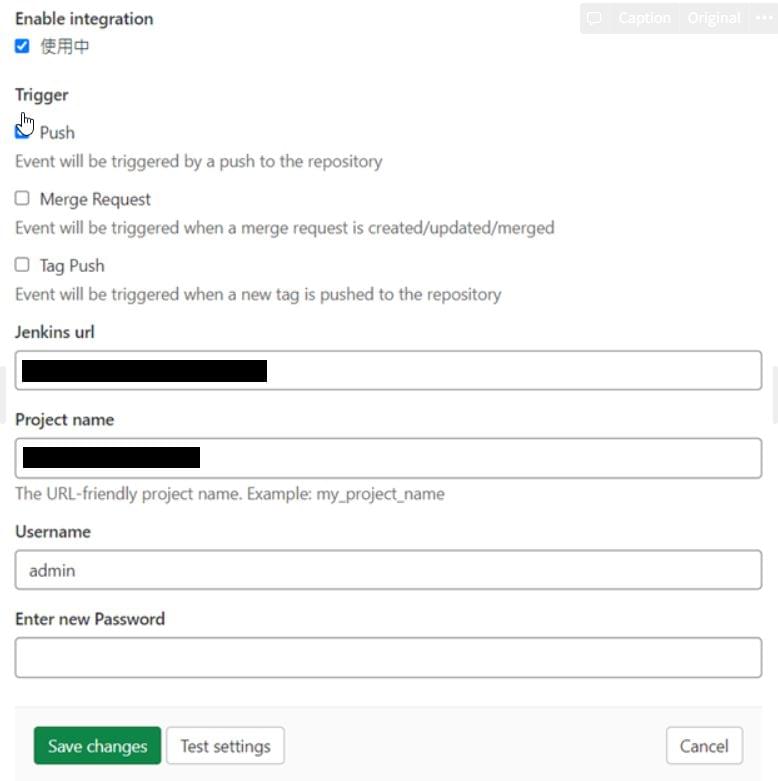
若使用Gitlab webhook發送的方式觸發的話,可以在該次建置的觸發者,Slack上也可以看到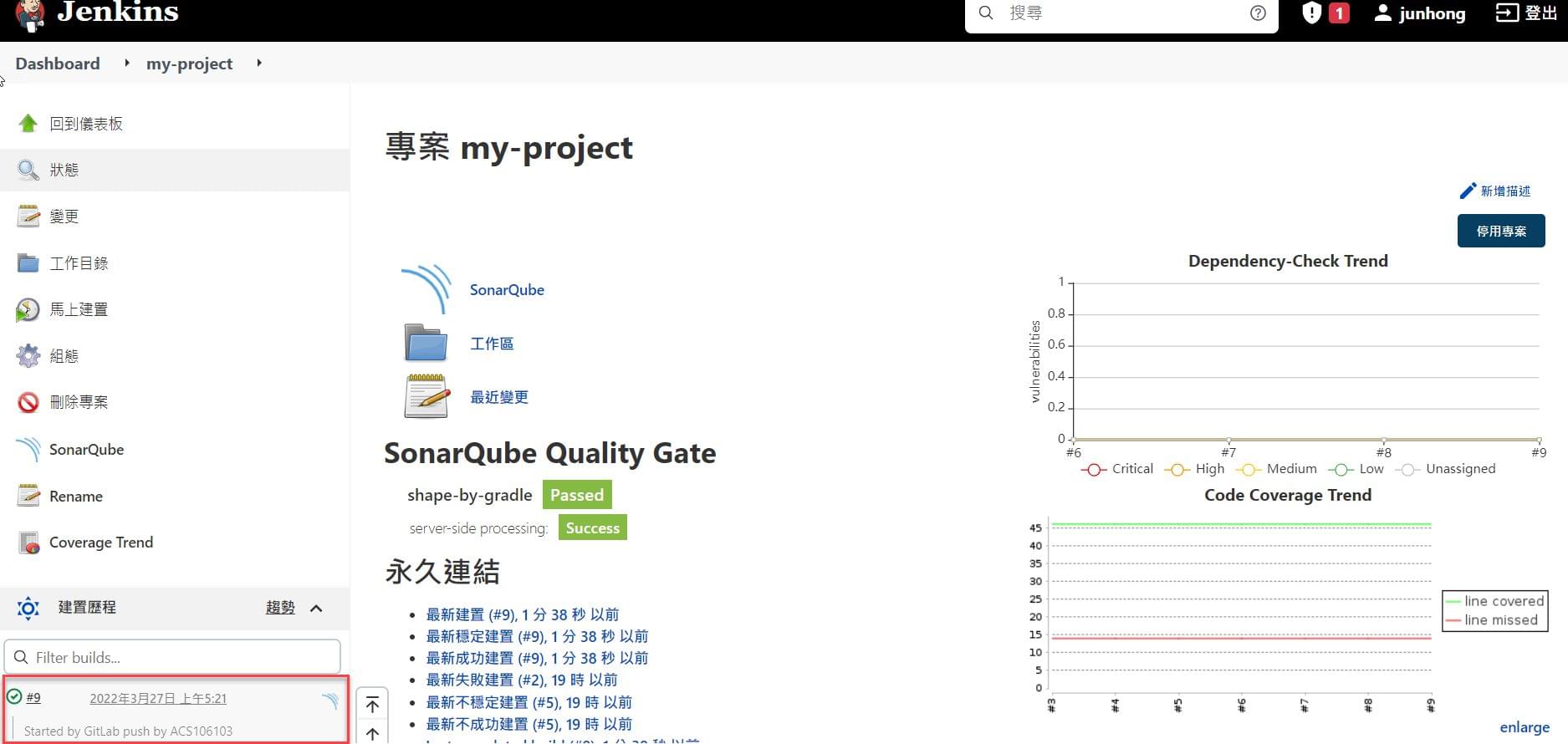
Pipeline形式專案建置流程
剛才我們使用Free-Style的形式建置專案流程,其中可以透過在Jenkins上UI點選輸入形式自定義內容。那Pipeline形式有何不同呢? Pipeline有2個不錯的特點
- 程式碼形式簡潔易讀的設定內容
- 配置檔整合至git專案上,供開發人員在開發專案時即可了解建置流程
新增項目
步驟1:在新增項目種選擇Pipeline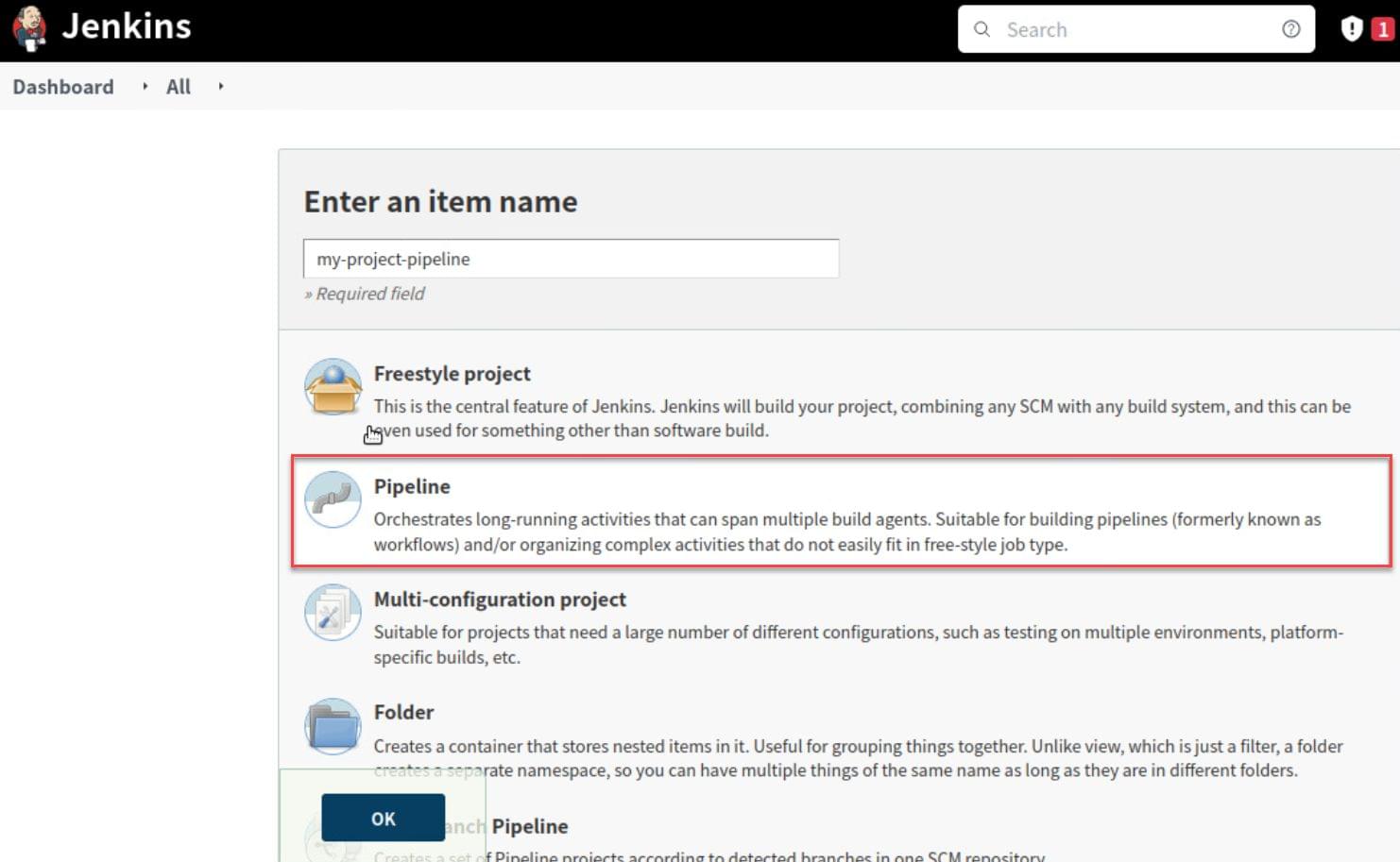
新增後進入設定頁面,會發現Jenkins有提供部分UI設定,主要是給將Pipeline寫在Jenkins上的人使用的或者一些Pipeline設定的選擇,若步驟2:選擇pipeline配置檔在Git專案上則需要切換選項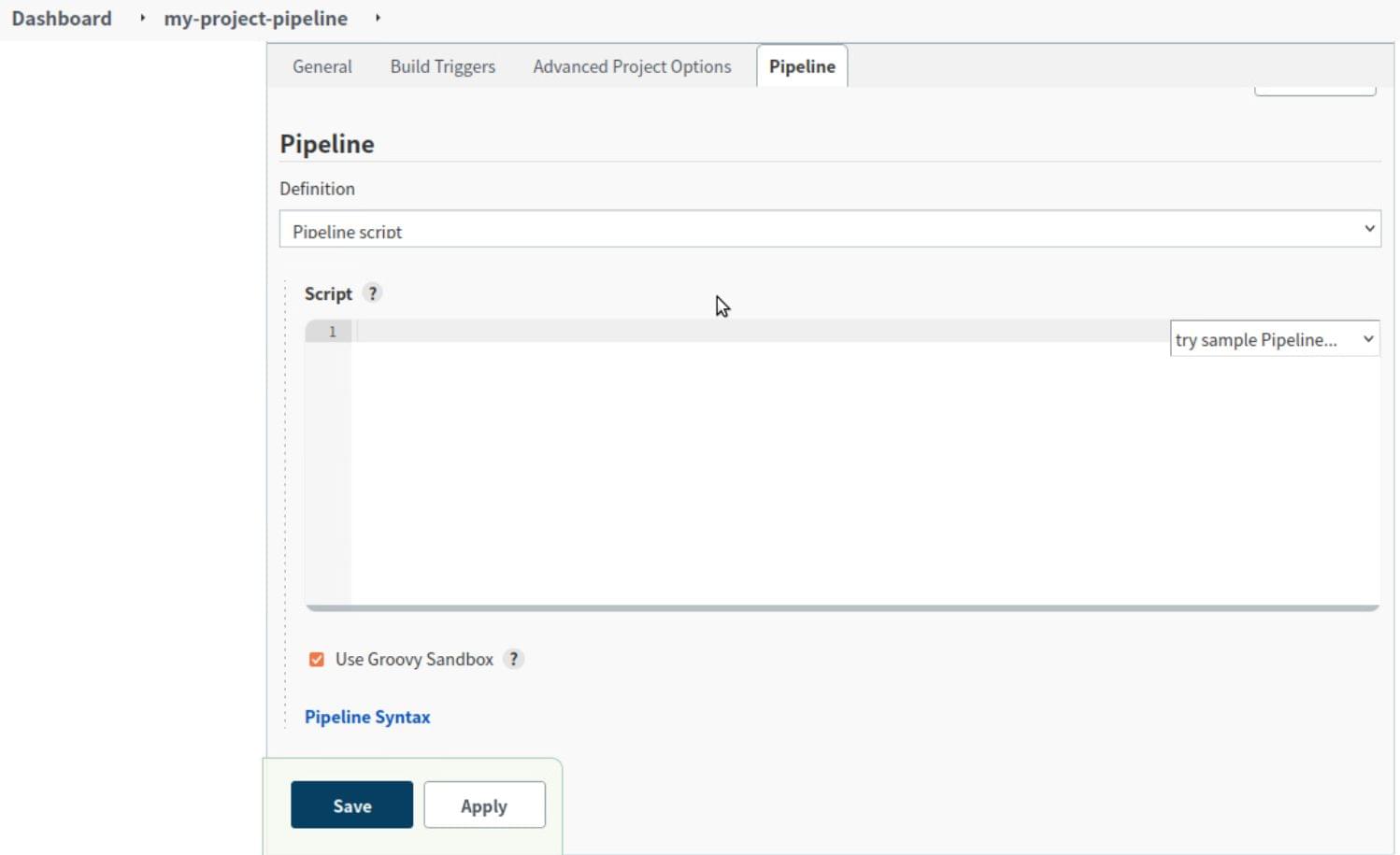
步驟3:這邊只需要設置Git專案的資訊即可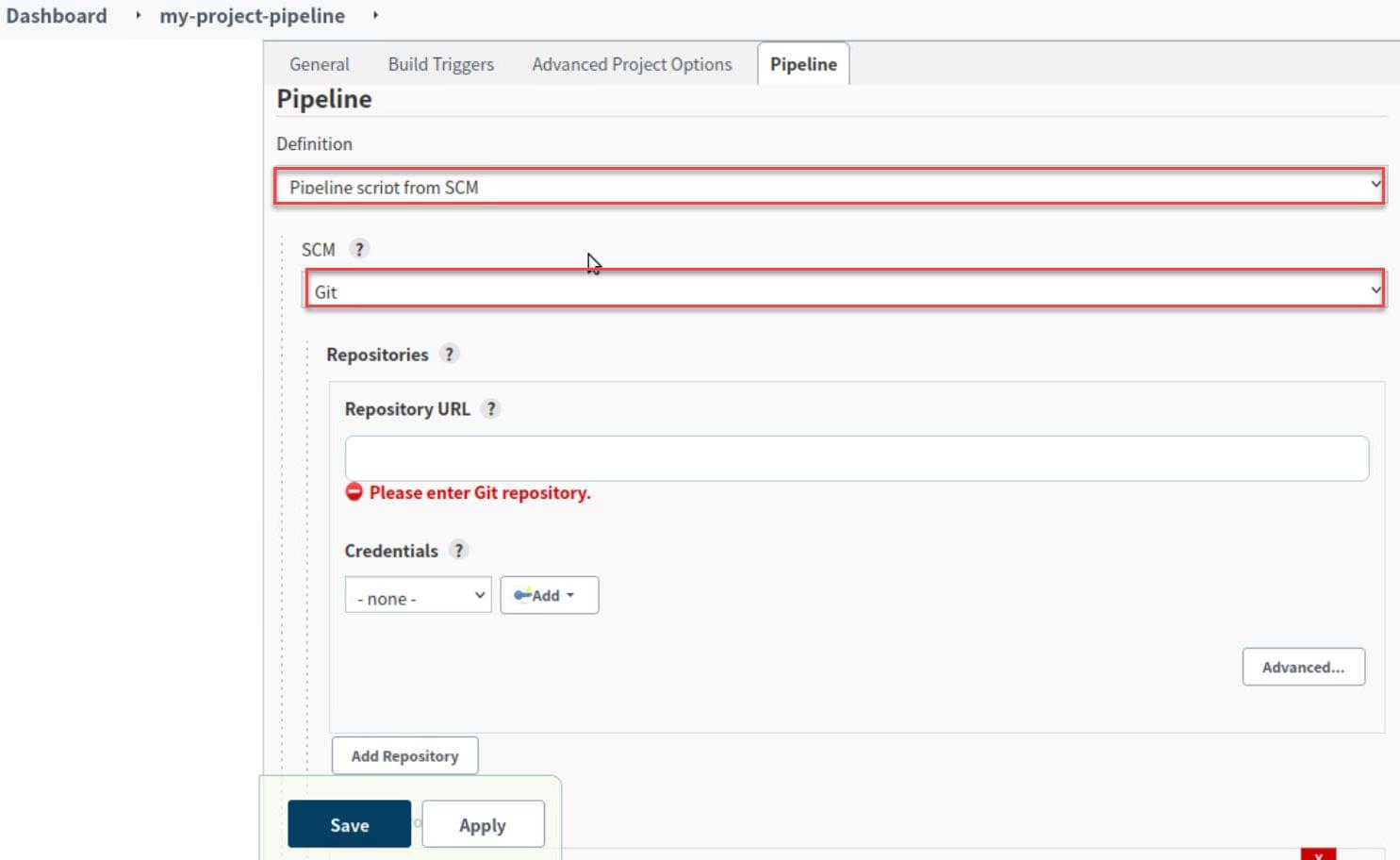
撰寫Jenkins pipeline配置檔
首先Jenkins pipeline配置檔預設是專案根目錄的Jenkinsfile檔案,如果想更換位置可以在Jenkins的UI上設定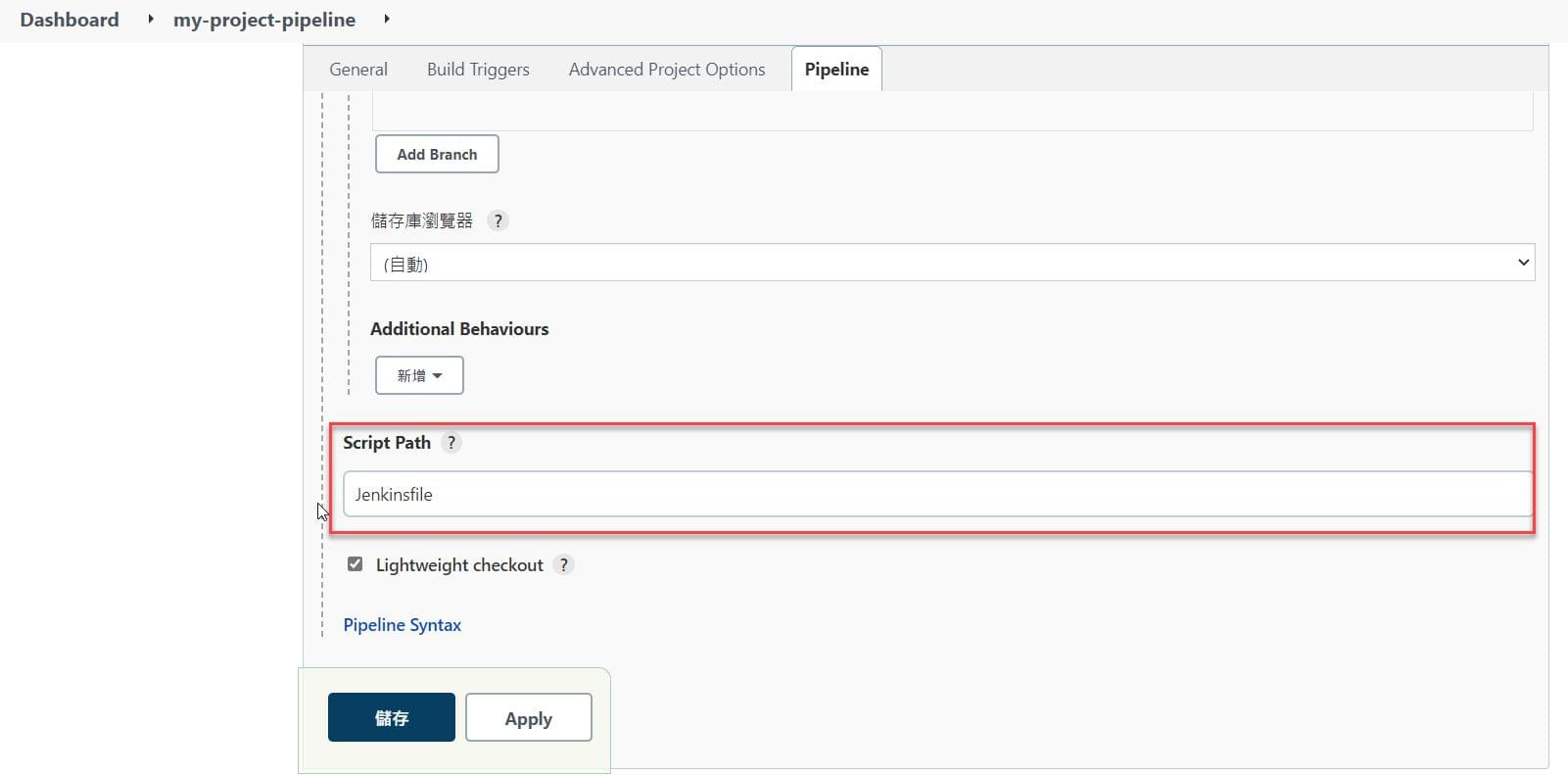
撰寫方法很簡單,使用大括弧形式並配合關鍵語意即可:
- pipeline:整個流程的最外層
- agent:是指定執行時的節點
- stages:是設置階段執行內容與環境,我們可以為stage有個暱稱,執行時在Jenkins上可以更直觀看出現在的進度
- post:是建置後需要執行的步驟,這邊我們可以做報告產出、通知等,另外post提供各種狀態可以附加的動作always、changed、fixed、regression、aborted、failure、success、unstable、unsuccessful 和 cleanup
1 | pipeline { |
Checkout SCM是可以省略的,因為在Jenkins上我們已經設置了Git專案
若將pipeline設置在Jenkins上則需要撰寫
設定完成後push至gitlab上,我們一樣先進行手動建置
若要Gitlab webwook觸發則須在Jenkins UI設定trigger,畢竟Jenkinsfile在Git上
Jenkins分散式建構與佈署
Jenkins提供新增節點功能,使Jenkins可以將任務派發給其他節點,加快作業執行以及減少Jenkins主機工作負載量(workload),以確保 Jenkins 可以保持在最佳的運作狀態下。
另外我們也可以在指定節點執行專案內容達到佈署效果
節點環境準備
我們需要為另一台server準備jenkins的使用者、工作區以及Java8環境
新增使用者
1 | # 新增使用者 |
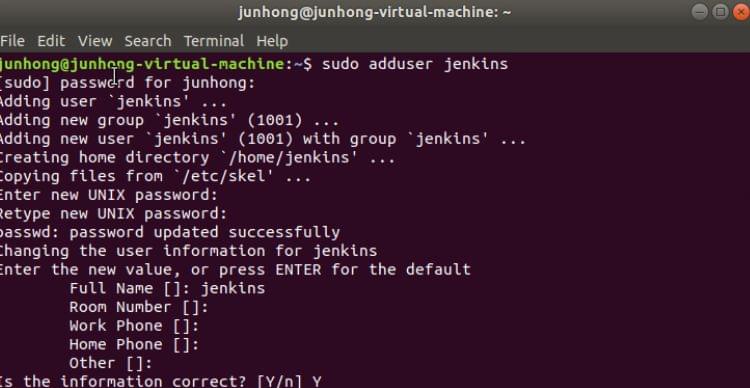
新增使用者的ssh公私鑰 & 安裝Java 8
1 | cd ~/.ssh |
新增節點
步驟1:在管理Jenkins頁面點擊管理節點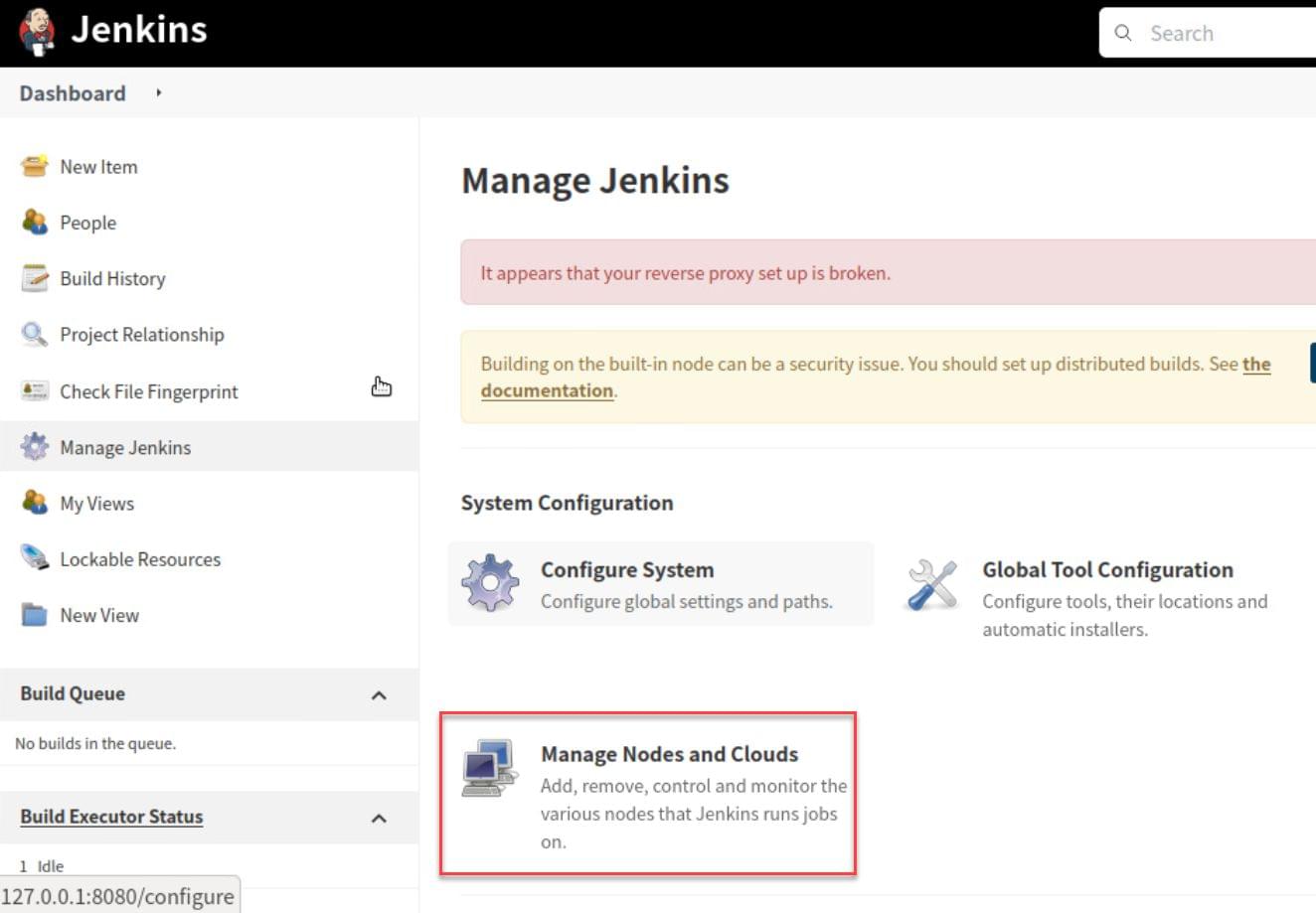
步驟2:新增節點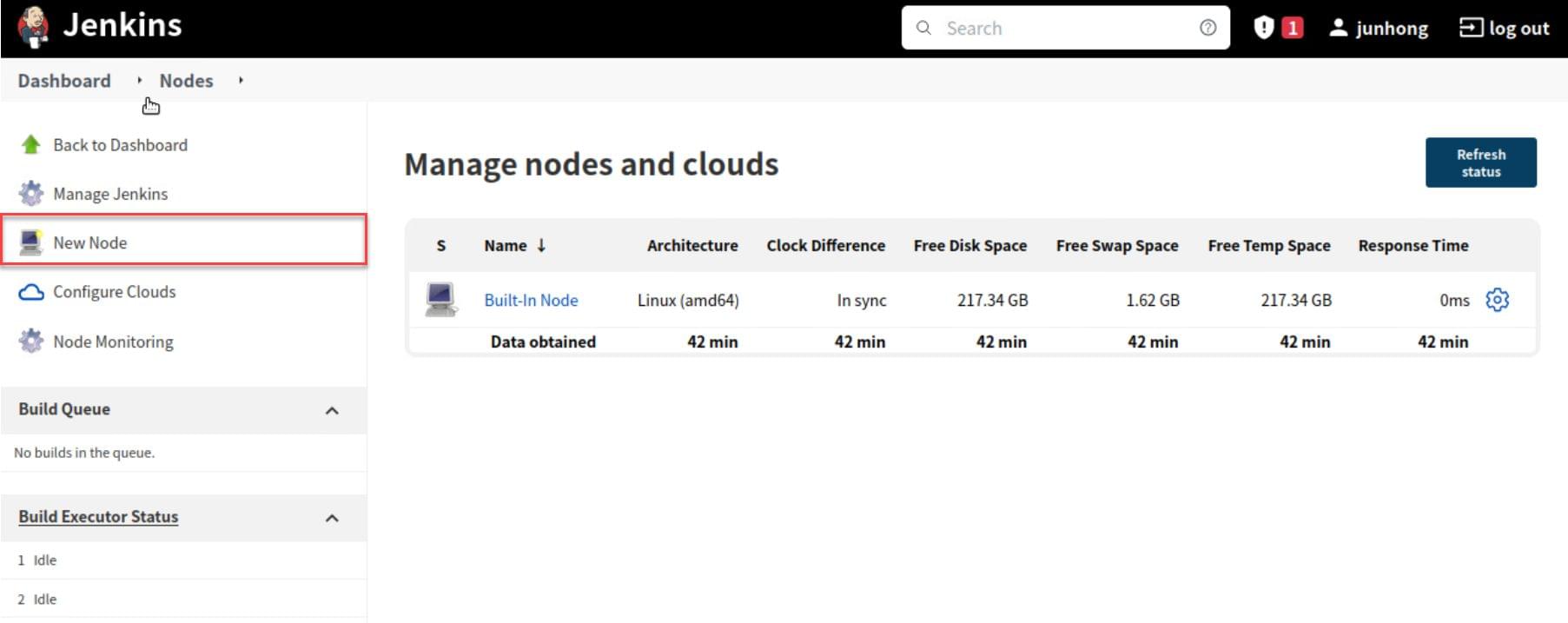
步驟3:輸入節點名稱以及勾選類別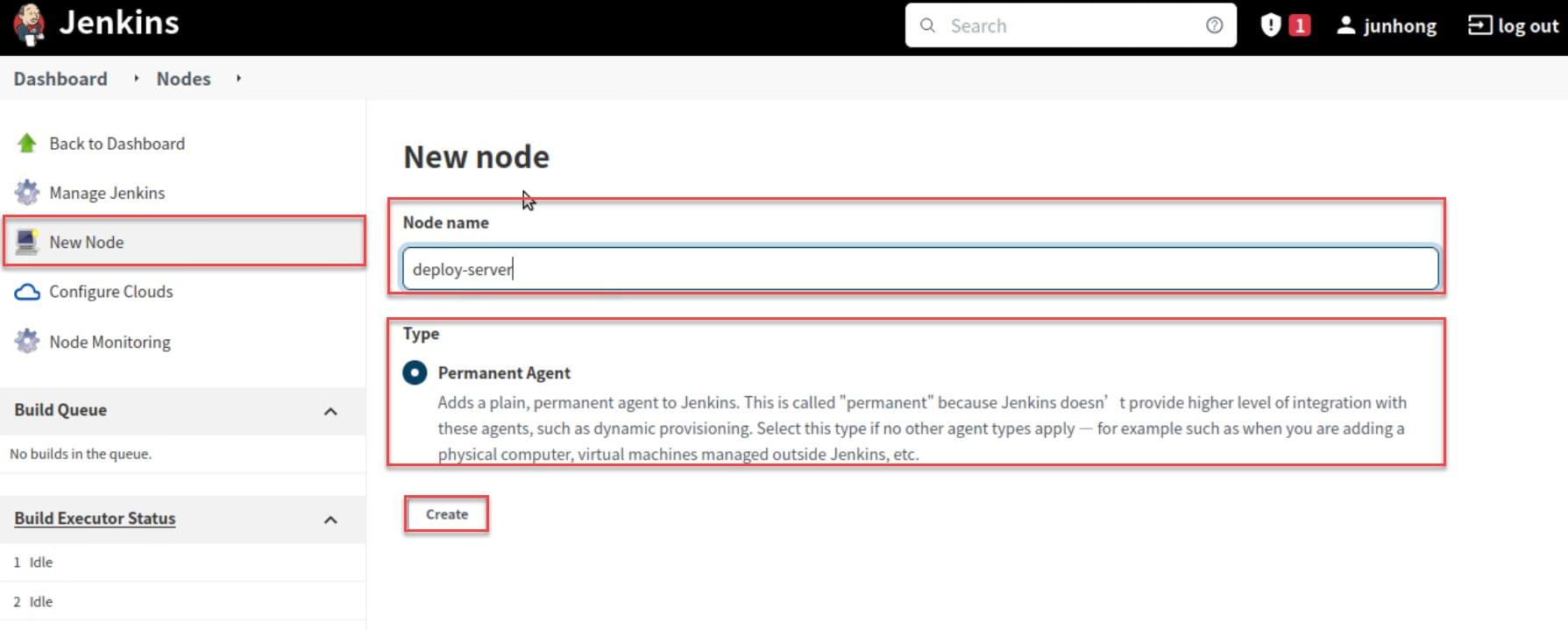
- Remote root directory:遠端根目錄,就像是Jenkins Home一樣會放置工作區的內容
- Usage:使用模式,這邊我是設置只有指定該節點時才使用
- Launch method:啟動方式,透過SSH方式
- Host:主機IP
- Credentials:權限認證,驗證使用SSH方式,附上private key
- Host Key Verification Strategy:金鑰認證策略,這邊選擇手動驗證,在Jenkins UI的側邊欄上會有選項要確認
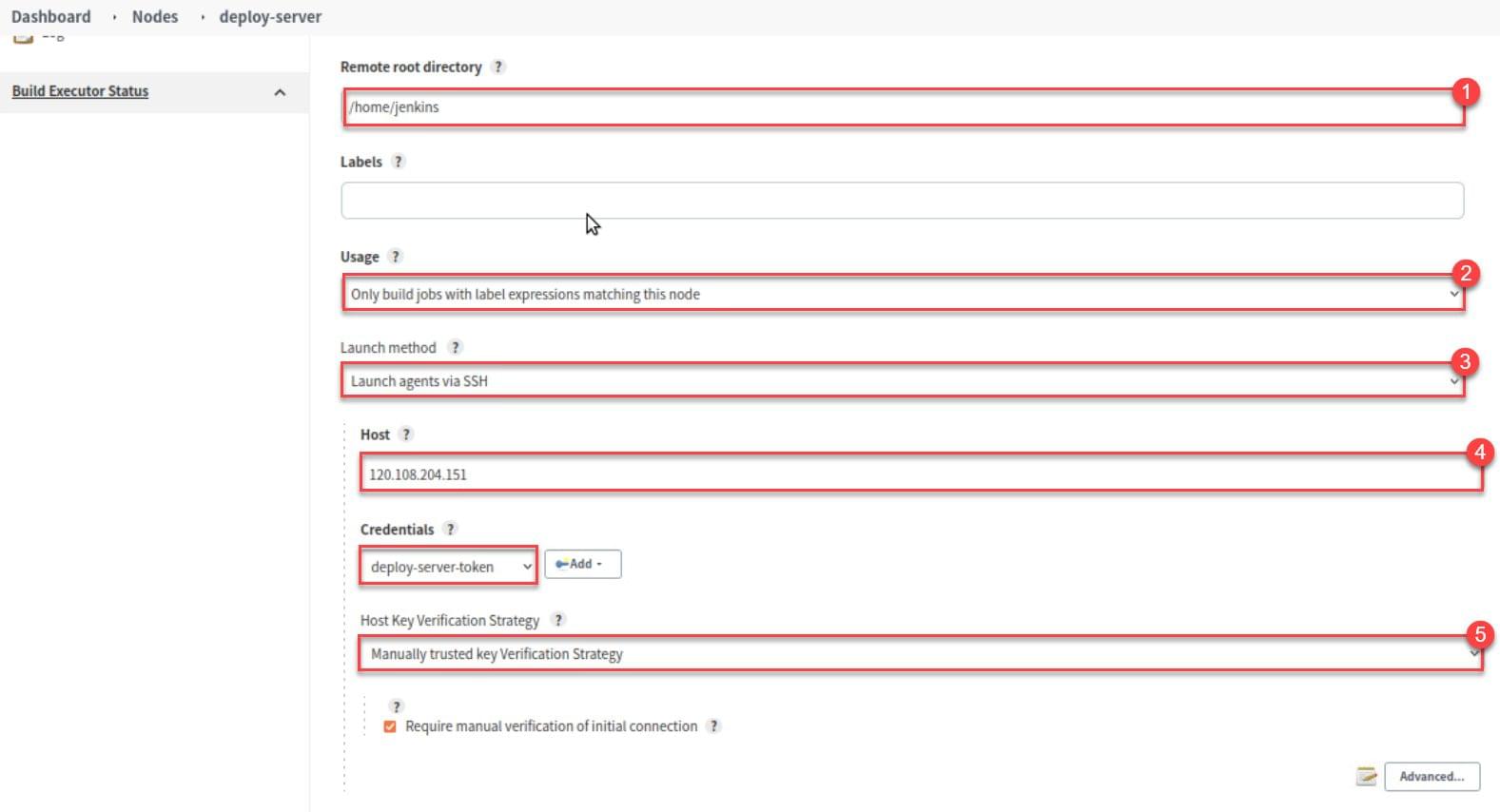
設定完畢後,Jenkins就會開始嘗試連上新的節點,將Jenkins的相關程式安裝至新節點上
此時可從圖中看到還在啟動中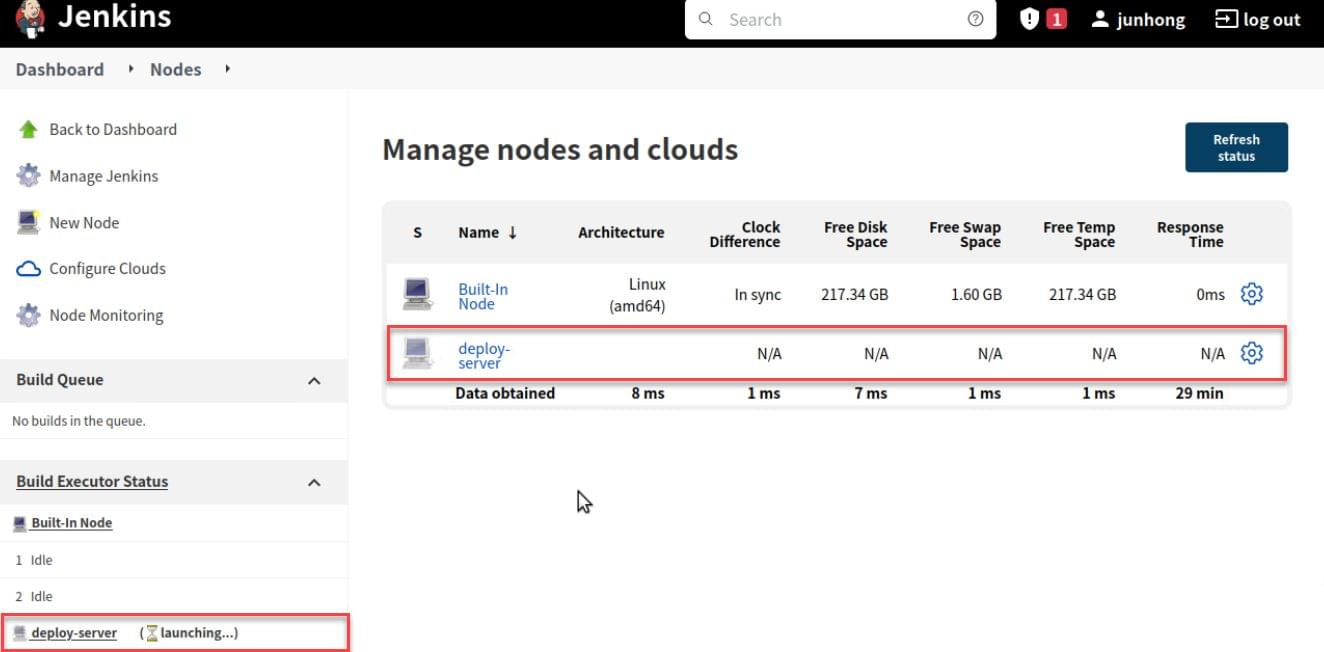
點擊節點的Log中可以看到節點目前的狀況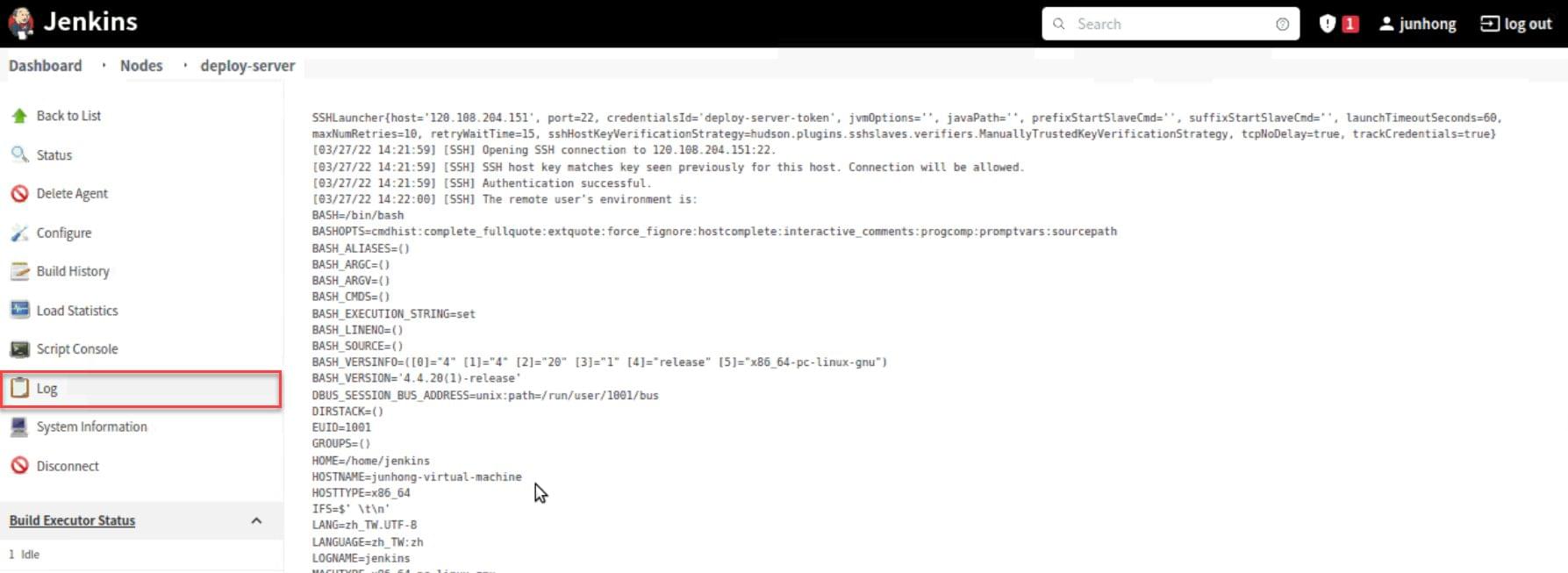
啟動完畢後,就可以看到節點的資訊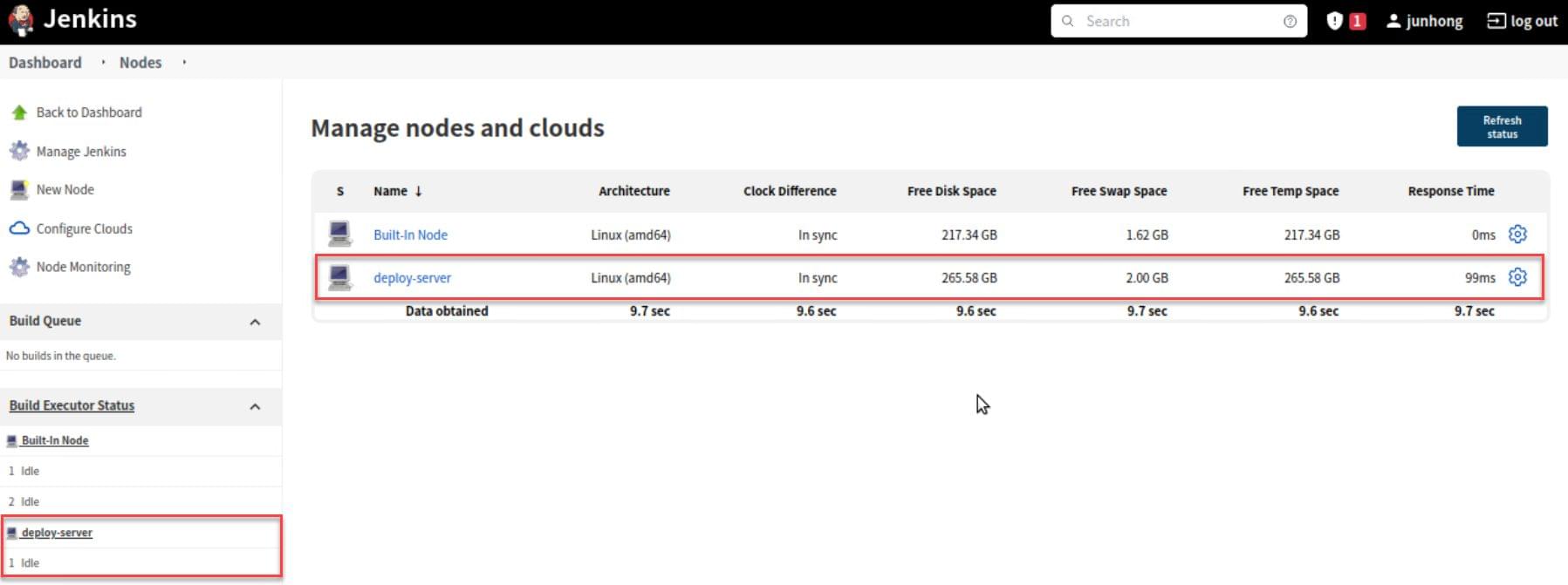
在pipeline上指定節點執行
這裡新增了佈署的stage,並且佈署的stage上指定了deploy-server節點
1 | pipeline { |
結語
在整篇中我們可以看到大多都透過UI設定就完成了許多自動化的流程,而透過串接許多工具使流程自動化,就可以讓開發與維運減少成本。另外,若團隊專案有額外需求還可以客製化自己的插件,研究Jenkins插件撰寫也是不錯的點子。